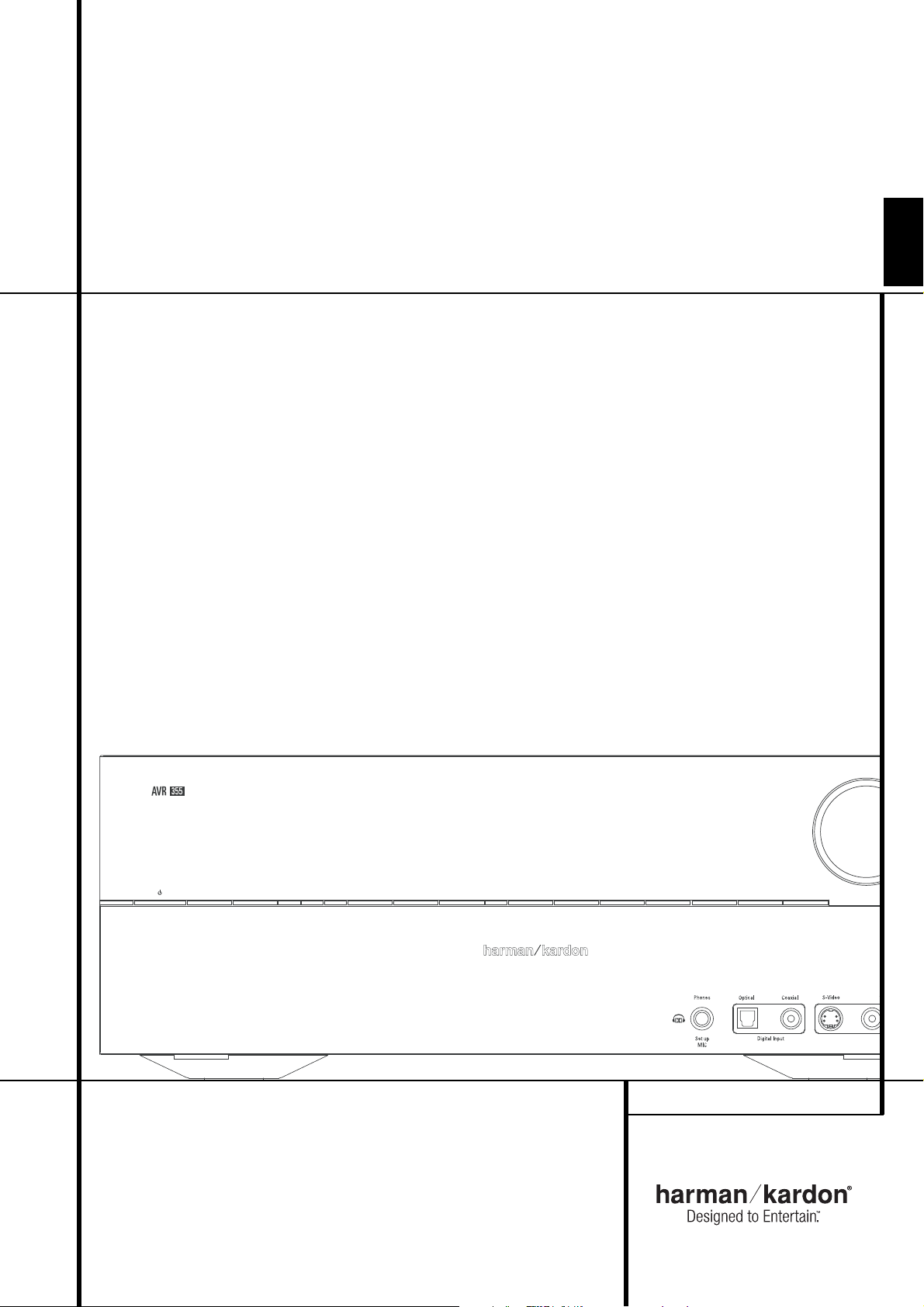
Composit
AVR
Info
Resolution Audio Effects
Video Modes
Surround Modes
Back/Exit
Source List
AB
LK
OK
AVR 255/AVR 355 Audio-/Video-Receiver
BEDIENUNGSANLEITUNG
DEUTSCH
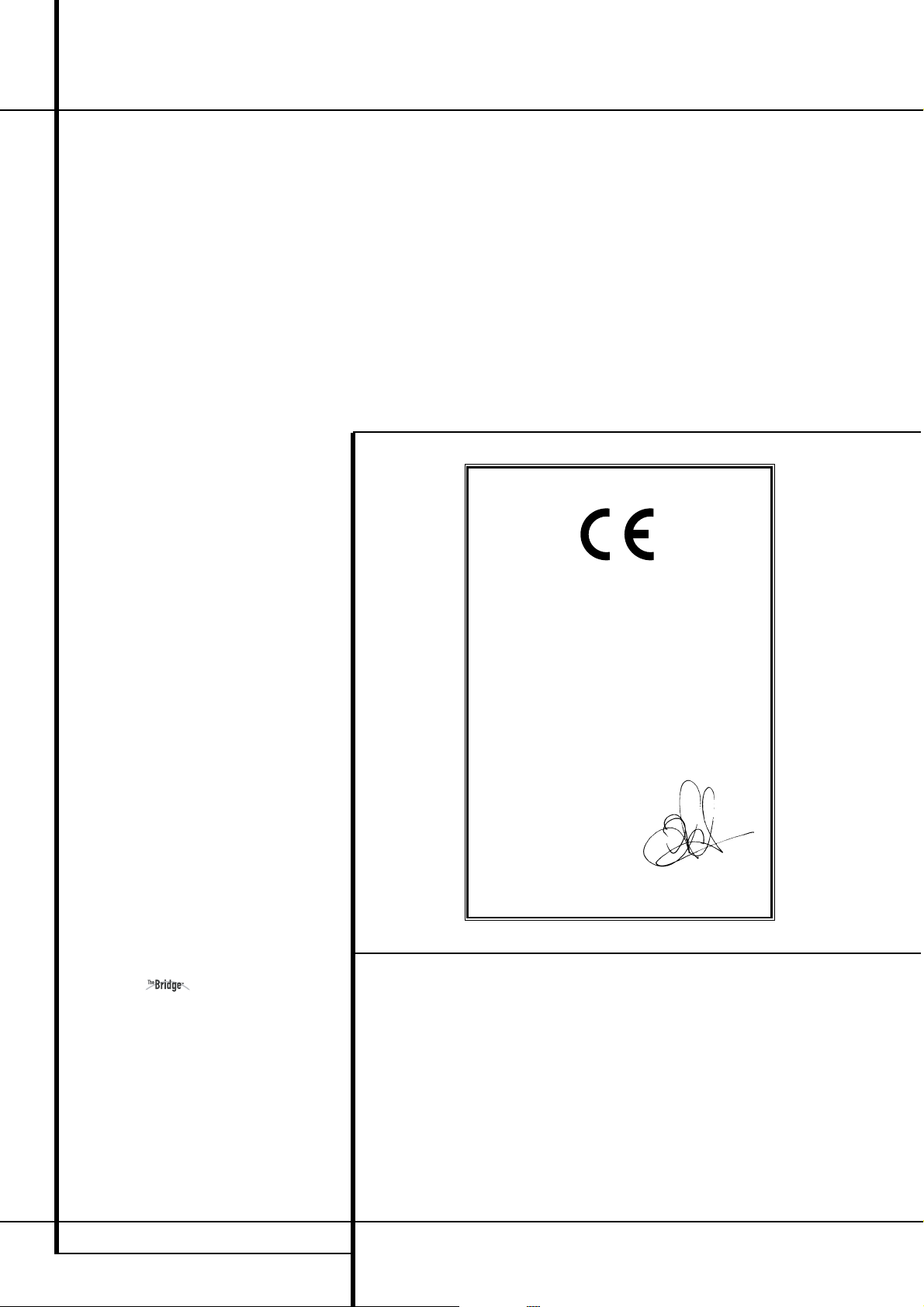
3 Einführung
4 Wichtige Sicherheitshinweise
5 Auspacken
6 Bedienelemente an der Gerätefront
8 Anschlüsse an der Geräterückseite
11 Funktionen der Hauptfernbedienung
13 Funktionen der Zusatzfernbedienung
15 Aufstellen und anschließen
15 HDMI-Verbindungen
16 Konventionelle analoge und digitale
Toneingänge
17 Konventionelle Video-Ein- und Ausgänge
18 Systemverbindungen und Stromanschluss
19 Lautsprecher auswählen
19 Platzierung der Lautsprecher
20 System anpassen
20 System einschalten
20 Bildschirmmenüs nutzen
20 Systemeinstellungen
20 Auswahl einer Quelle
21 Auswahl der Ton- und Videoeingänge
21 Quellen konfigurieren
21 Audio Effects
21 Video Modes
21 Surround Modes
21 Audio Format From Source
21 Video Input From Source
21 Audio Input From Source
21 Resolution To Display
22 Resolution From Source
22 Adjust Lip Sync
22 Change Name
22 Audio Input Polling
22 Zone 2 Audio
22 Automatische Lautsprecherkonfiguration
(EzSet/EQ)
24 Manuelle Lautsprecherkonfiguration
28 Übersicht der Surround-Modi
30 Allgemeine Bedienung
30 Grundfunktionen
30 Stummschaltung (Mute)
30 Audio Effects
30 Video Modes
30 Auswahl der Ton- und Bildquelle
30 Auswahl des Videoeingangs
31 Tipps zur Fehlerbehebung bei der
Videowiedergabe
31 6/8-Kanal-Direkteingang
31 Klangregler und Kopfhöreranschluss
31 Auswahl des Surround-Modus
32 Digitale Tonsignale
33 Surround-Modi
33 Dolby Surround-Einstellungen
34 Tonbandaufnahme
34 Der
-Anschluss
34
Speichersicherung
35
Mehrraum-Betrieb
35 Einführung
35 Montage
35 Mehrraum-Eistellungen
35 Surround-Back-Verstärker zuweisen
36 Mehrraum-Betrieb-Steuerung
37 Videosignal justieren
37 Video Modes
38 Tonsignale justieren
38 Audio Effects
38 Erweiterte Funktionen
38 System Settings
38 Front Panel Dimmer
2 INHALTSVERZEICHNIS
Inhaltsverzeichnis
Typographische Konventionen
Um den Umgang mit dieser Bedienungsanleitung so einfach wie nur möglich zu machen, haben wir alle Bedienungselemente und Anschlüsse mit unterschiedlichen typographischen Zeichen nummeriert.
BEISPIEL
– (fett gedruckt) kennzeichnet eine bestimmte Taste der Fernbedienung, an der Gerätevorderseite
oder eine Anschlussbuchse an der Geräterückseite.
BEISPIEL
– (OCR-Schrift) kennzeichnet eine Meldung oder einen Text im Gerätedisplay.
– (Zahl in einem Quadrat) Nummerierung für eine Taste an der Gerätevorderseite.
– (Nummer in einem Kreis) Nummerierung für einen Anschluss an der Geräterückseite.
A
– (Buchstabe in einem Quadrat) Nummerierung für eine Taste oder Anzeige auf der Fernbedienung.
A
– (Buchstabe im Oval) Nummerierung für eine Taste auf der Zusatz-Fernbedienung (Zone II).
Die Darstellung des Cursors im Bildschirmmenü Ihres Receivers kann von der in dieser Bedienungsanleitung leicht abweichen. Die Schreibweise (große bzw. gemeine Buchstaben) einer Menüzeile oder Parameters spielt für dessen Funktionsweise
keine Rolle.
Konformitätserklärung
Wir, Harman Consumer Group Inc.
2, route de Tours
72500 Château-du-Loir,
FRANKREICH
erklären in eigener Verantwortung, dass das Produkt der vor liegenden Dokumentation folgenden Standards entspricht:
EN55013(2001) & + A2(2006)
EN55020(2002) & + A2(2005)
EN60065:2002
EN61000-3-2(2000)+A2(2005)
EN61000-3-3 (1995)+A1(2001)+A2(2005)
EN61000-4-2(1995) & + A1(1998) & + A2(2001)
EN61000-4-3(2002) & + A1(2002)
EN61000-4-4(2004)
Jurjen Amsterdam
Harman Consumer Group, Inc.
03/08
38 General AVR Settings
38 Volume Units
38 Volume Default und Volume Default Level
38 Unit of Measure
38 iPod Charging
38 Language
38 HDMI Audio to TV
38 Resolution to Display
39 Menu Appearance
39 OSD Transparency
39 Volume Status Messages
39 Menus
39 Setup und Slide-In-Menüs
39 Screen Saver
39 Surround-Modi – Grundeinstellungen
40 Tuner-Betrieb
40 Tuner auswählen
40 RDS-Betrieb
42 Fernbedienung programmieren
42 Code-Programmierung
42 Direkte Code-Eingabe
42 Automatische Suchmethode
42 Code auslesen
43 Infrarot-Kommandos „lernen“
43 Programierte Infrarot-Kommandos löschen
44 Aktivitätenprogrammierung (Makros)
44 Programierte Gerätefunktionen
45 Konfiguration der Zwangssteuerung
45 Fernbedienung zurücksetzen
46 Funktionstabelle AVR 355
48 Funktionstabelle AVR 255
50 Fehlerbehebung
50 System zurücksetzen (Reset)
51 Technische Daten
52 Anhang – Konfigurationsformulare
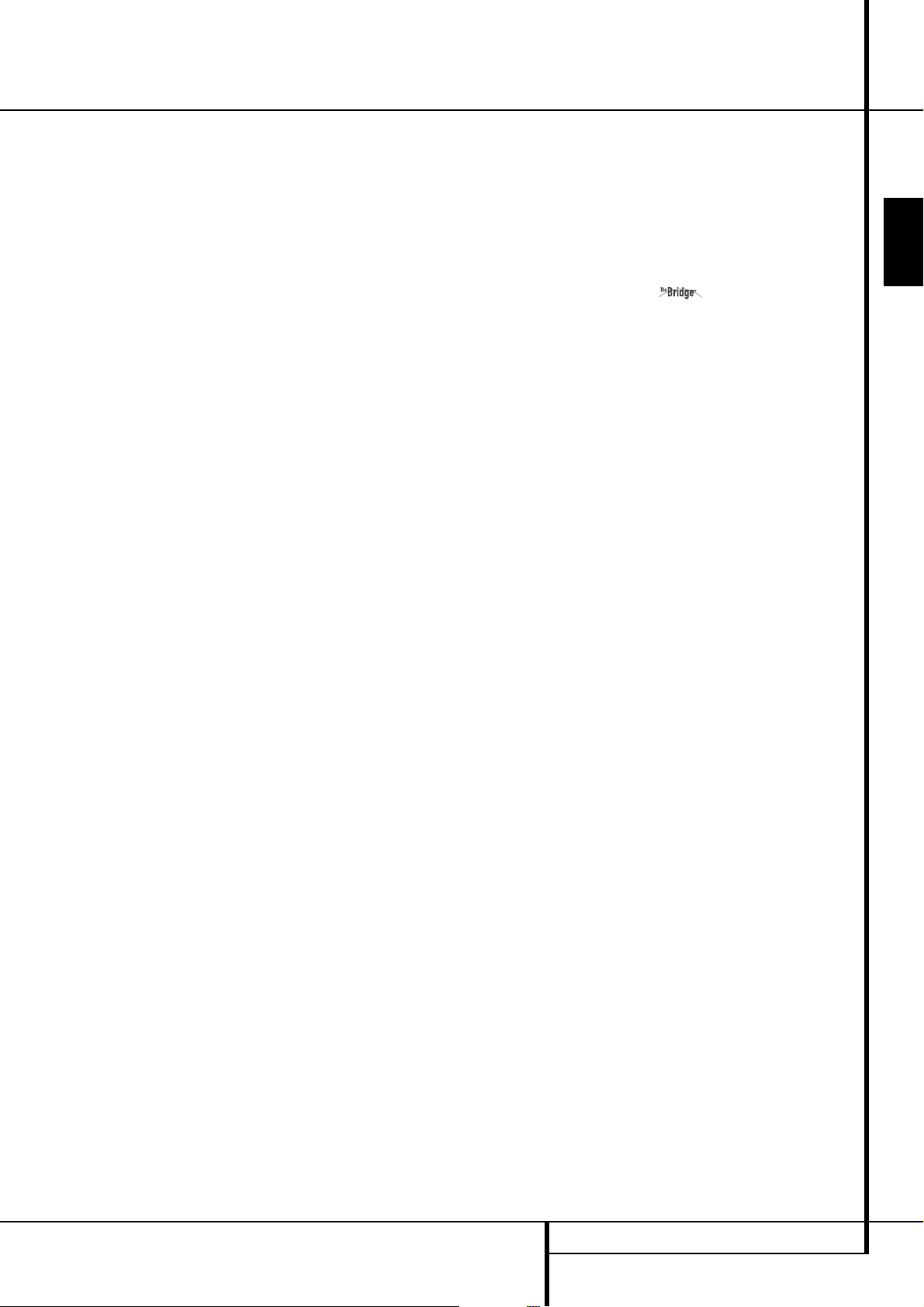
EINFÜHRUNG 3
Einführung
Vielen Dank, dass Sie sich für Harman
Kardon entschieden haben! Mit dem Kauf eines
Harman Kardon AVR 255/ AVR 355 stehen Ihnen
viele Jahre exquisiten Hörvergnügens bevor. Bei der
Konstruktion der Mehrkanal-Receiver AVR 255/
AVR 355 haben wir den Schwerpunkt auf die besonders realistische und räumliche Abbildung von
Filmmusik sowie die natürliche und präzise Wiedergabe Ihrer Lieblingsmusik gesetzt. Zusätzlich zu den
traditionellen digitalen 5.1-Surround-Modi wie
Dolby Digital und DTS, bieten sie neueste SurroundTechnik: Im Repertoir finden Sie unter anderem
Dolby
®
True HD und DTS®-HD Master Audio™
sowie die neueste 7.1-Version von Logic 7, einer
Eigenentwicklung aus dem Hause Harman Kardon.
Trotz der komplexen Technik im im Inneren, bleibt
die Handhabung des AVR 255/ AVR 355 recht einfach. Farbige, mehrsprachige Bildschirmmenüs in
HD-Auflösung sowie farbcodierte Lautsprecherterminals vereinfachen die Installation
.
Investieren Sie
ein paar Minuten und lesen Sie in dieser Bedienungsanleitung nach, wie die zahlreichen Funktionen Ihres neuen Recievers arbeiten, damit Sie das
volle Potezial Ihres AVR 255/ AVR 355 nutzen können.
Kurzbeschreibung und
Ausstattungsmerkmale
Der AVR 255/ AVR 355 beherrscht die meisten Audio- und Video-Datenformate: Er kann sowohl digitale Kino- und Sportsendungen im HDTV-Format
wieder geben als auch konventionelle monophone
bzw. Stereo-Aufnahmen abspielen – damit ist er
die perfekte Steuerzentrale für Ihr Heimkino. Für
die Wiedergabe digitaler Tonquellen am koaxialen
bzw. optischen Eingang oder am HDMI 1.3aEingang stehen Ihnen die Surround-Modi Dolby
True HD, Dolby Digital Plus, DTS-HD Master Audio
und DTS-HD zur Verfügung. Stereo- und Matrixcodierte Surround-Quellen profitieren von den
aktuellen Surround-Betriebsarten Dolby Pro Logic
IIx und DTS Neo:6. Auch die neueste Version von
Logic
7®(eine Eigenentwicklung von Harman
International) ermöglicht eine beeindruckende,
räumliche Klangbühne mit ausgezeichneter Ortung – und zwar unabhängig vom verwendeten
Programmmaterial.
Dolby Virtual Speaker bietet eine breitere Klangbühne mit nur zwei Lautsprechern. Und dank neuester Dolby Schaltkreise, genießen Sie auch mit
dem Kopfhörer beeindruckenden Raumklang.
Auch in Punkto Video bietet der AVR 255/ AVR 355
herausragende Eigenschaften: Neben drei HDMIEingängen und drei analogen Komponenten VideoEingängen mit 100 MHz Bandbreite, bieten die Receiver eine ausgeklügelte Videobearbeitungsstufe,
die ankommende Videosignale ins 1080p-Format
konvertiert. Damit lassen sich die Möglichkeiten Ihres Flachbildfernsehers optimal nutzen. Die mehrfach ausgezeichnete
Faroudja®DCDi Cinema™
Technologie sorgt dabei für herausragende Bildqualität. Die Verarbeitung von digitalem Bild und Ton
wird unterschiedlich schnell bewältigt – das hängt
mit der Datenmenge zusammen: Video benötigt ein
Viel faches an Informationen als der Mehrkanalton.
Dies führt dazu, dass bei der Wiedergabe digitaler
Video quellen Ton und Bild manchmal nicht mehr
synchron laufen. Hier hilft die AV Sync Delay-Funktion, mit der sie die Tonwiedergabe gezielt verzögern können.
Ein wirklich wichtiger Zusatz des AVR 255/ AVR 355
ist die EzSet/EQ™-Funktion – damit können Sie Ihre Lautsprecher in nur wenigen Minuten automatisch konfigurieren und präzise kalibrieren. Mithilfe
des mitgelieferten Mikrofons wird die tatsächliche
„Größe“ der eingesetzten Lautsprecher, deren Frequenzbereich sowie die benötigten Surround-Verzögerungszeiten für alle Kanäle gemessen – Sie müssen diese Werte nicht mehr schätzen. EzSet/EQ ermittelt außerdem die akustischen Eigen heiten Ihres
Wohnraums und Ihrer Laut sprecher, damit die Tonwiedergabe an Ihrer Hörposition optimal ist. Mit EzSet/EQ können Sie Ihre Heimkino-Anlage perfekt
auf Ihre Anforderungen abstimmen – und zwar mit
einer Genauigkeit, die bisher nur mit sehr teuren
Profi-Geräten möglich war.
Neben den automatischen Einstellmöglichkeiten
von EzSet/EQ, bietet Ihnen der AVR 255/ AVR 355
zusätzliche Konfigurationsmöglichkeiten, mit denen Sie Ihr System nach Ihrem Geschmack feinjustieren können. Das integrierte Bass-ManagementSystem ist mit einer vierfachen Frequenzweiche
ausgestattet – dadurch lässt sich für jede Lautsprechergruppe eine andere Übergabefrequenz
einstellen.
Im Stereo-Direkt-Modus wird die digitale Signalbearbeitung komplett umgangen, um auch die geringsten Störungen im Signalweg zu vermeiden. So
können Sie Ihre wertvollen, analogen StereoAufnahmen bis in die kleinsten Feinheiten genießen. Im Stereo-Digital- und in den unterschiedlichen Surround-Modi steht Ihnen dagegen das integrierte Bass-Management zur Verfügung – damit können Sie die Tonwieder gabe Ihrem persönlichen Geschmack und den akustischen Gegebenheiten Ihres Wohnraumes optimal anpassen.
Die Receiver AVR 255 und AVR 355 bieten besonders hohe Flexibilität dank der Anschlüsse für bis
zu vier Videogeräte. Sie stehen alle als S-Video- und
Normal-Video-Buchsen (Cinch) zur Verfügung. Zwei
zusätzliche analoge sowie acht digitale AudioEingänge und sechs Ausgänge sorgen dafür, dass
modernste Audio-Quellen ohne Probleme mit dem
AVR 255/ AVR 355 Verbindung aufnehmen können.
Für den Anschluss digitaler Aufnahmegeräte stehen
Ihnen koaxiale und optische digitale Anschlüsse zur
Verfügung. Für Flexibilität und Zukunftssicherheit
sorgen der Videorecorder-Ausgang sowie der
farblich codierte Acht-Kanal-Eingang, den Sie mit
Surround-Decodern künftiger Generationen verbinden kann.
Ab sofort können Sie mit Ihrem AVR 255/ AVR 355
über eine zusätzliche Verbindung zu einer optional
erhältlichen auch MP3-codiertes Programmmaterial von einem kompatiblen Apple
®
iPod®** abspielen. Auch die Fernbedienung Ihres
Receivers wurde für die Steuerung eines iPod
vorprogrammiert: Damit können Sie einzelne Titel
auswählen und durch viele der Funktionen Ihres
iPod navigieren – und das vom anderen Ende Ihres
Zimmers. The Bridge™ dient zudem als Ladegerät
für Ihre iPod.
Die Vielseitigkeit und Leistungsfähigkeit des Receivers beschränkt sich nicht nur auf Ihr Heimkino
oder Ihr Musikzimmer. Der AVR ist mit einem modernen Mehrraum-Kontrollsystem ausgestattet.
Damit können Sie eine bestimmte Tonquelle im
Hauptraum abspielen und eine andere in einem
weiteren Zimmer wiedergeben. Dabei werden die
beiden Frontkanäle in den Nebenraum durchgeschaltet – die Lautstärke lässt sich über eine separaten Infrarot-Anschluss steuern. Für zusätzlichen
Komfort im Mehrraum-Betrieb sorgt die mitgelieferte zweite Fernbedienung (Zone II).
Zu den zusätzlichen Multiroomoptionen gehört
unter anderem die Umschaltfunktion für die beiden Surround-Back-Endstufen: Werden diese nicht
gebraucht (der AVR arbeitet dann nur im 5.1Modus), können Sie die beiden freien Endstufen
dazu hernehmen, um das Signal für den Nebenraum aufzubereiten – eine separate Endstufe im
zweiten Zimmer wird dann nicht mehr benötigt.
Der AVR ist außerdem mit einem A-Bus
®
-kompatibeln Anschluss ausgestattet – entsprechend aus gestattete Fernsteuer-Consolen oder HiFi-Komponenten lassen sich hier anschließen, um die Fernsteuerung aus dem Nebenzimmer zu ermöglichen.
Harman Kardon erfand den HiFi-Receiver vor mehr
als 50 Jahren. Modernste Elektronik, bewährte
Schaltungstechnik, Innovationen aus dem Bereich
digitales Audio sowie rauscharme und zugleich
kraftvolle Endstufen machen diese AVR-Modelle
zu leistungsstarken, leicht bedienbaren HeimkinoZentralen in elegantem Design.
DEUTSCH
** Kompatibel zu allen iPod Modellen, die mit einem Docking-Anschluss ausgestattet sind, einschließlich der „Click Wheel“-Modelle der dritten Generation oder neuer. Nicht kompati-
bel zu den iPod Shuffle Modellen. Obwohl man auch die iPod Photo Modelle anschließen kann, lassen sich die gespeicherten Bilder nur über die Bedienelemente am iPod selbst und
nicht über die Fernsteuerung des AVR aufrufen.
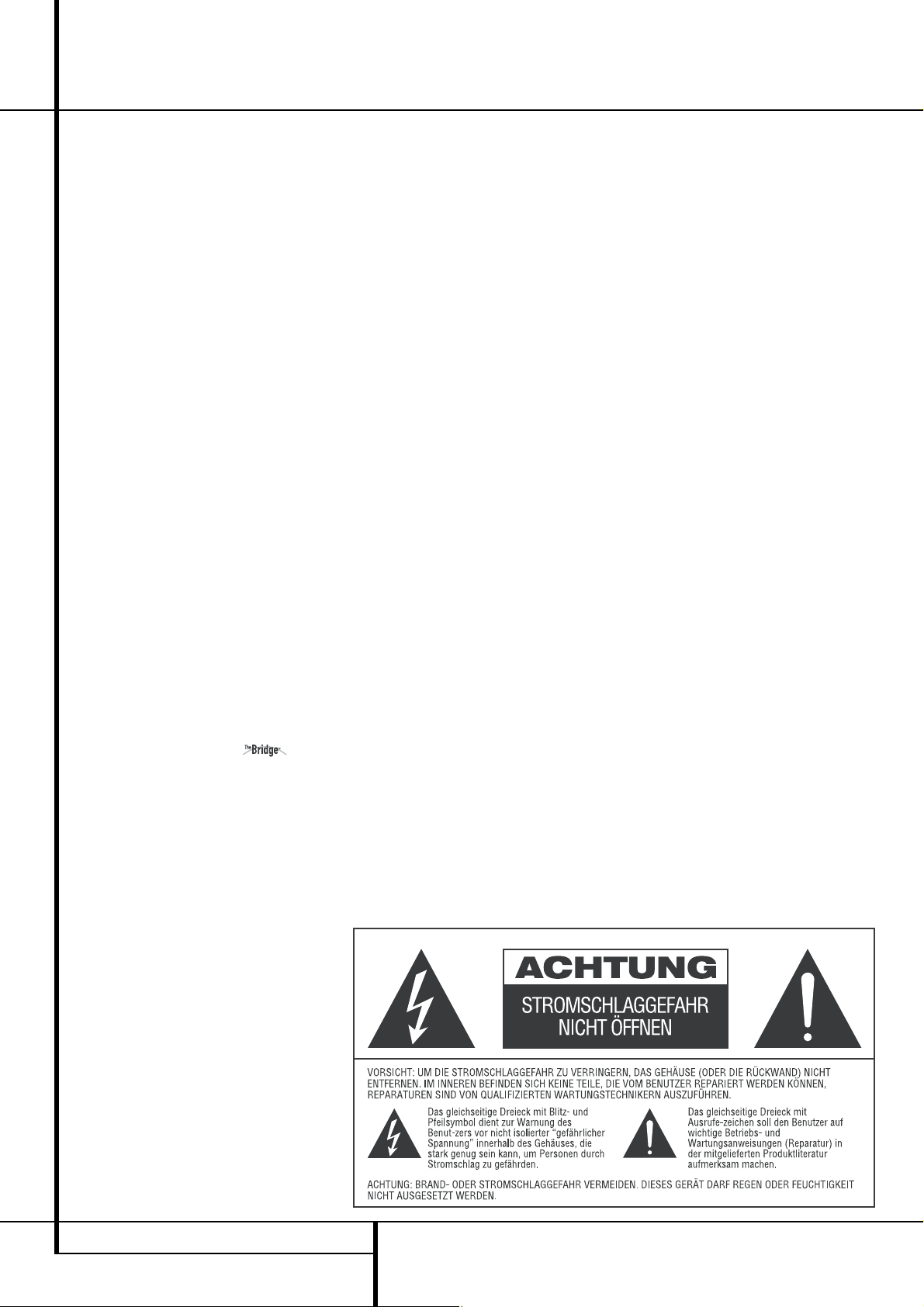
4 EINFÜHRUNG
lichkeit, Verstärkerkanäle zuzuordnen und
der Möglichkeit, A-BUS-Ready
®
anzuschließen. Damit kann man in einem weiteren Raum Musik von einer anderen Tonquelle anhören (nur beim AVR355)
I Umfassende Bass-Management-Optionen
mit vier voneinander unabhängigen
Frequenzweichen.
Wichtige Sicherheitshinweise
Achten Sie bitte darauf, dass der Receiver frische
Luft bekommt und sich kühlen kann – installieren
Sie ihn nicht in einen geschlossenen Schrank.
Schützen Sie ihn vor direkter Sonneneinstrahlung,
Hitzquellen, Vibrationen, Staub, Feuchtigkeit
und/oder Kälte.
Achten Sie bitte darauf, dass keine Flüssigkeiten
ins Geräteinnere geraten – schützen Sie das
Gerät vor Spritzwasser. Stellen Sie bitte auf die
Oberseite keine
– brennenden Objekte (z.B. Kerzen), da diese Feu-
er verursachen und damit den Receiver und/
oder Personen schaden könnten.
– Gefäße mit Flüssigkeiten – gelangt Flüssigkeit
ins Gehäuseinnere, könnte ein Kurzschluss entstehen, der das Gerät selbst und/oder Personen
in der Nähe schadet.
Achten Sie bitte darauf, dass die Lüftungsschlitze
auf der Gehäuseoberseite durch nichts verdeckt
sind. Sollte die Temperatur im Gehäuseinneren
steigen, könnte Feuer ausbrechen.
Stellen Sie den Tuner in der Nähe einer stromführenden Steckdose, die Sie leicht erreichen können.
Dieses Gerät steht solange unter Strom wie der
Netzschalter auf der Geräterückseite auf ON steht.
Das gilt auch dann, wenn der AVR 255/ AVR 355
im Stand-by-Modus ist.
WARNUNG:
SETZEN SIE DIESES GERÄT WEDER REGEN
NOCH FEUCHTIGKEIT AUS, DA SONST
FEUER GEFAHR BESTEHT, ODER SIE EINEN
STROMSCHLAG ERLEIDEN KÖNNTEN.
Auf richtige Netzspannung achten
Der AVR darf nur mit 220 – 240 V Wechselstrom
betrieben werden. Durch Anschluss an abweichende Spannungen kann das Gerät beschädigt werden, es entsteht außerdem Brand- und Verletzungsgefahr. Im Zweifelsfall wenden Sie sich bitte
an Ihren Fachhändler.
Keine Verlängerungskabel verwenden
Aus Sicherheitsgründen verwenden Sie bitte nur das
mitgelieferte Netzkabel. Wie auch bei anderen elektrischen Geräten gilt: Verlegen Sie elektrische Kabel
auf keinen Fall unter Läufern oder Teppichen, und
stellen Sie keine schweren Gegenstände darauf ab.
Defekte Stromkabel sollten Sie sofort von Ihrem
Fachhändler austauschen lassen.
Das Gehäuse nicht öffnen
Im Inneren des Gerätes befinden sich keine Einstellmöglichkeiten für den Benutzer. Beim Öffnen des
Gehäuses besteht Stromschlaggefahr. Nehmen Sie
keinerlei Änderungen am Gerät vor – dadurch erlischt die Garantie. Sollte versehentlich Wasser oder
ein Metallgegenstand (Büroklammer, Heftklammer,
Draht) in das Gehäuse gelangt sein,
ziehen Sie bitte sofort den Netzstecker, und bringen
Sie das Gerät in eine Vertragswerkstatt.
I
Integrierter Dolby True HD, Dolby Digital
Plus, Dolby
*
Digital-, Dolby Digital EX und
Dolby Pro Logic
*
IIx-Decoder und ein voll-
ständiger Satz DTS
®
-Surround-Modi, darunter DTS-HD Master Audio, DTS-HD und
DTS-ES
®
6.1 (Diskret & Matrix) und Neo:6
I Sieben hochstromfähige Verstärkerkanäle,
von denen zwei wahlweise als SurroundBack-Kanäle oder für den MultiroomBetrieb konfiguriert werden können
I Der bei Harman Kardon exklusiv erhältliche
Logic 7
®
- und der neue Dolby Virtual
Speaker-Modus bieten eine breitere Klangbühne mit nur zwei Lautsprechern
I Dolby Headphone Schaltkreise sorgen für
räumlichen Klang auch bei der Wiedergabe
über Kopfhörer
I Die erweiterte EzSet/EQ™-Funktion von
Harman Kardon konfiguriert automatisch Ihre Lautsprecher, ermittelt die akustischen Eigenheiten Ihres Wohnraums und stellt Ihren
AVR darauf optimal ein
I
HDMI-Schnittstelle und Audio-/VideoBearbeitungsprozessor, Upscaling in die
Formate 720p/1080p, Signal lässt sich
durchschleifen oder per Repeater verstärken, um auch über längere Kabelstrecken
Qualitäteinbußen zu vermieden
I Drei HDMI
™
1.3a-Eingänge und drei (beim
AVR255 zwei) frei zuweisbare analoge
Komponenten-Video-Anschlüsse mit großer
Bandbreite für die Wiedergabe von modernem High-Definition-Programmmaterial
I Coaxiale und optische Digitaleingänge auf
der Vorderseite zum schnellen Anschluss beispielsweise von tragbaren Audiogeräten
oder Spielekonsolen mit Digitalausgang.
I Anschluss für die optionale von
Harman Kardon zur Wiedergabe und
Steuerung eines kompatiblen Apple
®
iPod
®
(nur beim AVR355))
I Freie Wahl der Bezeichnung für jeden Ein-
gang (mit Ausnahme des Tuners)
I
Mehrere koaxiale und optische digitale
Ein- und Ausgänge
I Farbige, mehrsprachige Bildschirmmenüs in
HD-Qualität; hochauflösendes Display an
der Gerätevorderseite
I Einstellbare A/V-Sync-Verzögerung für per-
fekte Lippensynchronisation bei der
Wiedergabe digitaler Quellen und den Einsatz von Flachbild-Displays
I 6-/8-Kanal-Direkt-Eingang für den
Anschluss künftiger, externer Decoder
I Hauptfernbedienung programmierbar mit
Gerätecodes
I HDTV-kompatible Komponenten-Video-
Ein- und -Ausgänge mit hoher Bandbreite
I Umfangreiche Multiroomoptionen, ein-
schließlich einer Fernbedienungsmöglichkeit für einen Nebenraum sowie der Mög-
Einführung
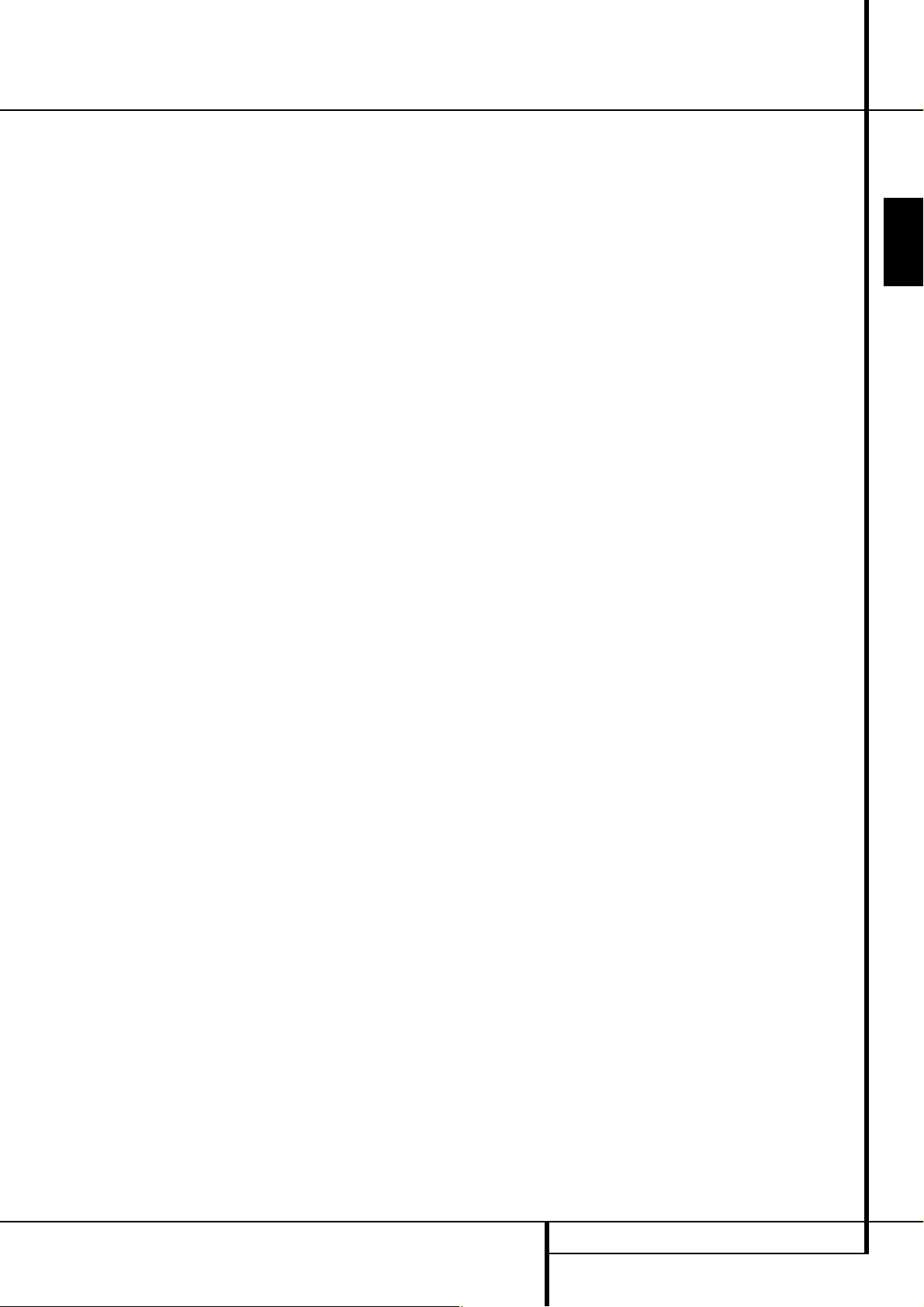
EINFÜHRUNG 5
DEUTSCH
Einführung
Aufstellungsort
I Um einen reibungslosen Betrieb sicherzustellen
und zur Vermeidung von Gefahren, stellen Sie das
Gerät bitte nur auf eine feste und ebene Fläche.
Falls Sie das Gerät in ein Regal stellen, sollten Sie
sich vorher vergewissern, dass es das Gerätegewicht aushält.
I Bitte achten Sie beim Aufstellen darauf, dass zur
Belüftung des Geräts oben und unten genügend
Freiraum bleibt. Achten Sie auf ausreichende Luftzirkulation, wenn das Gerät in einen Schrank oder
ähnliches eingebaut wird – bauen Sie notfalls
einen Ventilator ein.
I Stellen Sie das Gerät nicht direkt auf einen Tep-
pich.
I Stellen Sie das Gerät nicht in einem Raum auf, der
entweder extrem heiß oder kalt ist. Auch sollten
Sie den AVR nicht direktem Sonnenlicht oder
einem Heizkörper aussetzen.
I Vermeiden Sie Feuchtigkeit und Nässe.
I Die Lüftungsschlitze an der Oberseite dürfen nicht
verdeckt sein; bitte auch keine Gegenstände darauf abstellen – sie verhindern die Luftzirkulation.
I Das hohe Gewicht und die im Normalbetrieb
erzeuge Abwärme des AVR könnten dazu führen,
dass die Gummifläche unter den Standfüßen
schwarze Spuren auf Ihrem Möbelstück hinterlassen. Daher sollten Sie das Gerät vorsichtig aufstellen, um Schäden auf der Stellfläche zu vermeiden. Manche Oberflächen können besonders
empfindlich reagieren – je nachdem aus welcher
Holzart sie gefertigt wurde und abhängig von den
verwendeten Reinigungsmitteln. Dieses Verhalten
liegt außerhalb des Einflussbereichs von Harman
Kardon. Daher empfehlen wir Ihnen den Aufstellort für diesen Receiver sehr vorsichtig zu wählen
– Schäden, die in diesem Zusammenhang entstehen werden von der Herstellergarantie nicht abgedeckt.
Reinigung
I Das Gerät stets nur mit einem sauberen, weichen
und trockenen Tuch abreiben. Falls nötig, können
Sie auch ein weiches Tuch verwenden, das mit
mildem Seifenwasser angefeuchtet wurde. Danach ein frisches Tuch mit klarem Wasser anfeuchten und das Gerät abwischen, anschließend sofort trocken reiben. NIEMALS Benzol, Sprühreiniger, Alkohol oder irgendein anderes flüchtiges
Reinigungsmittel verwenden. Reinigungsmittel
mit kratzenden bzw. schleifenden Partikeln beschädigen die Geräteoberfläche. Versprühen Sie
bitte auch kein Insekten-Vernichtungsmittel in unmittelbarer Nähe des Gerätes.
Umstellen des Geräts
Bevor Sie das Gerät an einen anderen Platz stellen,
ziehen Sie den Netzstecker und vergewissern sich,
dass alle Verbindungskabel zu den anderen HiFiKomponenten ausgesteckt sind.
Auspacken
Karton und Verpackungsmaterial für den AVR
wurden konstruiert, um das Gerät vor Stoß und
Erschütterung zu schützen. Wir empfehlen deshalb,
dass Sie das Material aufbewahren, damit Sie es
z.B. bei Umzug oder eventuell erforderlicher Reparatur wiederverwenden können. Damit der Karton
beim Aufbewahren keinen unnötigen Platz einnimmt, können Sie diesen flach zusammenfalten.
Dazu müssen Sie das Klebeband an der Kartonunterseite anritzen. Auch die verschiedenen Einsätze lassen sich so aufbewahren. Verpackungsmaterial, das sich nicht zusammenlegen lässt, sollten Sie
in einem Plastikbeutel aufbewahren. Sie wollen Karton und Verpackungsmaterial nicht aufbewahren?
Kein Problem: Es ist recycelbar – bitte entsorgen Sie
es ordnungsgemäß.
Es ist sehr wichtig, dass Sie die Schutzfolie von der
Gerätevorderseite entfernen, um den einwandfreien Betrieb des Infrarotsensors sicherzustellen.
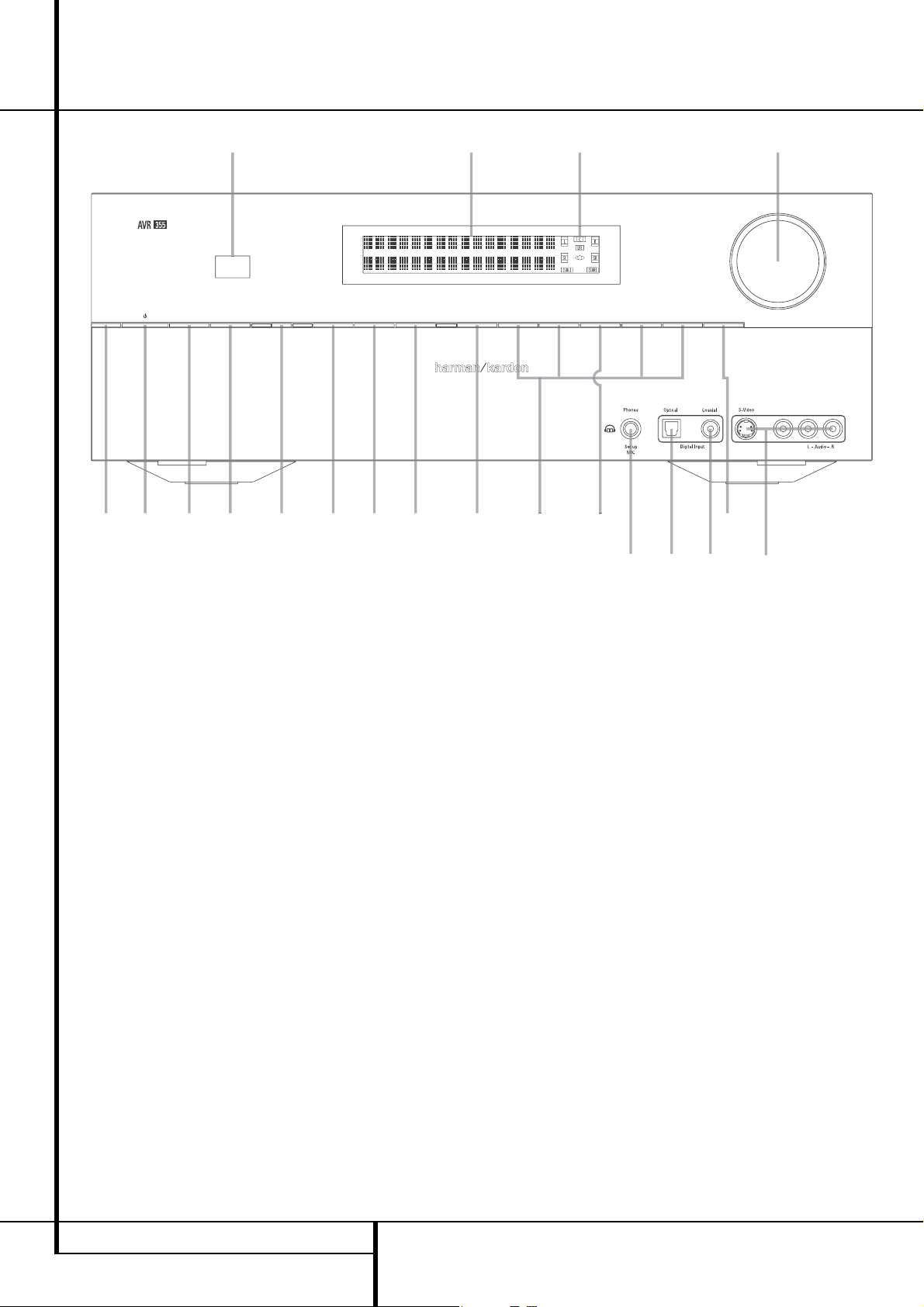
I
6 BEDIENELEMENTE AN DER GERÄTEFRONT
Lautstärkeregler (Volume):
Drehen Sie
diesen Regler im Uhrzeigersinn, um die Lautstärke
zu erhöhen. Drehen Sie ihn gegen den Uhrzeigersinn, um die Lautstärke zu mindern. Ist die Stummschaltung aktiviert und Sie drehen am Lautstärkeregler, schaltet sich die Stummschaltung automatisch ab.
1
Hauptschalter Ein/Aus:
Steht der Netzschalter auf der Geräterückseite auf “ON” können
Sie mit dieser Taste den AVR einschalten. Betätigen
Sie die Taste erneut um das Gerät auszuschalten
(Stand-by). Bitte beachten Sie, dass die
Betriebs-
anzeige
2
weiß leuchtet, wenn das Gerät in Be-
trieb ist.
2
Betriebsanzeige:
Diese Anzeige leuchtet im
Stand-by-Modus orange – der AVR ist dann zwar
einschaltbereit, aber eben noch nicht eingeschaltet.
Wird das Gerät über die
Power
-Taste 1völlig
eingeschaltet, wechselt die Anzeige auf weiß.
3
Kopfhöreranschluss (Phones):
StandardBuchse (6,3 mm Durchmesser) zum Anschluss
eines Stereo-Kopfhörers. Bitte beachten Sie, dass
die Lautsprecher automatisch stumm geschaltet
werden, sobald Sie einen Kopfhörer einstöpseln.
Möchten Sie Ihre Lautsprecher mit dem EzSet/EQSystem kalibrieren, müssen Sie das mitgelieferte
Mikrofon hier anschließen. Verwenden Sie hierzu
den beigelegten Adapter.
4 Menünavigation:
Mit diesen Tasten navigieren Sie durch die Bildschirmmenüs und steuern
den eingebauten Radioempfänger.
5 OK-Taste:
Drücken Sie auf diese Taste um den
gerade markierten Menüpunkt zu aktivieren.
6 AVR-Konfigurationstaste:
Mit dieser Taste öff-
nen Sie das Hauptmenü des AVR.
7 Info-Konfigurationstaste:
Mit dieser Taste gelangen Sie direkt ins Quellen-Setup-Untermenü
des AVR – hier können Sie die Einstellungen zur
gerade spielenden Quelle ändern.
8 Auflösung: Drücken Sie diese Taste einmal,
können Sie mit den Pfeiltasten nach oben und unten 4die Auflösung am Videoausgang des AVR
ändern – zur Verfügung stehen folgende Einstellungen: 576i, 576p, 720p, 1080i und 1080p. Bei der
ersten Inbetriebnahme und nach einem Zurücksetzen des Systems (Reset) steht die Video-Auflösung
am Monitorausgang auf 576i. Damit wollen wir sicherstellen, dass die Bildschirmmenüs auch auf einem konventionellen Röhrenfernseher mit analogem S-Video- oder Composite (CVBS)-Anschluss
einwandfrei wiedergegeben werden können. Haben
Sie die optimale Auflösung für Ihr System ausgewählt können Sie mit OK 5bestätigen – im Display an der Gerätevorderseite erscheint die Meldung
Res Change, Cancel. Bestätigen
Sie erneut mit OK schaltet der Receiver zurück in
den Normalbetrieb ohne die Auflösung zu ändern.
Gleiches geschieht wenn Sie 20 Sekunden lang keine weitere Taste drücken. Möchten Sie die neue Auflösung übernehmen, müssen Sie zuerst auf L 4
drücken – daraufhin wechselt im Display die Meldung
Cancel zu Accept. Quittieren Sie mit
OK 5– die neue Auflösung ist übernommen.
Bedienelemente an der Gerätefront
Lautstärkeregler
1 Hauptschalter Ein/Aus
2 Betriebsanzeige
3 Kopfhöreranschluss
4 Menünavigation
5 OK-Taste
6 AVR-Taste
7 Info-Taste
8 Bildauflösung
9 Klangsteuerung
A Video-Modi
B Quellen-Auswahltaste
C Display
D Lautsprecher-/Kanalanzeige
E Surround-Modi
F Back/Exit-Taste
G Optischer Digitaleingang
H Koaxialer Digitaleingang
I Videoeingang
J Infrarotempfänger
J
Info
Resolution Audio Effects
Video Modes
AVR
21 67 8 9A
Surround Modes
E
CD
Back/Exit
F
AB
4
LK
OK
5B
Source List
Composite Analog
G H3
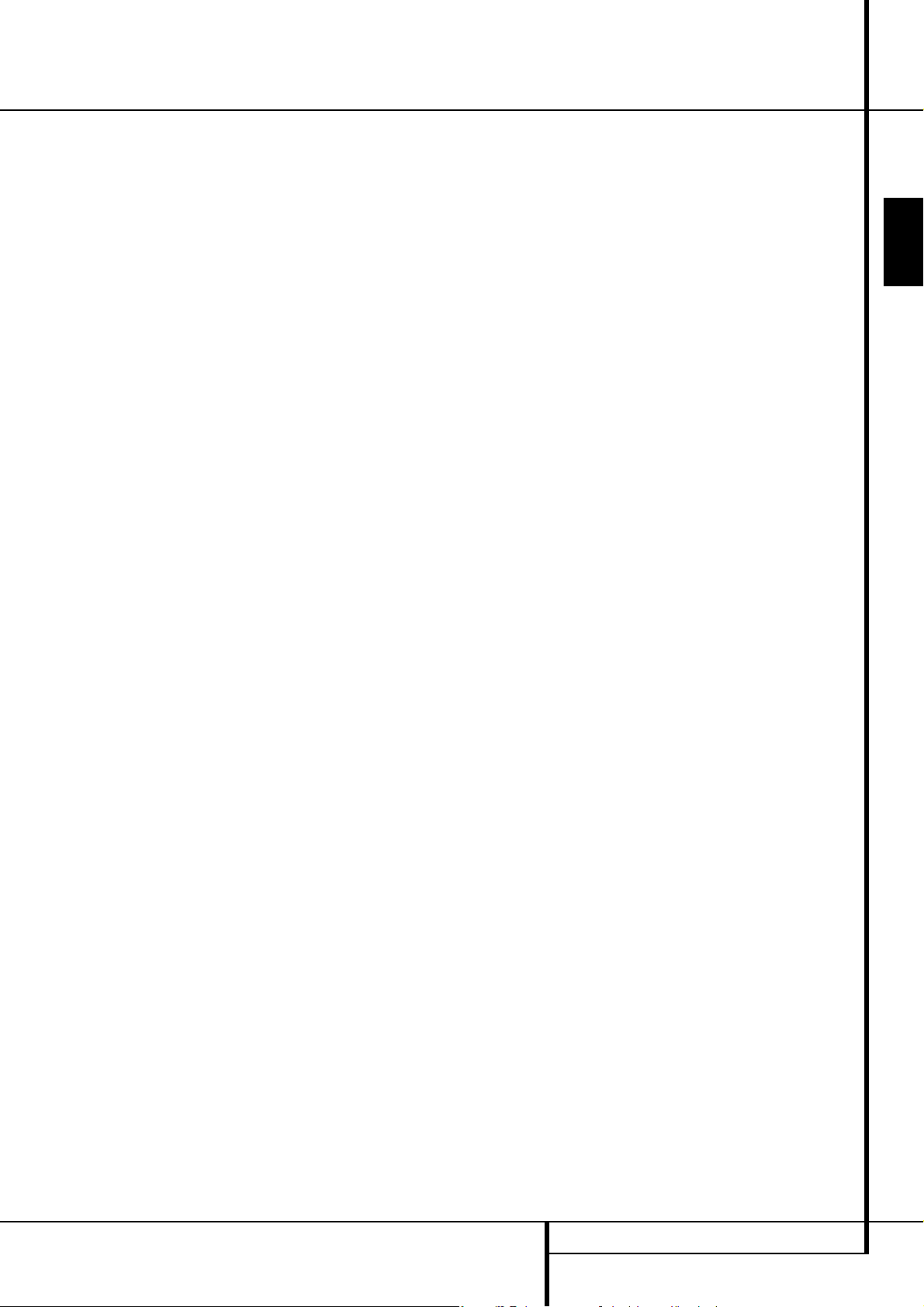
BEDIENELEMENTE AN DER GERÄTEFRONT 7
DEUTSCH
9 Klangsteuerung:
Mit dieser Taste lässt sich
das Audio Effect-Menü direkt aufrufen – hier können Sie die Höher und Bässe justieren sowie andere Klangänderungen vornehmen. Mehr zu diesem
Thema finden Sie im Kapitel zur erstmaligen
Systemkonfiguration.
A Video-Modi:
Über diese Taste rufen Sie das
Video Modes-Untermenü, in dem Sie Einstellungen
zur nachträglichen Verbesserung der Bildwiedergabe vorfinden.
B
Quellen-Auswahltaste (Source List):
Drücken Sie auf diese Taste um das Quellen-Auswahlmenü aufzurufen. Haben Sie keinen Fernseher an
Ihren AVR angeschlossen können Sie mit Hilfe des
Displays an der Gerätevorderseite durch das Menü
navigieren. Markieren Sie mit den Tasten
KL
5
den gewünschten Eingang und bestätigen Sie
mit OK6
. Drücken Sie erneut auf
Source List
@
um das Menü zu verlassen.
C
Display:
Diese alphanumerische Anzeige
liefert Nachrichten und Status-Informationen, die
Sie bei der Handhabung Ihres
AVR
unterstützen.
D
Lautsprecher-/Kanal-Anzeige:Diese Anzei-
ge dient mehreren Funktionen. Sie können ablesen,
welcher Lautsprechertyp eingestellt ist, oder das Datenformat des ankommenden digitalen Tonsignals
erkennen. Die Symbole für den linken und rechten
Front-Lautsprecher (Lund R), den Center (C) und die
Surround-Lautsprecher (SL und SR) bestehen jeweils
aus drei Vierecken. Der Subwoofer (LFE) wird durch
ein einzelnes Viereck dargestellt. Das mittlere Viereck leuchtet dann, wenn der jeweilige Lautsprecher
als SMALL (klein) eingestellt wurde. Leuchten zusätzlich die äußeren zwei Vierecke, wurde der Lautsprecher als
LARGE (groß) eingestellt. Leuchten
keine der Symbole für Center, Surround oder Subwoofer, wurden diese Lautsprecher nicht konfiguriert
(mehr zum Thema Lautsprecherkonfiguration erfahren Sie auf Seite 22).
Während der Tonwiedergabe leuchten jeweils nur
die Buchstaben (in den mittleren Kästchen) jener
Lautsprecher auf, die auch mit Signal versorgt werden: Spielt eine analoge Quelle, leuchten lediglich
die Lautsprecherkennungen Lund R, was auf ein
zweikanaliges Eingangssignal hinweist. Wird gerade
eine Dolby Digital-Quelle (AC-3) wiedergegeben,
leuchten dagegen die Buchstaben aller Lautsprecher,
die auch ein Signal erhalten, was die Kanalcodierung
erkennen lässt (auch bei digitalen Surround-Verfahren wie Dolby Digital oder DTS sind oft nicht alle
Kanäle codiert, siehe auch die Seiten 32 – 33).
Blinken die Lautsprechersymbole, wurde der digitale
Datenstrom unterbrochen (siehe Hinweis rechte
Spalte auf Seite 25).
HINWEIS:
Haben Sie die Surround-Back-Kanäle im
Multiroom Setup
für den Mehrraum-Betrieb
konfiguriert, erlöschen die Symbole SBL und SBR in
der
Lautsprecher-/KanalanzeigeDan der Gerätevorderseite - dadurch wird angezeigt, dass der Receiver im 5.1-Kanal-Modus arbeitet. Mehr über die
Konfiguration der Surround-Back-Kanäle für den
Mehrraum-Betrieb erfahren Sie auf Seite 35.
E Surround Modes: Mit dieser Taste können
Sie den gewünschten Surround-Modus einstellen.
Auf dem Bildschirm erscheint das Surround
Modes-Menü und der aktuell markierte Menüeintrag wird in der unteren Displayzeile dargestellt.
Mit den Tasten K/L an der Gerätevorderseite
oder auf der Fernbedienung können Sie eine der
folgenden Menüzeilen markieren: Auto Select, Virtual Surround, Stereo, Movie, Music oder Video
Game. Jeder Eintrag steht für einen Tonsignaltyp
– der entsprechende Surround-Modus wird vom
AVR automatisch aktiviert, wenn dieser Signaltyp
erkannt wird.
Sie können für jeden Tonsignaltyp manuell einen
anderen Surround-Modus auswählen: Drücken
Sie in der entsprechenden Menüzeile auf OK um
die jeweiligen Surround-Optionen aufzurufen.
Markieren Sie mit den Tasten K/L den gewünschten Surround-Modus und bestätigen Sie
Ihre Wahl mit OK. Drücken Sie auf Back/Exit, um
das Menü zu verlassen und zum vorherigen Menü
zu gelangen.
Mehr über die Surround-Modi erfahren Sie im Kapitel über die erweiterten Funktionen.
F
Back/Exit:
Mit dieser Taste gelangen Sie zum
vorherigen Menü. Befinden Sie sich gerade im
Hauptmenü, können Sie das Bildschirmmenü
schließen.
G
Optischer Digitaleingang:V
erbinden Sie
den optischen Digital-Ausgang einer Audio- oder Videoquelle mit dieser Buchse. Ist hier kein Gerät angeschlossen, sollte stets die mitgelieferte Schutzkappe eingesetzt sein.
H
Koaxialer Digitaleingang:
Hier können Sie
die koaxialen digitalen Audio-Ausgänge portabler
Audio-Geräte, von Video-Spielekonsolen oder anderen Geräten mit digitalem Tonausgang anschließen.
I
Videoeingang:
Diese Audio/Video-Buchsen
sind optimal geeignet zum schnellen Anschluss einer Video-Spielkonsole oder eines portablen Audio-/Videogerätes (z.B. Camcorder) oder irgend einer stationären Audio- oder Videoquelle.
J
Infrarotempfänger:
Dieser Sensor empfängt die Infrarotsignale Ihrer Fernbedienung.
Richten Sie die Fernbedienung stets auf diesen Bereich, und achten Sie darauf, dass er nicht verdeckt
wird, außer Sie haben einen externen Sensor angeschlossen.
Bedienelemente an der Gerätefront
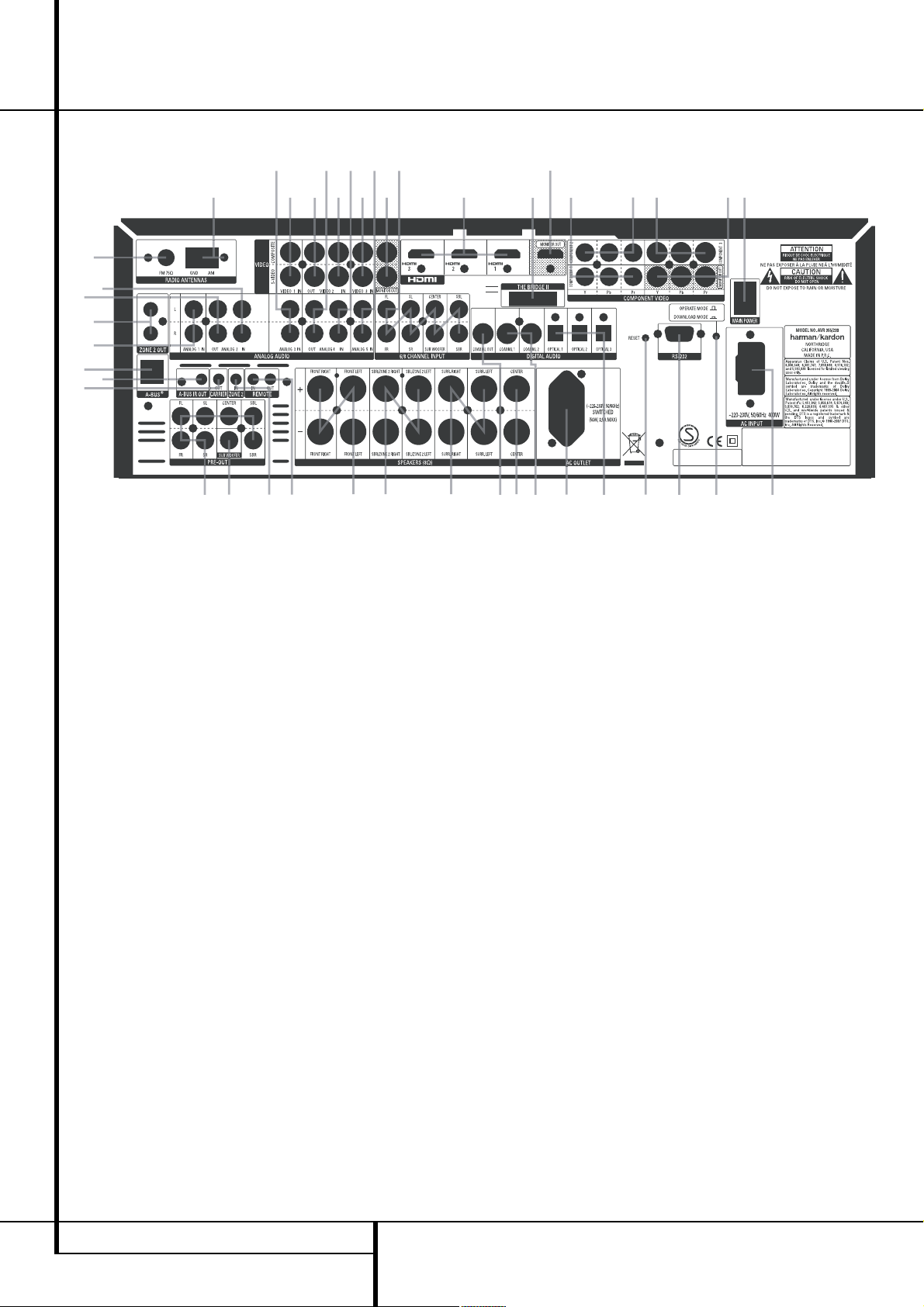
0
Z
Q
P
7TSY5B9
a
8XL
J
eK
g
I
W
4VU
DO F
AEN
G
R
C
HM
1
2
3
b
6
c
f
d
8 BEDIENELEMENTE AN DER GERÄTEFRONT
Anschlüsse an der Geräterückseite
HINWEIS:
Um Ihnen bei der Verkabelung Ihrer HiFi-Komponenten und beim Anschluss Ihrer Lautsprecher zu helfen, haben wir alle Anschlussbuchsen nach den neuesten CEA-Vorschriften fablich
wie folgt codiert:
Linker Front-Lautsprecher..................weiß
Rechter Front-Lautsprecher ...............rot
Center..............................................grün
Linker Surround ................................blau
Rechter Surround..............................grau
Linker Surround-Back........................braun
Rechter Surround-Back .....................beige
Subwoofer (LFE) ...............................lila
Digital Audio ....................................orange
Normal-Video (Composite)................gelb
Komponenten-Video „Y“..................grün
Komponenten-Video „Pr“.................rot
Komponenten-Video „Pb“ ................blau
MW-Antennenanschluss:
Schließen Sie die
mitgelieferte Rahmenantenne an die mit
AM
und
GND
gekennzeichneten Buchsen an. Verwenden
Sie eine externe Antenne, sollten Sie die dafür mitgelieferte Anleitung konsultieren.
UKW-Antennenanschluss:
Zum Anschluss
einer Zimmerantenne oder einer externen UKWAntenne.
Analoger Toneingang 1:
Verbinden Sie diese
Buchsen mit den Tonausgängen einer Quelle.
Analoger Tonausgang 2:
Verbinden Sie diese
Buchsen mit den Toneingängen einer Quelle.
Subwoofer-Ausgang:Schließen Sie hier den
Eingang eines aktiven Subwoofers (mit eingebauter
Endstufe) an. Sollten Sie einen passiven Subwoofer
(ohne eingebaute Endstufe und Satellitenboxen)
betreiben, müssen Sie eine Endstufe dazwischen
schalten.
Analoger Toneingang 5:
Verbinden Sie diese
Buchsen mit den Tonausgängen einer Quelle.
Analoger Toneingang 1:
Verbinden Sie diese
Buchsen mit den Tonausgängen einer Quelle.
Analoger Tonausgang 4:
Verbinden Sie diese
Buchsen mit den Toneingängen einer Quelle.
MW-Antennenanschluss
UKW-Antennenanschluss
Analoger Toneingang 2
Analoger Tonausgang 2
Subwoofer-Ausgang
Analoger Toneingang 5
Analoger Toneingang 1
Analoger Tonausgang 4
Bridge II-Anschluss (Analoger Stereoeingang
beim AVR 255)
Acht-Kanal-Direkteingang
Digitale Audio-Ausgänge
TV-Ausgänge
Reset-Taste
Front-Lautsprecher-Ausgänge
Center-Ausgang
Surround-Lautsprecher-Ausgänge
Geschalteter Netzanschluss
Serielle Schnittstelle
Netzkabel
Video 2-Komponenten-Eingang
Komponenten-Monitor-Ausgang
Komponenten-Video-Eingänge
Download-Modus-Taste
Koaxiale Digitaleingänge
Surround Back-/MultiroomLautsprecheranschlüsse
Video 1 Video-Ausgänge
Video 1 Video-Eingänge
Optische Digitaleingänge
Analoger Toneingang 1
Video 2 Video-Eingänge
Remote IR Ein- und Ausgang
Zone 2-Eingang
Vorverstärker-Ausgänge
HDMI-Ausgang
Video 3 Video-Eingänge
Analoger Toneingang 3
HDMI-Eingänge
Zone 2-Ausgang (nur AVR 355)
Anschluss für A-BUS
(nur AVR 355)
Remote IR-Ausgang mit Trägersignal
(nur AVR 355)
DVD/Video 3 Komponenten-Video-Eingänge
(nur AVR 355)
A-BUS-IR-Ausgang (nur AVR 355)
Netzschalter
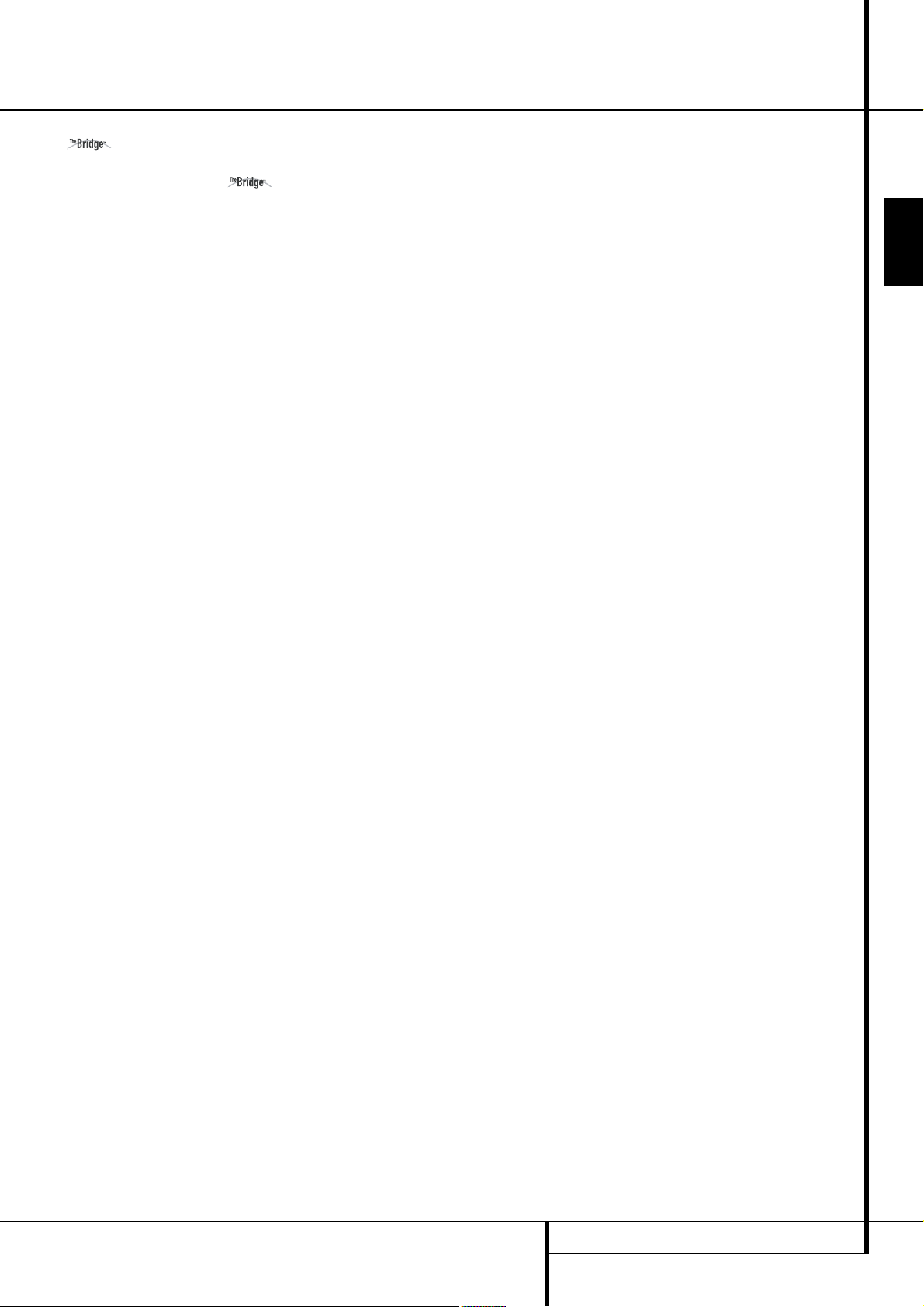
ANSCHLÜSSE AN DER GERÄTERÜCKSEITE 9
DEUTSCH
Digital Media Player-Anschluss (nur
AVR355):Schalten Sie zuerst den AVR aus. Schließen Sie danach die Harman Kardon hier
an – nun können Sie Ihren Apple iPod in die
Docking-Station einklinken. Wählen Sie anschließend den DMP-Anschluss, erscheinen auf dem
Bildschirm (vorausgesetzt einer ist am Video
Monitor-Ausgang
angeschlossen) die SteuerMeldungen Ihres iPod. Die gleichen Informationen werden auch auf dem Display
M
an der
Gerätevorderseite ausgegeben.
Sie können mit den Tasten
⁄/¤/‹/›
F
, OK
X
und den SteuertastenEauf der Fernbedienung
den iPod steuern und Musiktitel für die Wiedergabe auswählen. Mehr dazu finden Sie auf Seite 34.
Beim AVR 255 dient dieser Anschluss als zusätzlicher Toneingang (Analoger Stereoeingang) für
externe Tonquellen mit einer Stereo-MiniklinkenBuchse (z.B. MP3-Player oder portable CD-Spieler
mit entsprechendem Kopfhörer- oder Line-OutAnschluss).
Acht-Kanal-Direkteingang:
Diese Buchsen sind
vorgesehen zum Anschluss von Geräten wie DVDAudio-, Blue-ray, HD-DVD oder SACD-Spielern mit
diskreten Analogausgängen. Je nach verwendeter
Tonquelle werden Sie bis zu acht Anschlüsse belegen müssen. In vielen Fällen aber genügt es, für
Tonsignale gemäß dem Standard 5.1 nur folgende
Anschlüsse vorzunehmen: Hauptlautsprecher links
und rechts, Center, Surround-Lautsprecher links und
rechts und LFE (Subwoofer-Eingang).
Digitaler Tonausgang:
Schließen Sie hier die
passenden Digitaleingänge digitaler Aufnahmegeräte (z.B. CD-R- oder Mini-Disc-Recorder) an.
TV-Ausgänge:
Verbinden Sie diese Buchsen mit
dem Standard-Video-(Cinch) und/oder dem S-Video-Anschluss eines Fernsehers bzw. Video-Projektors, um eine beliebige, vom AVR angewählte Bildquelle zu sehen. Über diese Verbindungen gelangen
auch die Bildschirmmenüs zum Fernseher.
RS-232 Reset:
Diese Reset-Taste benötigen Sie
nur für die Aktualisierung der internen Software. Der
eingebaute Prozessor lässt sich zurücksetzen indem
Sie die
OK-Taste
gedrückt halten während sich der
AVR im Stand-by-Modus befindet.
Front-
Lautsprecher-Ausgänge: Schließen Sie
hier Ihre beiden Front-Lautsprecher an. Achten Sie
bitte darauf, dass der weiße Plus-Anschluss Ihres
Receivers mit dem roten (+)-Terminal Ihres Lautsprechers verbunden wird. Verbinden Sie entsprechend den schwarzen Minus-Anschluss Ihres AVR
mit dem schwarzen (–)-Terminal Ihres Lautsprechers (Details hierzu finden Sie auf Seite 16).
Center-
Ausgänge: Schließen Sie hier – wenn
vorhanden – Ihren Center an. Achten Sie bitte darauf, dass der grüne Plus-Anschluss Ihres Receivers
mit dem roten (+)-Terminal Ihres Lautsprechers verbunden wird. Verbinden Sie entsprechend den
schwarzen Minus-Anschluss Ihres Receivers mit
dem schwarzen (–)-Terminal Ihres Lautsprechers
(Details hierzu finden Sie auf Seite 16).
Surround-Lautsprecher-Ausgänge: Schließen Sie
hier – wenn vorhanden – Ihre Surround-Lautsprecher an. Achten Sie bitte darauf, dass der blaue PlusAnschluss Ihres Receivers mit dem roten (+)-Termi-
nal Ihres Lautsprechers verbunden wird. Verbinden
Sie entsprechend den schwarzen Minus-Anschluss
Ihres Receivers mit dem schwarzen (–)-Terminal
Ihres Lautsprechers (Details hierzu finden Sie auf
Seite 16).
Geschalteter Netzanschluss: Dient der Stromversorgung für ein beliebiges Gerät und nur dann
unter Spannung, wenn der Receiver mit der
Power-Taste 1 völlig eingeschaltet wurde.
Serielle Schnittstelle (RS-232):
Über diese spezielle Schnittstelle können Sie mit Ihrem Computer
eventuell vorhandene Software-Updates in den
Receiver einspielen. Der rechte Schalter
sollte
auf „Operate Mode“ stehen – es sei denn, Sie
möchten ein Upgrade einspielen. Die Reset-Taste
wird nur fürs Update der Firmware benötigt.
Netzkabel:
Netzkabel Für den Anschluss an eine Steckdose mit 220–240 V.
Das Netzkabel des AVR355 lässt sich abnehmen.
Beim AVR255 ist es fest angeschlossen.
Video 2 Komponenten-Eingänge:
Diese Anschlüsse können Sie mit jeder beliebigen Videoquelle verbinden, die ein analoges Y/Pr/Pb- ode RGBKomponenten-Videosignal bereitstellt. Verwenden
Sie bitte diese Eingänge nicht wenn stattdessen
eine HDMI-Verbindung möglich ist – ziehen Sie die
HDMI-Verkabelung immer vor.
Komponenten-Monitor-Ausgang:
Verbinden Sie
diese Buchsen mit den entsprechenden Komponenten-Eingängen (Y/Pr/Pb oder YUV) eines Videoprojektors oder Monitors. Wird einer der Eingänge
ausgewählt, wird dessen Videosignal an die-
sen Monitor-Ausgang weitergeschaltet.
Video 1
Komponenten-Eingänge: Diese Anschlüsse können Sie mit jeder beliebigen Videoquelle verbinden, die ein analoges Y/Pr/Pb- ode RGBKomponenten-Videosignal bereitstellt. Verwenden
Sie bitte diese Eingänge nicht wenn stattdessen
eine HDMI-Verbindung möglich ist – ziehen Sie die
HDMI-Verkabelung immer vor.
HINWEIS: Komponenten-Ein- und -Ausgänge
lassen sich nur dann für RGB-Signale verwenden,
wenn die Quelle kein separates SynchronisationsSignal sendet.
Update Modus:
Im Normalbetrieb sollte diese
Taste nicht eingerastet bleiben. Nur während der
Aktualisierung der internen Software müssen Sie sie
betätigen. Die Reset-Taste
benötigen Sie ledig-
lich während der Software-Aktualisierung.
Koaxiale Digital-Eingänge: Schließen Sie hier
den digitalen Koax-Ausgang eines DVD-, MD-,
Laserdisc- oder CD-Spielers bzw. einer anderen
Digitalquelle an. Sie können auch den digitalen
PCM-Ausgang einer Computer-Sound karte hier
anschließen, um MP3-Dateien abzuspielen. Das
Signal kann im Dolby Digital- (AC-3), DTS- oder im
Standard-PCM-Digital-Format vorliegen.
ACHTUNG: Der mit „RF“ gekennzeichnete AC-3Ausgang eines Laserdisc-Spielers darf hier nicht angeschlossen werden. Sie benötigen dazu einen RFDecoder, der zwischen dem RF-Ausgang des Spielers und dieser Buchse eingeschleift werden muss.
Lautsprecherausgänge für die hinteren
Surround-Lautsprecher bzw. für MehrraumLautsprecher:
Diese Lautsprecheranschlüsse verwendet man normalerweise, um in einem 7.1Kanalsystem den hinteren linken und rechten Surround-Lautsprecher zu betreiben. Man kann sie
jedoch auch benutzen, um die Lautsprecher in
einem zweiten Hörraum anzuschließen. Diese
werden dann mit dem gewünschten MultiroomSignal angesteuert.
In der Grundeinstellung dient das Ausgangssignal,
das an diesen Anschlüssen anliegt, zum Ansteuern
der hinteren Surround-Lautsprecher. Möchten Sie
jedoch die Lautsprecher in einem zweiten Raum
ansteuern, müssen Sie eine Änderung im Multiroom-Menü des OSD-Systems vornehmen. Weitere
Informationen zum Konfigurieren dieses Lautsprecherausgangs erhalten Sie auf Seite 35.
Bei normalem Einsatz in einer Surroundanlage entsprechen die braunen und schwarzen Anschlüsse
dem Plus(+)- und Minus(–)-Pol für den linken Surround-Back-Lautsprecher. Der gelbbraune und der
schwarze Anschluss entsprechen dem Plus(+)-Pol
und dem Minus(-)-Pol für den rechten SurroundBack-Lautsprecher.
Anschlüsse an der Geräterückseite
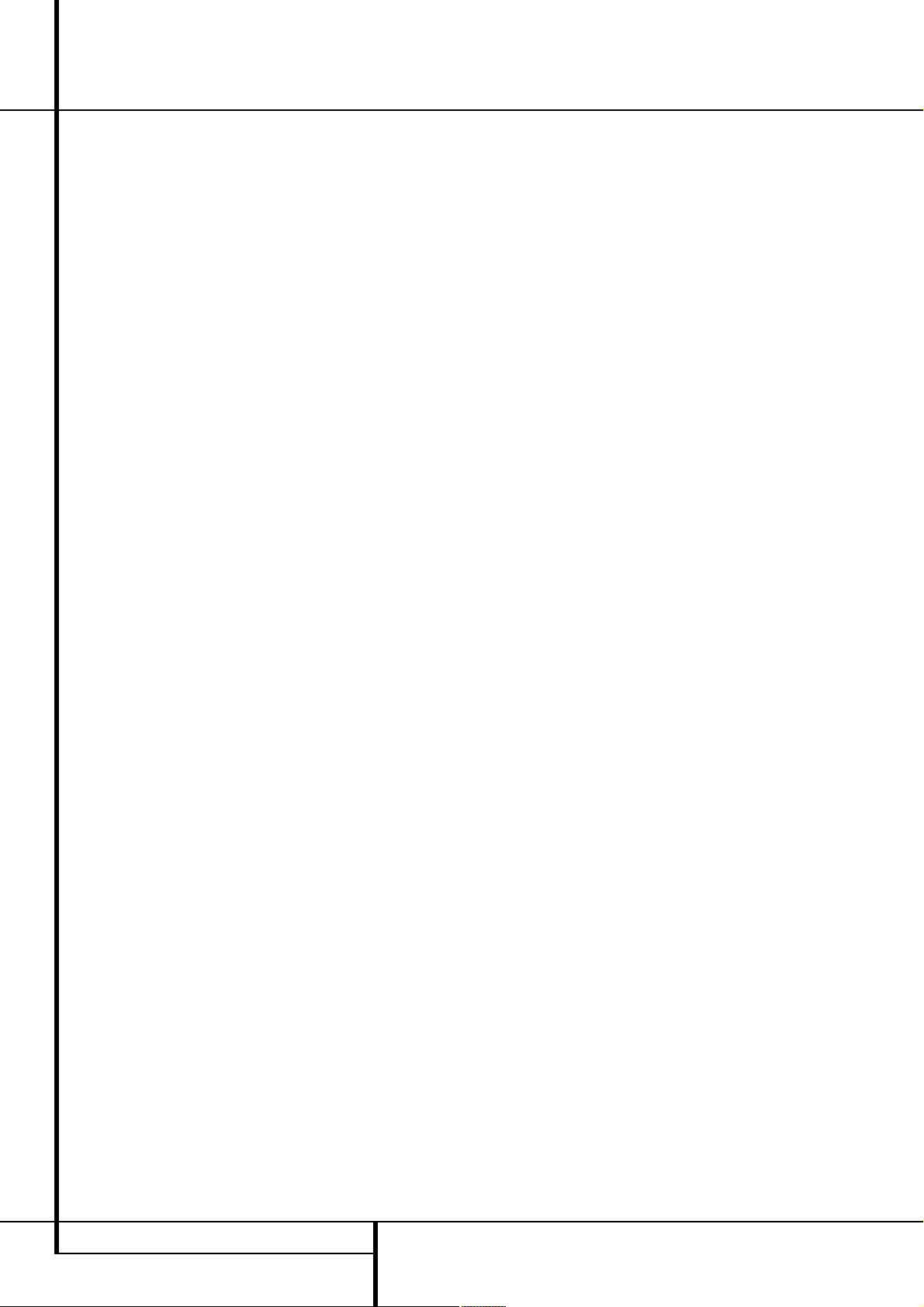
10 ANSCHLÜSSE AN DER GERÄTERÜCKSEITE
Verbinden Sie bei Mehrraumbetrieb die braunen
und schwarzen SBL-Anschlüsse mit den roten und
schwarzen Anschlüssen des linken ZweitraumLautsprechers. Verbinden Sie dann die gelb braunen
und schwarzen SBL-Anschlüsse mit den roten und
schwarzen Anschlüssen des rechten ZweitraumLautsprechers.
Video 1 Video-Ausgänge: Verbinden Sie diese
Buchsen mit den Eingängen (Cinch oder S-Video)
Ihres Videorecorders.
Video 1 Video-Eingänge:
Verbinden Sie diese
Buchsen mit den PLAY/OUT-Anschlüssen (Cinch
oder S-Video) Ihres TV oder eine anderen Videoquelle.
Optische Digital-Eingänge: Schließen Sie hier
den digitalen optischen Ausgang eines DVD-Spielers, eines HDTV-Decoders, eines MD-, Laserdiscoder CD-Spielers bzw. einer anderen Digitalquelle
an. Sie können auch den digitalen PCM-Ausgang
einer Computer-Soundkarte hier anschließen, um
MP3-Dateien abzuspielen. Das Signal kann im
Dolby Digital (AC-3)-, DTS-, 2-Kanal-MPEG1- oder
im Standard-PCM-Digital-format vorliegen.
Analoger Toneingang 4:
Schließen Sie hier die
Audio-Ausgänge Ihres TV oder einer anderen Audio-/Videoquelle an.
Video 2 Video-Eingänge:
Verbinden Sie diese
Buchsen mit den PLAY/OUT-Anschlüssen (Cinch
oder S-Video) eines zweiten Videorecorders oder
eine anderen Videoquelle.
FernsteuerEin- und Ausgang:
Ist der InfrarotSensor des Receivers durch Möbelstücke oder offene Türen blockiert, können Sie hier einen externen
Infrarot-Sensor anschließen. Verbinden Sie den Ausgang des IR-Sensors mit der Remote In-Buchse.
Über den IR-Ausgang lassen sich andere fernbedienbare Harman Kardon kompatible Geräte fernsteuern.
Zone 2 Fernbedienungs-Eingang:Schließen Sie
hier den Ausgang eines externen Infrarot-Sensors
im Nebenraum an. Damit können Sie von dort aus
mit einer Fernbedienung die Mehrraum-Funktionen
des AVR steuern.
Vorverstärker-Ausgänge: Falls Sie mehr Leistung
benötigen sollten, steuern Sie über diese Buchsen
einen optionalen externen Verstärker an.
HDMI-Ausgang:
Verbinden Sie diese Buchse
mit dem HDMI-Eingang Ihres Fernsehers bzw.
Flachbildmonitors.
Video 3 Video-Eingänge: Verbinden Sie diese
Buchsen mit den PLAY/OUT-Anschlüssen (Cinch
oder S-Video) einer beliebigen Videoquelle.
Analoger Toneingang 3:
Schließen Sie hier die
Audio-Ausgänge irgend einer Audio- oder Videoquelle an.
HDMI-Eingänge:
Verbinden Sie den HDMIAusgang einer externen Quelle (z.B. DVD-Spieler,
Satelliten-Empfänger oder HDTV-Tuner) mit einem
dieser beiden Eingänge.
Zone 2-Ausgänge (nur AVR355): Z
um Anschluss eines zusätzlichen Endverstärkers für die
Lautsprecher im Nebenraum, die die separat für
diesen Raum wählbare Quelle wiedergeben (siehe
Seiten 35).
Anschluss für A-BUS:
Verbinden Sie diese Buchse mit einem optionalen A-BUS-zertifizierten Bedienfeld oder einem entsprechenden Verstärker und
erweitern Sie so die Mehrraummöglichkeiten Ihres
AVR. Mehr zu A-BUS erfahren Sie auf Seite 18.
Fernsteuerausgang (nur AVR355):
Hier liegt
das volle Signal (inkl. Trägersignal), das mit dem
integrierten
Infrarot-SensorÓoder über den
Remote In
-Anschluss des AVR empfangen
wurde, an. Am Anschluss
Remote Outwird
das Trägersignal dagegen herausgefiltert. Verwenden Sie den Anschluss
Remote Carr. Out, um
Infrarotsignale an kompatible Produkte direkt oder
über sogenannte externe „IR-Blaster“ weiterzugeben. Sind Sie sich nicht sicher welchen der beiden
Ausgänge Sie verwenden sollen, wenden Sie sich
bitte an Ihren Fachhändler. Oder fragen Sie den
Lieferanten des Gerätes, das Sie über den AVR
steuern wollen.
DVD/Video 3 Komponenten-Video-Eingänge
(nur AVR355)
: Diese Anschlüsse können Sie mit
jeder beliebigen Videoquelle verbinden, die ein
analoges Y/Pr/Pb- ode RGB-Komponenten-Videosignal bereitstellt. Verwenden Sie bitte diese
Eingänge nicht wenn stattdessen eine HDMIVerbindung möglich ist – ziehen Sie die HDMIVerkabelung immer vor.
A-BUS IR-Ausgang (nur AVR 355):
Über diesen
Ausgang sendet der AVR das von einer A-BUSEinheit empfangene IR-Kommando. Auf diese
Weise lassen sich Steuersignale, die in einem
anderen Raum von einer A-BUS-Einheit empfangen wurden an die IR-IN-Buchse eines anderen
Harman Kardon Geräts weiterleiten.
Netzschalter:
Mit dieser Taste schalten Sie die
Stand-by-Stromversorgung des AVR ein. Schalten
Sie das Gerät mit dieser Taste ein, geht der Receiver in den Stand-by-Modus (die
Betriebsanzeige
3
leuchtet orange). Diese Taste muss betätigt
werden, um das Gerät in Betrieb zu nehmen.
Möchten Sie die Einheit komplett deaktivieren (die
Fernbedienung kann dann den Receiver nicht mehr
steuern), müssen Sie den
Netzschalteraus-
schalten („
OFF
“).
HINWEIS:
Im Normalbetrieb sollten Sie diesen
Schalter in der „ON“-Position belassen.
Sie können an diesen AV-Receiver bis zu drei
HDMI-Quellen anschließen und so über nur ein
Kabel sowohl Video- als auch Audio-Signale übertragen – der Verkabelungsaufwand wird dadurch
deutlich geringer. Und da über HDMI ausschließlich digitale Signale ausgetauscht werden, bleibt
die Signalqualität auch über längere Strecken
augezeichnet. Hat Ihr Fernseher keinen HDMIAnschluss, müssen Sie auf einen der anderen analogen Eingände ausweichen und den Ton über
coaxial bzw. optischen Anschluss übertragen.
Details dazu finden Sie im Abschnitt „Aufstellen
und Anschließen“ ab Seite 15.
Ist Ihr Fernseher mit einem HDMI-Eingang versehen
und manche Ihrer Videoquellen bieten nur analoge
Video-Ausgänge, sollten Sie den Fernseher per
HDMI und die Videoquellen mit den analogen
Video-Eingängen des AV-Receiver verbinden – der
AV-Receiver wird nämlich die analogen Videosignale automatisch ins HDMI-Format konvertieren
und über der Monitor-Ausgang an den Fernseher
weiterleiten.
HINWEIS ZUM THEMA VIDEO-VERBIND UNGEN: Bitte beachten Sie, dass Sie Video quellen wie
DVD-Spieler, Satelliten- und Kabelempfänger,
Videorecorder oder Videokonsolen entweder über
S-Video ODER über Composite-Video (Cinch) mit
dem AVR 255/ AVR 355 verbinden können – Sie
können nicht beide Verkabelungen gleichzeitig
verwenden.
Anschlüsse an der Geräterückseite

A
B
C
D
E
F
G
H
I
J
K
L
M
N
O
P
Q
R
S
T
U
V
W
X
Y
Z
a
AVR Power On
AVR Power Off
Quallenauswahltasten
(The Bridge ist nur beim AVR 355 verfügbar)
Klangsteuerung
Steuertasten
Menünavigation
Abschaltautomatik
Hintergrundbeleuchtung (nur AVR 355)
Sendersuche
Letzte Station
Zahlenfeld
Videomodus
Menü-Taste
Aktivitäts-Taste
Zurück/Ende-Taste
Lautstärkeregelung
Diskmenü
Stummschaltung
Surround-Modus
Lerntaste (nur AVR355)
Geräte-Ausschalttaste
Geräte-Einschalttaste
IR-Sensor
OK-Taste
Settings-Taste
Zonen-Auswahltaste
Sondertasten Rot/Grün/Gelb/Blau
A
B
C
D
E
F
G
H
I
J
K
L
M
N
O
P
Q
R
S
T
U
V
W
X
Y
Z
a
FUNKTIONEN DER HAUPTFERNBEDIENUNG 11
DEUTSCH
HINWEIS:
Die hier aufgeführten Funktionsbezeichnungen beziehen sich auf den Einsatz mit dem AVR.
Viele dieser Tasten haben aber auch Zusatzfunktionen, die für andere Harman Kardon Komponenten
Ihrer AV-Anlage wichtig sind. Auf den Seiten 46-49
finden Sie eine Übersicht dieser Funktionen.
Funktionen der Hauptfernbedienung
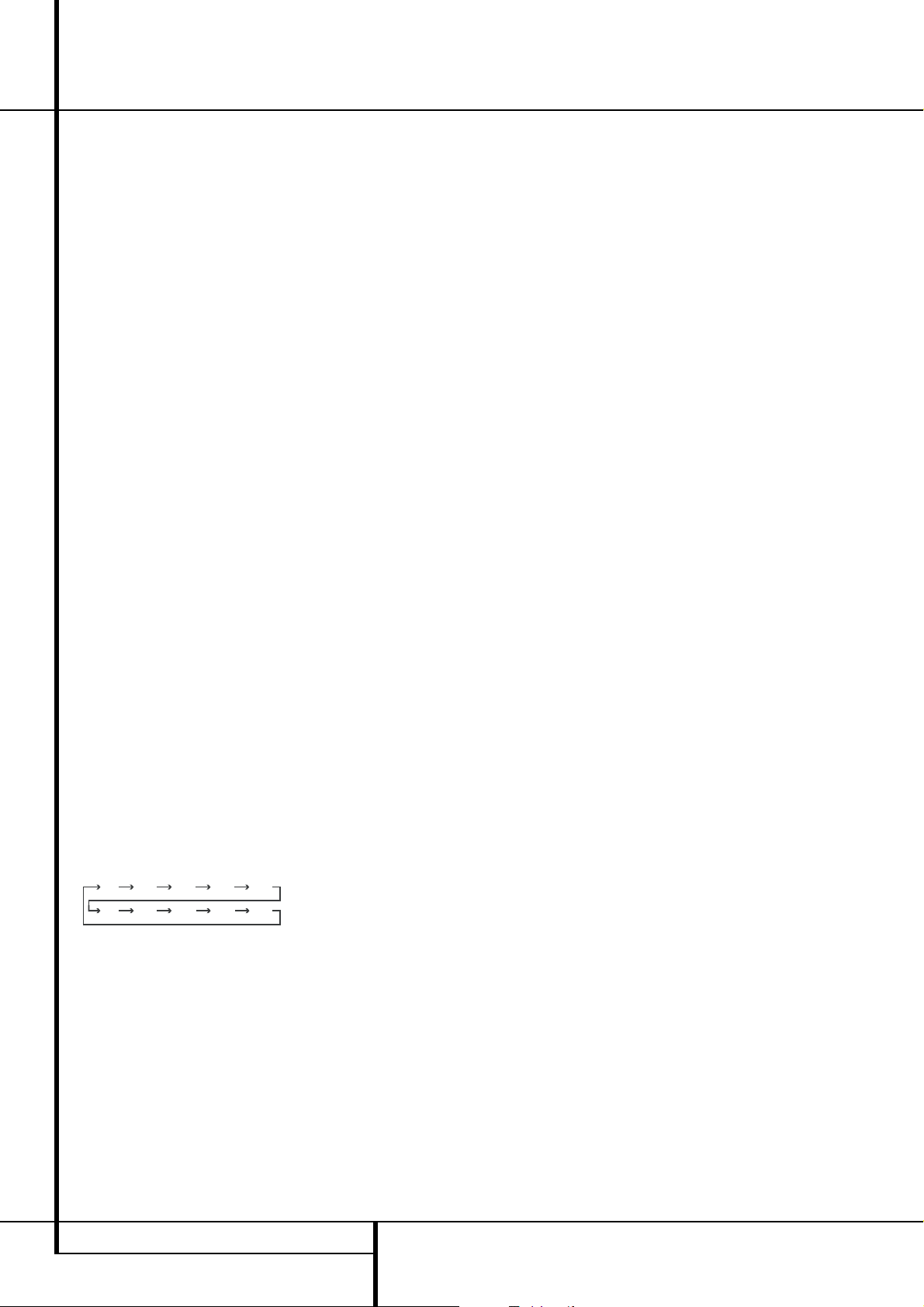
12 FUNKTIONEN DER HAUPTFERNBEDIENUNG
Funktionen der Hauptfernbedienung
Die Fernbedienung kann zusätzlich zum AVR 255/
AVR 355 selbst auch die meisten Harman Kardon
CD-Wechsler bzw. -Spieler, CD-Recorder sowie Kassetten recorder steuern.
A
AVR Power On: Befindet sich der AVR 355/
AVR 255 gerade im Stand-by-Modus (die Betriebsanzeige
2
leuchtet orange) können Sie mit dieser
Taste den Receiver einschalten.
B
AVR Power Off: Ist der AVR 255/ AVR 355 in
Betrieb, können Sie ihn mit dieser Taste in den
Stand-by-Modus schalten – dabei wechselt die
Betriebsanzeige
2
ihre Farbe von grün auf orange. Bitte beachten Sie, dass der Receiver auch im
Stand-by-Modus mit dem Stromnetz verbunden
ist.
C
Eingangswahltasten:
Drücken Sie eine dieser Tasten, um mit Hilfe der Fernbedienung eine Musikquelle auszuwählen oder den AVR 255/ AVR 355
zuvor einzuschalten (aus Stand-by).
D
Klangsteuerung: Mit dieser Taste gelangen
Sie direkt ins Audio Effects-Menü.
E
Steuertasten für Laufwerksfunktionen:
Mit diesen Tasten steuern Sie die Laufwerksfunktionen Wiedergabe, Wiedergabe rückwärts, Stop, Pause und Aufnahme bei geeigneten Harman Kardon
CD-Spielern/-Wechslern und CD- oder Kassettenrecordern. Außerdem können Sie zusätzliche Lauf werks funktionen bei den genannten Geräten mit
den Tasten Preset
D
steuern. Voraussetzung hierfür ist natürlich, dass Sie das be tref fende Gerät mit
der entsprechenden Eingangswahltaste
C
ausge-
wählt haben.
F
Navigationstasten: Mit dieser Taste be-
wegen Sie die Markierung (Cursor) im Bildschirmmenü des AVR 255/ AVR 355.
G
Abschaltautomatik: Um die zeit ge steuerte,
automatische Abschaltung des AVR 255/ AVR 355
zu programmieren, drücken Sie bitte so oft auf diese
Taste, bis im Display die gewünschte Zeit spanne bis
zum Abschalten angezeigt wird. Ihnen stehen folgende Einstellungen zur Verfügung:
Halten Sie diese Taste ein paar Sekunden lang ge drückt, schaltet sich die Sleep-Funktion wieder ab.
H
Light-Taste (nur AVR 355): Damit schalten Sie
die Tastenbeleuchtung der Fernbedienung ein.
I
CH/Page-Taste: Ist gerade der eingebaute
Tuner aktiviert, können Sie mit dieser Taste die
voreingestellten Radiostationen aufrufen. Ist dagegen der Kabel-, Satelliten-, HDTV- oder TVEmpfänger in Betrieb, lassen sich damit die Sender durchschalten. Die Page-Funktion steht bei
der Wiedergabe mancher DVD Audio zur Verfügung, wenn diese während der Musikwiedergabe
eine Bildergallerie bereitstellt.
Δ Letzte Station:Ist gerade der integrierte Tu-
ner in Betrieb gelangen Sie mit dieser Taste zum
vorherigen Radiosender. Ist der Kabel-, Satelliten, HDTV- oder TV-Empfänger in Betrieb, rufen Sie
damit den zuvir eingestellten Sender auf.
K Zahlenfeld: Diese numerischen Zahlen be-
nötigen Sie beispielsweise für die Eingabe der gewünschten Senderspeichernummer, oder einer
CD-Titelnummer oder zur Eingabe der Frequenz
für den Radioempfang.
¬ Video Modes: Mit dieser Taste gelangen Sie
direkt ins Audio Effects-Untermenü.
M Menu-Taste: Verwenden Sie einen Harman
Kardon DVD-Spieler mit Ihrem Receiver, können
Sie mit dieser Taste das DVD-Menü aufrufen.
Ñ Aktivity-Taste: Diese programmierbare Taste
kann mehrere Infrarot-Befehle absetzen und vereinfacht so die Bedienung einer umfangreichen
Heimkino-Anlage. Sie können Beidpielsweise mit
nur einem Tastendruck alle Geräte einschalten
und dabei bestimmte Voreinstellungen bei jeder
Komponente vornehmen. Mehr zum Thema
„Aktivitäten“ erfahren Sie im Kapitel über die
Programmierung der Fernsteuerung.
Aktivieren Sie mit dieser Taste die Activity Programmierfunktion. Drücken Sie auf Activity und danach
auf eine Taste, die Sie zuvor mit einer Aktivität
belegt haben, um die komplette IR-Sequenz
abzusetzen.
ø Back/Exit:Mit dieser Taste gelangen Sie zum
vorherigen Menü; befinden Sie sich bereits in der
obersten Menüebene, schließen Sie mit dieser
Taste das Menüsystem.
P
Lautstärke
: Mit diesen Tasten können Sie die
Lautstärke einstellen.
Q
Disc Menu: Mit dieser Taste öffnen Sie das
Diskmenü der eingelegten DVD.
R Mute: Mit dieser Taste schalten Sie vorüberge-
hend das Signal zu den Lautsprechern und Vorstufen-Ausgängen ab. Drücken Sie die Taste erneut, um
das Musiksignal wieder einzuschalten.
S
Surround Modes: Mit dieser Taste gelangen
Sie direkt ins Untermenü mit den Surround-Modi.
T
Learn-Taste (nur AVR 355): Halten Sie diese
Taste 3 Sekunden lang gedrückt, um den Lernvorgang zur Übernahme von IR-Kommandos von einer Originalfernbedienung zu starten. Details
dazu finden Sie im entsprechenden Kapitel.
U
Device Power Off: Damit schalten Sie Gerä-
te aus, die Sie zuvor mithilfe der Auswahltasten ç
aktiviert hatten.
V
Device Power On: Damit schalten Sie Geräte
ein, die Sie zuvor mithilfe der Auswahltasten ç
aktiviert hatten.
W
Infrarotsender: Zeigen Sie mit diesem Fen-
ster in Richtung Receiver, wenn Sie ihn mit der
Fernbedienung steuern wollen.
X
OK-Taste: Mit dieser Taste bestätigen Sie
neue Einstellungen und rufen markierte Untermenüs auf.
Y
Settings-Tasten: Mit diesen Tasten rufen Sie
die Menüs AVR, INFO oder SOURCE direkt auf.
Z
Zonen-Wahltaste:
Mit diesem Schiebeschalter
legen Sie fest, ob die Fernbedienung die Zone 1
oder die Zone 2 steuert.
a
Sondertasten: Mit diesen farbigen Tasten
rufen Sie Sonderfunktionen Ihres Fernsehers auf.
Je nach Gerät können sie mit den unterschiedlichsten Funktionen belegt sein. Bitte konsultieren
Sie die Übersichtstabellen auf den Seiten 46 - 49.
90
min80min70min60min50min
30
40
min20min10min
min
OFF
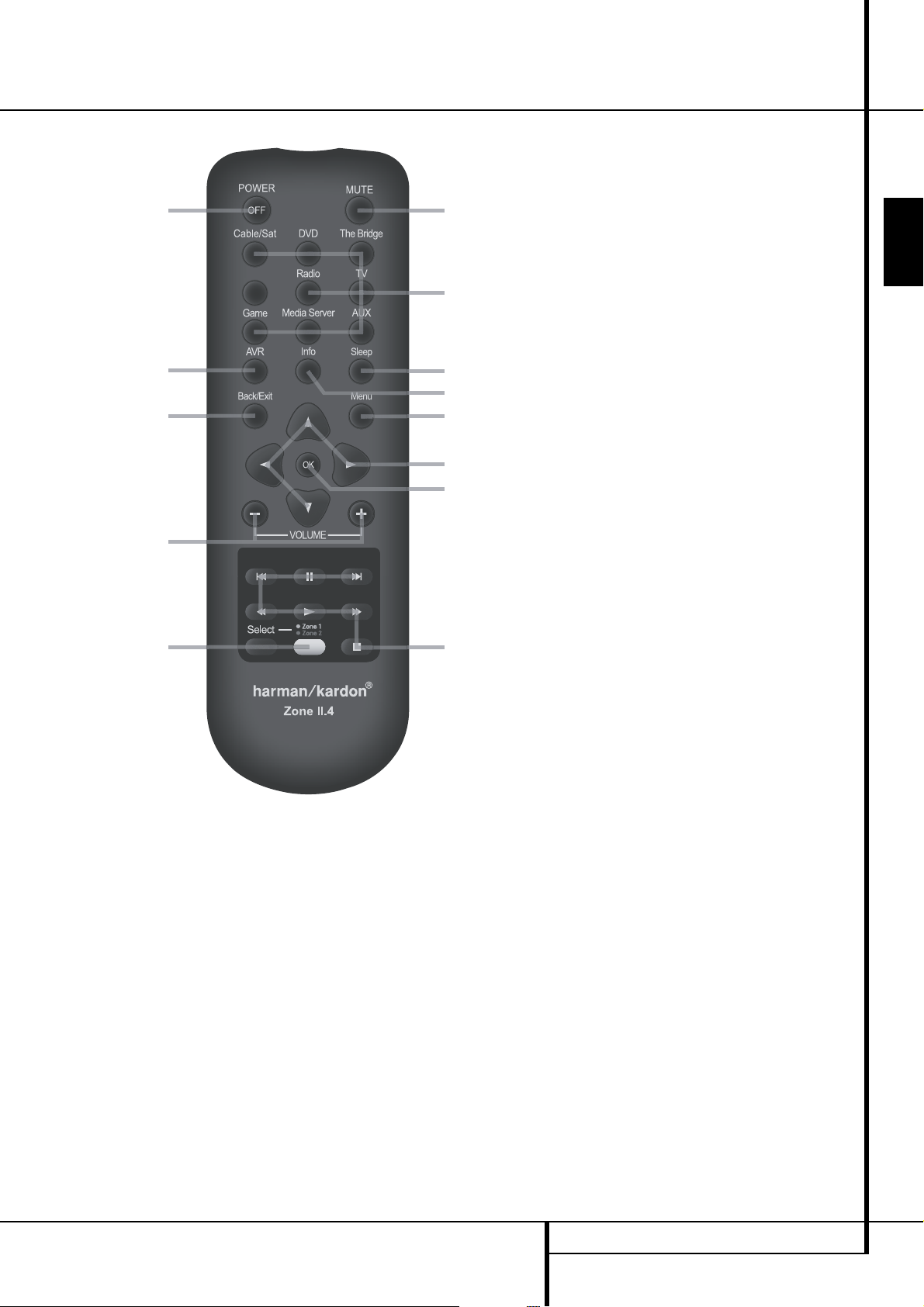
FUNKTIONEN DER ZUSATZFERNBEDIENUNG 13
DEUTSCH
Funktionen der Zusatzfernbedienung (Zone-2-Fernsteuerung - nur beim AVR355)
A
Hauptschalter Aus
B AVR-Taste
C Back/Exit-Taste
D Quellenauswahltasten
E Menünavigation
F
Lautstärkeregelung
G
Stummschaltung
H
Steuertasten
I Abschaltautomatik
J Settings Info-Taste
K Menu-Taste
L OK-Taste
M Zonen-Auswahltaste
HINWEIS: Sie können mit dieser Zusatzfernbedienung (Zone II.4) sowohl den AVR als auch andere
Harman Kardon kompatible Produkte vom Hauptund Nebenraum aus steuern. Wollen Sie diese Fernbedienung in einem Nebenraum einsetzen, müssen
Sie dort einen externen Infrarotempfänger installieren und mit der
Zone 2 IN
-Buchse verbinden.
Im Hauptraum können Sie mit dieser Zusatzfernbedienung (Zone II) den AVR sowie andere Harman Kardon kompatible Produkte steuern. Haben
Sie in einem Nebenraum einen externen Sensor
installiert und mit dem Zone 2 IN-Anschluss
verbunden, lassen sich mit der Taste Power, den
Quellenauswahltasten, der Latstärkeregelung
und der Taste Mute die entsprechenden Funktionen am Zone 2 Out-Ausgang für den Nebenraum steuern
(mehr Informationen zum Thema
Mehrraum-Betrieb finden Sie ab Seite 35).
Die Zusatzfernbedienung (Zone II) können Sie sowohl im Neben- als auch im Hauptraum (dort wo
der AVR aufgestellt ist) benutzen. Für den Einsatz im
Nebenraum benötigen Sie allerdings einen externen
Infrarot-Sensor, der mit der
Zone 2
-Buchse oder
mit einem A-BUS-kompatiblen Gerät.
A Power Off: Befinden Sie sich im gleichen
Raum wie der AVR, können Sie mit dieser Taste
den Receiver ausschalten (Stand-by). Befinden Sie
sich im Nebenraum (hier ist der externe InfrarotSensor aufgestellt), können Sie mit dieser Taste den
Mehrraum-Betrieb ausschalten.
B AVR-Taste: Mit dieser Taste öffnen Sie das
AVR Settings Info-Menü.
C
Back/Exit: Mit dieser Taste gelangen Sie
zum vorherigen Menü; befinden Sie sich bereits in
der obersten Menüebene, schließen Sie mit dieser
Taste das Menüsystem.
D
Eingangswahltasten:
Drücken Sie eine dieser Tasten, um mit Hilfe der Fernbedienung eine Musikquelle auszuwählen oder den AVR 255/ AVR 355
zuvor einzuschalten (aus Stand-by).
E
Navigationstasten: Mit dieser Taste be-
wegen Sie die Markierung (Cursor) im Bildschirmmenü des AVR 255/ AVR 355.
F Lautstärkeregelung: Befinden Sie sich im
Hauptraum, können Sie mit diesen Tasten die Lautstärke des AVR steuern. Befinden Sie sich dagegen
im Nebenraum (dort wo der externe Infrarot-Sensor
aufgestellt ist), können Sie die Lautstärke im Nebenraum steuern.
G Mute: Befinden Sie sich im Hauptraum (dort
wo der AVR aufgestellt ist), aktivieren Sie mit dieser Taste die Stummschaltung im Hauptraum. Befinden Sie sich im Nebenraum (dort wo der externe
Infrarot-Sensor aufgestellt ist), aktivieren Sie die
Stummschaltung allein für den Nebenraum. Drücken Sie die Taste erneut, um die Stummschaltung
wieder auszuschalten.
WICHTIGER HINWEIS: Egal in welchem Raum
Sie die Zusatzfernbedienung benutzen (Hauptoder Nebenraum): Wollen Sie ein anderes Gerät
fernsteuern, müssen Sie zuerst die entsprechende
Quellenauswahltaste
D drücken.
H Steuertasten: Diese Tasten haben für den AVR
selbst keine Funktion. Sie lassen sich allerdings für
andere, externe Komponenten programmieren.
Hier können Sie beispielsweise die Wiedergabefunktion (Play) eines
Harman Kardon
CD- oder
DVD-Spielers bzw. eines Kassettenrecorders ablegen. Besitzen Sie ein Autoreverse-Kassettendeck,
steht Ihnen auch für die Wiedergabefunktion der
Kassettenrückseite eine passend gekennzeichnete
Taste zur Verfügung.
A
B
C
F
M
G
D
I
J
K
E
L
H
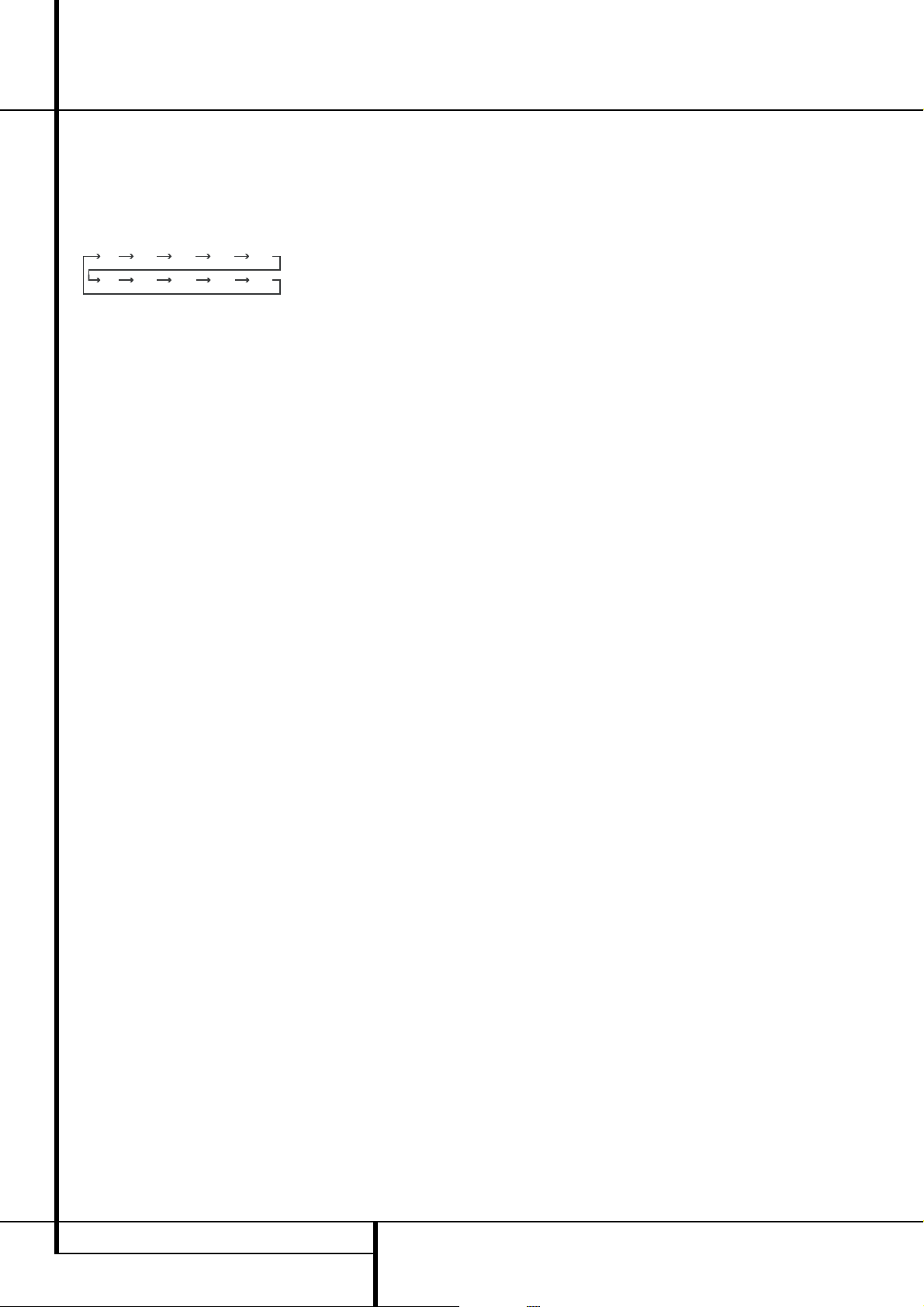
Funktionen der Zusatzfernbedienung
I Sleep: Um die zeit ge steuerte, automatische
Abschaltung des AVR 255/ AVR 355zu programmieren, drücken Sie bitte so oft auf diese Taste, bis
im Display die gewünschte Zeit spanne bis zum
Abschalten angezeigt wird. Ihnen stehen folgende
Einstellungen zur Verfügung:
Halten Sie diese Taste ein paar Sekunden lang ge drückt, schaltet sich die Sleep-Funktion wieder ab.
J Info-Taste: Mit dieser Taste öffnen Sie das
Settings Info-Menü einer beliebigen Quelle.
K Menu-Taste: Verwenden Sie einen Harman
Kardon DVD-Spieler mit Ihrem Receiver, können
Sie mit dieser Taste das DVD-Menü aufrufen.
L OK-Taste: Mit dieser Taste bestätigen Sie
neue Einstellungen und rufen gerade markierte
Untermenüs auf.
M Zonen-Wahltasten: Mit diesen zwei Tasten
schalten Sie die Zone 2-Fernbedienung in den
Zone 1- (weiße Taste leuchtet grün) oder Zone 2Modus (weiße Taste leuchtet rot).
14 FUNKTIONEN DER ZUSATZFERNBEDIENUNG
90
min80min70min60min50min
30
40
min20min10min
min
OFF
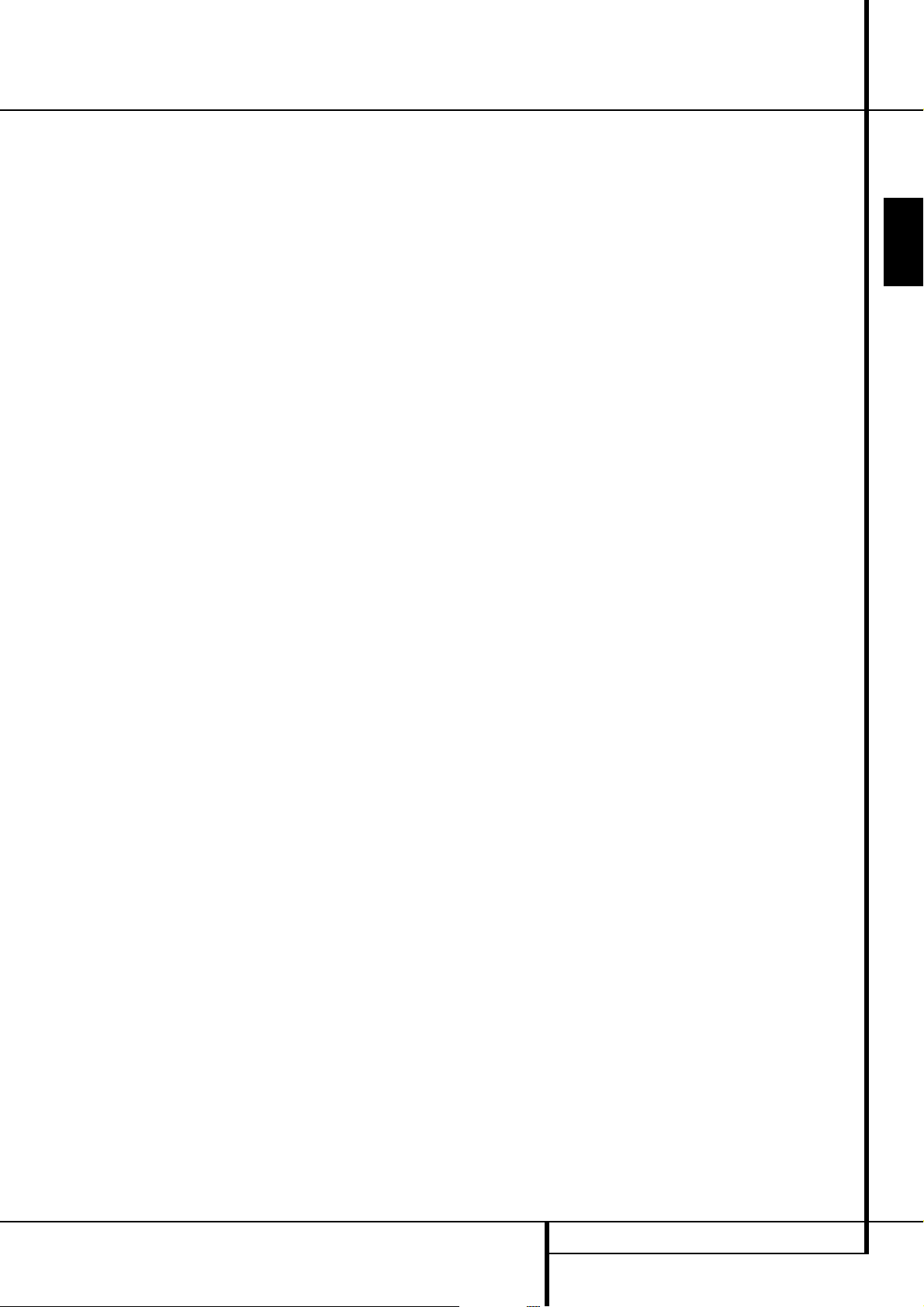
Aufstellen und anschließen
Packen Sie das Gerät aus und stellen Sie es bitte auf
eine stabile Unterlage, die das Gewicht tragen kann.
Schließen Sie nun Ihre Audio- und Video-Geräte an
den AVR an.
Es gibt grundsätzlich zwei Tonsignalarten: digital
und analog. Digitale Tonsignale bieten eine höhere Qualität – sie entstehen beim Abspielen von
Surround-codiertem, digitalem Programmmaterial (z.B. Dolby Digital und DTS). Es gibt drei Verkabelungsmethoden für digitales Audio: HDMI, koaxial und optisch. HD-DVD
®
- oder Blu-Ray®-Spieler
benötigen für die Wiedergabe Dolby Digital Plus-,
Dolby True HD-, DTS-HD Master Audio- oder DTSHD-codierter Inhalte eine HDMI-Verbindung. Für
alle anderen digitalen Tonquellen benötigen Sie
entweder eine optische oder eine koaxiale Verbindung – jedoch immer nur eine pro Quelle. Zusätzlich zur digitalen können Sie allerdings auch eine
analoge Tonverbindung herstellen.
Ist Ihr Fernseher mit einem HDMI-Eingang ausgestattet, reicht eine einzige Kabelverbindung zwischen Receiver und Quelle (z.B. DVD-Spieler) aus,
da der AV-Receiver sowohl Bild- als auch Tonsignale über HDMI empfangen kann. Sie brauchen
also in diesem Fall keine zusätzliche koaxiale oder
optische digitale Audio-Verbindung.
Wir empfehlen, dass Sie zum Anschluss externer
Wiedergabe- und Aufnahmegeräte nur hochwertige
Verbindungskabel verwenden, damit kein Qualitätsverlust bei der Signalübertragung entsteht.
Bevor Sie Geräte oder Lautsprecher mit dem AVR
verbinden, ist es ratsam, den Receiver mit dem
Netzschalter
ganz auszuschalten. Dadurch vermeiden Sie Störsignale, die Ihre Lautsprecher beschädigen könnten.
HDMI-Verbindungen
HDMI™(High-Definition Multimedia Interface) hat
sich zum Standard für die Übertragung hochwertiger, digitaler Audio- und Video-Signale und insbesondere von High-Definition-Videosignalen entwickelt. Da HDMI eine digitale Schnittstelle ist, müssen die Video-Signale auf ihrem Weg vom DVDSpieler zum Flachbildfernseher nicht mehr von
digital (auf der DVD) zu analog (Composite- oder
S-Video oder Komponenten-Video-Kabel strecke)
und dann wieder zurück ins Digitalformat (im LCoder Plasma-Display) umgewandelt werden. Daher
bleibt die Bildwiedergabe gestochen scharf und frei
vor Artefakten, die typischerweise bei der Mehrfachkonvertierung auftreten. Über HDMI lassen
sich nicht nur Video- sondern auch Tonsignale übertragen – auf diese Weise reicht für die Verkabelung
zweier Komponenten meist nur ein Kabel. Bitte beachten Sie, dass es zurzeit unterschiedliche Versionen des HDMI-Standards gibt. Bevor Sie also ein
Gerät mit HDMI-Schnittstelle an den AVR anschließen, müssen Sie herausfinden welche HDMIVersion dieses Gerät unterstützt.
Vielleicht ist Ihr Fernseher oder einige Ihrer Videoquellen mit einem DVI-Anschluss (Digital Video
Interface) versehen. DVI-Kabel übertragen die gleichen Videosignale wie HDMI-Verbindungen. Allerdings sind die Stecker größer und es werden auch
keine Ton- oder Steuersignale übertragen. In den
meisten Fällen können Sie DVI- und HDMI-Geräte
gemischt betreiben – dazu benötigen Sie allerdings einen passenden Adapter (separat erhältlich). Bitte beachten Sie aber, dass manche Flachbildfernseher mit DVI-Anschluss den HDCP-Kopierschutz nicht unterstützen. Dieser ist aber in immer
mehr Videosignalen aus HDMI-Quellen enthalten.
Aus diesem Grund könnte es passieren, dass Sie
auf Ihrem nicht HDCP-konformen mit einem DVIAnschluss ausgestatteten Fernseher das Programm einer HDMI-Quelle nicht sehen können.
Der Fehler liegt in diesem Fall nicht am AV-Receiver oder der Videoquelle, sondern am Flachbildfernseher, der den HDCP-Standard nicht unterstützt.
HDMI-Eingänge
Die HDMI-Versionsnummer zeigt an, welche Tonsignale übertragen werden können. Aus diesem
Grund hängt die Wahl der Kabelverbindung zwischen Quelle und AV-Receiver von deren HDMIVersion ab:
•
HDMI 1.0
-Quellen übertragen nur digitales
Video sowie Mehrkanal- oder Stereo-PCMTonsignale. Verbinden Sie den HDMI-Ausgang
einer 1.0-konformen Quelle mit einem der beiden
HDMI
-Eingänge auf der Rückseite des AVReceivers. Handelt es sich dabei um einen DVDAudio-Spieler oder einer anderen analogen Mehrkanal-Quelle, sollten Sie diese mit den Eingängen
6/8Ch
verbinden. Bei HDMI-1.0-kompatiblen
Quellen und ganz besonders bei DVD-Spielern
müssen Sie dafür sorgen, dass im entsprechenden
Audio-Menü das Tonformat auf „Bitstream Out“
oder „Original“ steht, damit die Quelle auch ein
5.1-Kanal-Signal liefert. Sollte die Quelle kein 5Kanal-Tonsignal (Dolby Digital oder DTS) über
HDMI liefern, müssen Sie eine koaxiale
J
oder optische H
digitale Tonverbindung zum
AV-Receiver herstellen.
•
HDMI 1.1
-kompatible Quellen übertragen
zusätzlich zum digitalen Video das MehrkanalTonsignal von DVD-Audio-Spielern. Haben Sie
ein HDMI 1.1-konformes Gerät, benötigen Sie
lediglich ein einziges Kabel, das den HDMIAusgang der Quelle mit dem
HDMI
-Eingang
des AV-Receivers verbindet. Kann das Gerät
auch
SACD, HD-DVD oder Blu-ray
-Disks wiedergeben, müssen Sie zusätzlich die analogen Ausgänge der Quelle mit den Anschlüssen
6/8 Ch.
verbinden.
•
HDMI 1.2
-Quellen (und höher) können Sie so
verkabeln wie im Abschnitt über HDMI 1.1
beschrieben. Allerdings benötigen Sie keine
analoge Kabelverbindung für die Wiedergabe
von SACD-codiertem Material.
HDMI 1.3-Quellen verkabeln Sie wie eine HDMI
1.1-Quelle (siehe oben). Eine analoge Tonverbindung benötigen SACD-, HD-DVD- oder Blu-raySpieler nicht.
Der AVR wird außerdem analoge Videosignale ins
HDMI-Format konvertieren und die Auflösung auf
720p oder 1080p umrechnen. Das Bidlschirmmenü des AV-Receivers wird auch über den HDMIAusgang gesendet.
Standard-HDMI-Kabel sind bis zu drei Meter lang.
Der AVR ist allerdings mit einem sogenannten
Repeater ausgestattet, der das Signal verstärkt,
sodass die Kabelstrecke zwischen Quelle und
Display drei Meter länger sein darf.
Ist Ihr Fernseher oder Videoquelle nicht HDMIkompatibel, müssen Sie die Tonsignale über eine
separate koaxiale oder optische Kabelstrecke führen. Die analogen Videosignale gelangen dann
über den Composite-, S-Video- oder Komponenten-Video-Ausgang der Quelle zum AV-Receiver
und von dort zum Display (siehe Details weiter
unten).
• Es ist nicht möglich das analoge Composite- oder
S-Video-Signal an einen Recorder oder an einen
Nebenraum (Multiroom) zu schicken wenn die
HDMI-Eingänge in Betrieb sind. Ist eine HDMIQuelle zusätzlich mit analogen Audio- und Videoanschlüssen versehen, können Sie diese mit den
Video-Eingängen
Vid 2 In
oder
Vid 3 In
und Audio-Eingängen
Vid 2 In
bzw.
Vid 3 In
auf der Rückseite des AV-Receivers verbin-
den.
• Manchmal gestatten HDMI-Quellen die Ausgabe
von Videosignalen über nur einen Ausgang. In
diesem Fall können Sie nicht die gleiche Quelle im
Hauptraum UND im Nebenraum wiedergeben
bzw. aufnehmen. Dies liegt nicht am AV-Receiver,
sondern am Kopierschutz (Content Protection
System), der Teil des HDMI-Standards ist.
HDMI-Ausgänge
Verbinden Sie den
HDMI
-Ausgang mit dem
HDMI-Eingang Ihres Fernsehers. Dank seiner integrierten Video-Verarbeitungsstufen kann der
AVR 255/ AVR 355 alle ankommenden Videosignale konvertieren und über den HDMI-Anschluss
ausgeben. Aus diesem Grund benötigen Sie auch
nur eine einzige Verbindung zwischen AV-Receiver
und Fernseher. In der Illustration auf Seite 11 ist
auf der Fernbedienung eine mit
C
gekennzeichnete Gruppe von sieben Tasten (beim AVR 355
sind es acht Tasten) zusehen. Die Gruppe „Source
Selectors“ umfasst folgende Tasten:
DEUTSCH
AUFSTELLEN UND ANSCHLIESSEN 15
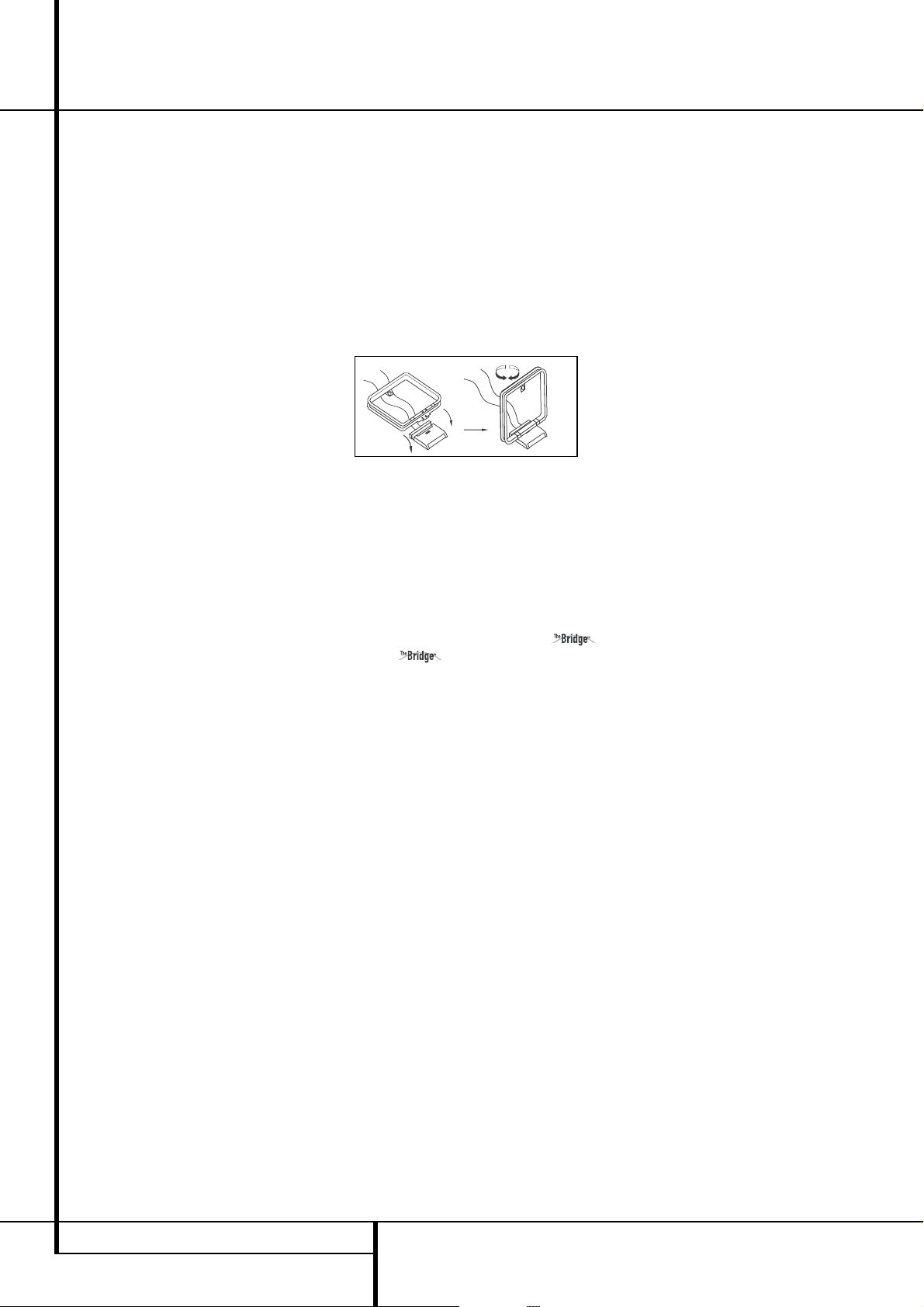
16 AUFSTELLEN UND ANSCHLIESSEN
Cable/Sat, DVD, Media Server, Radio, TV, Game und
AUX. Jede dieser Tasne entspricht einem Quelleneingang. Dank des flexiblen AVR-Konzepts können
Sie praktisch jeden Ton- und Videoanschluss einer
Quelle zuordnen. Ziel dieses Installationsabschnitts
ist, externe Quellen (z.B. DVD-Spieler oder Satelitten-Empfänger) mit den jeweils richtigen Eingängen Ihres AVR zu verbinden.
Bitte notieren Sie sich welche Ton- und Videoeingänge die jeweilige Quelle belegt – verwenden Sie
dazu Formular A5 in den Anhängen dieser Bedienungsanleitung. In Formular A1 finden Sie die ursprünglichen Verbindungen – sie lassen sich natürlich jederzeit ändern und Ihren Anforderungen entsprechend anpassen.
Welche Verbindungen Sie konkret herstellen sollten
hängt von den Fähigkeiten der jeweiligen Quelle
und Ihres Flachbildfernsehers. Suchen Sie sich für
jede einzelne Quelle die optimale Verkabelung aus.
Konventionelle analoge und
digitale Toneingänge
1. Schließen Sie die analogen Ausgänge Ihres CDSpielers an einen beliebigen analogen Toneingang
am AVR.
HINWEIS:
Wenn die anzuschließende Quelle über
Buchsen mit fixem und variablem Ausgangspegel
verfügt, so verwenden Sie am besten die Anschlüsse
mit fixem Pegel, es sei denn, das Signal ist zu
schwach und daher mit hohem Rauschanteil, oder
so stark, dass der Receiver übersteuert.
2. Verbinden Sie die analogen Tonausgänge Ihres
Kassettenrecorders, MD-, CD-R-Spielers oder einer
anderen analogen Tonquelle mit den
analogen Ton-
eingängen
des AVR. Verbinden Sie die analogen
Record-Eingänge des Aufnahmegerätes mit den
analogen Tonausgängen
am AVR.
3. Schließen Sie digitale Abspielgeräte wie CDoder DVD-Spieler bzw. Wechsler, Spielekonsole, digitaler Satellitenreceiver, HDTV- oder Kabelempfänger oder die kompatible Soundkarte eines Computers an die digitalen Eingänge
Opt Digital In
HG
bzw.
Coax Digital In
an.
Ist Ihr DVD-Spieler mit einer HDMI-Schnittstelle
ausgestattet, sollten Sie diese auch verwenden.
Der AVR bietet keine Quelle mit der Bezeichnung CD,
Phono oder Audio. Trotzdem lassen sich solche Quelle mit einem der verfügbaren analogen Toneingänge
(z.B. TV, Game oder AUX) problemlos verbinden.
Danach können Sie die Bezeichnung der verwendeten Quelle anpassen (z.B. AUX – CD). Bitte beachten
Sie, dass der AVR keinen Phono-Anschluss mit entpsrechender Entzerrer-Stufe hat. Möchten Sie also einen Schallplattenspieler anschließen, benötigen Sie
einen externen Vorverstärker.
Aufstellen und anschließen
HINWEIS: Möchten Sie eine digitale Quelle auch im
Nebenraum (Mehrraum-Betrieb) nutzen, müssen Sie
zusätzlich auch deren analogen Audio-Ausgänge
mit dem Receiver verkabeln, da die MehrraumFunktion keine digitalen Daten verarbeiten kann.
4. Verbinden Sie die Ausgänge
Digital Out
an
der Geräterückseite mit den digitalen Eingängen Ihres CD- oder MiniDisc-Recorders.
5. Stecken Sie die Rahmenantenne zusammen.
Schließen Sie diese an die mit
AM
und
GND
ge-
kennzeichneten Schraubverbindungen
an.
6. Die mitgelieferte UKW-Antenne (einadrige Kabelantenne) verbinden Sie bitte mit dem als FM
(75 ohm) gekennzeichneten Anschluss . Für besseren Empfang sollten Sie eine externe Dach- oder Zimmerantenne bzw. einen Kabelanschluss heranziehen.
HINWEIS: Besteht der Anschluss aus einem zweiadrigen 300-ohm-Flachbandkabel, müssen Sie einen
300/75-ohm-Adapter verwenden.
7. Verbinden Sie bei ausgeschaltetem AVR 255/
AVR 355 die optionale Harman Kardon
mit dem Digital Media Player (DMP)-An-
schluss
. Möchten Sie Ihren iPod als Tonquelle
verwenden, sollten Sie ihn in die Docking-Station
stecken. Diese Funktion gibt es nur beim AVR355.
Der AVR 255 hat stattdessen einen Stereo-Eingang,
den Sie mit dem Kopfhörerausgang einer portablen
Tonquelle verbinden können.
8. Verbinden Sie die Ausgänge für Front-, Center- und
Surround-Lautsprecher mit den entsprechenden Lautsprechern.
Um sicherzustellen, dass die Tonsignale ohne Qualitätsverlust zu den Lautsprechern gelangen, sollten
Sie nur hochwertige Kabel mit feinen Litzen verwenden. Im Zweifelsfall fragen Sie bitte Ihren Fachhändler oder Elektroinstallateur.
Bis zu einer Entfernung von 5 m sollten Sie Kabel mit
einem Querschnittfläche von 2 mm
2
verwenden.
Für längere Entfernungen sollten Sie Kabel mit mehr
als 2,5 mm
2
Querschnittfläche einsetzen. Bitte setzen
Sie keine Kabel mit weniger als 1 mm
2
Querschnittfläche ein, da diese das Signal zu den Lautsprechern
negativ beeinflussen.
Wollen Sie Lautsprecherkabel unter Putz verlegen,
sollten Sie sich versichern, dass das ausgewählte
Fabrikat auch dafür geeignet und zugelassen ist. Im
Zweifelsfall erkundigen Sie sich bitte bei Ihrem Fachhändler oder Elektroinstallateur.
Optimale Klangeigenschaften und vor allem saubere Ortbarkeit erzielen Sie nur, wenn die Lautsprecher
phasengleich am AVR angeschlossen sind: Der Minuspol am AVR (schwarze Buchsen) mit dem Minuspol am Lautsprecher, der Pluspol am AVR (farbige
Buchsen) mit dem Pluspol am Lautsprecher.
Hilfreich beim Verkabeln der Lautsprecher sind farbcodierte Anschlussterminals. Die meisten Lautsprecher-Hersteller halten sich an die üblichen Farbmarkierungen: Schwarz für Minus und Rot für Plus. Leider
kann es aber auch Abweichungen geben. Achten Sie
daher bitte auf die am Lautsprecher angebrachte Beschriftung oder lesen Sie in der Bedienungsanleitung
Ihrer Lautsprecher nach. Können Sie die Polarität der
Lautsprecher nicht zweifelsfrei feststellen, sorgen Sie
dafür, dass alle Lautsprecher – also auch Center und
Surround – „gleichsinnig“ angeschlossen sind, also
lediglich alle farbcodierten AVR-Lautsprecherbuchsen
an die gleichen Anschlüsse bei allen Boxen (z.B. von
hinten gesehen die linken), alle schwarzen an die anderen.
HINWEIS: Bitte beachten Sie, dass der positive Anschluss jedes Lautsprecherkanals am AVR mit einer
anderen Farbe codiert ist (siehe Seite 8), um Verwechslungen vorzubeugen.
Die Kabel zu den einzelnen Lautsprecherpaaren sollten außerdem noch gleich lang sein – verlegen Sie
stets gleich lange Kabelstücke zu den beiden FrontLautsprechern oder den beiden Surround-Lautsprechern, auch wenn die einzelnen Lautsprecher in
unterschiedlicher Entfernung zum AVR stehen.
9. Einen aktiven Subwoofer schließen Sie über ein
Cinch-Kabel an den AVR an: Verbinden Sie dazu den
Subwoofer-Eingang mit dem Ausgang Subwoofer
am Receiver. Wollen Sie einen separaten passiven
Subwoofer (also ohne zugehörige Satelliten) verwenden, müssen Sie eine Endstufe dazwischenschalten:
Verbinden Sie via Cinch-Kabel den Subwoofer-
Ausgang mit der Endstufe, während ein Lautsprecherkabel das verstärkte Signal von der Endstufe zum
passiven Subwoofer weiterleitet. Sollte Ihr aktiver
Subwoofer keine Cinch-Anschlüsse haben, lesen Sie
die korrekte Verkabelung in dessen Bedienungsanleitung nach.
10. Verwenden Sie eine externe 5.1-Kanal-Quelle
(z.B. einen digitalen Prozessor/Decoder, DVD-Audio, SACD-, Blue-ray- oder HD-DVD-Spieler), müssen
Sie diese mit dem 8-Kanal-Direkteingang verbin-
den. Einfacher ist es, wenn Sie eine HDMI-Verbindung herstellen – oder Sie verlegen sowohl eine
analoge als auch eine digitale (HDMI) Kabelstrecke.
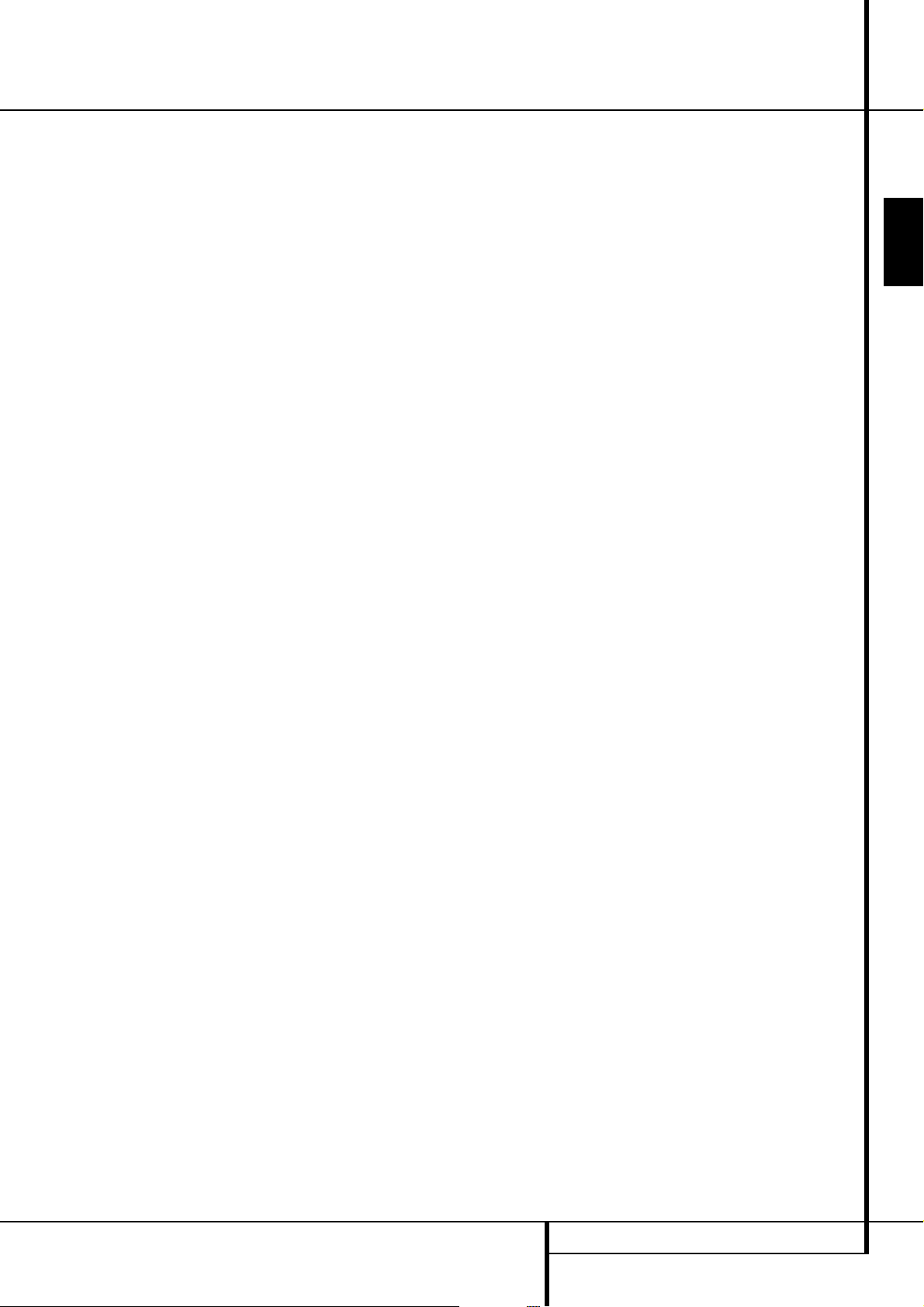
AUFSTELLEN UND ANSCHLIESSEN 17
DEUTSCH
Konventionelle Video-Ein- und
Ausgänge
Normale Video-Verbindungen werden ähnlich
durchgeführt wie Verbindungen zwischen AudioKomponenten. Auch hier empfiehlt sich die Verwendung von qualitativ hochwertigen Kabeln, um einwandfreie Bildqualität zu sichern. Um stets beste
Bildqualität zu erhalten, sollten Sie S-Video-Quellen
lediglich über ihre S-Videoausgänge mit dem AVR
verbinden, nicht zusätzlich über den „normalen“
Video-Cinch-Anschluss.
Haben Sie eine Ihrer Heimkino-Komponenten per
HDMI-Kabel mit dem AV-Receiver verbunden,
können Sie über diese Verbindung sowohl Tonals auch Videosignale übertragen.
Ist Ihr Fernseher oder Videoquelle nicht HDMIkompatibel, müssen Sie die Videosignale über
den analogen Composite-, S-Video- oder Komponenten-Video-Ausgang der Quelle zum AV-Receiver und von dort zum Display führen (siehe Details weiter unten).
Bietet die Videoquelle über HDMI keinen Ton senden, müssen Sie einen der digitalen Tonausgänge
der Quelle (koaxial oder optisch) verwenden.
Müssen Sie mehrkanalige, analoge Tonformate
(z.B. DVD-Audio, SACD, HD-DVD oder Blu-ray Disk)
wiedergeben, sollten Sie zusätzlich zur MehrkanalAnalogen- auch eine digitale Verbindung herstellen. Gehen Sie wie folgt vor, um eine analoge
Mehrkanal-Disk wiederzugeben: Wählen Sie zuerst
den entsprechenden HDMI-Eingang und aktivieren
Sie anschließend den analogen 6-/8-Kanal-Toneingang – der AV-Receiver wird den zuletzt gewählten Video-Eingang (in diesem Fall HDMI) beibehalten.
Composite- (Cinch) und S-Video- Anschlüsse
1. Verbinden Sie die Audio- und Video-Ausgänge
Ihres Videorecorders mit den Eingangs-Buchsen im
Anschlussfeld Video 2
und
Analog 4. Die
Audio-/Video-Eingänge Ihres Videorecorders verbinden Sie bitte mit den
Ausgängen
Video 2
und
Analog 4
auf der Geräterückseite des AVR.
2. Verbinden Sie die digitalen Audio-Ausgänge Ihres
DVD- oder Laserdisc-Spielers, Ihres digitalen Videorecorders, Satelliten- bzw. Kabeltuners oder einer
anderen Videoquelle mit digitalem Audio-Ausgang
mit dem passenden digitalen Eingang Opt Digital
In
&
oder Coax Digital In *.
HINWEIS:
Schließen Sie ein Gerät mit analogen
und digitalen Audio-Ausgängen (z.B. Kabeltuner
oder Satellitenempfänger) an Ihren Receiver an,
sollten Sie beide Signalformate dem AVR 255/
AVR 355 zuführen. Denn die automatische Signalerkennung des AVR schaltet selbständig um zwischen Digital- und Analogeingang – je nach empfangenem Signalformat.
3. Verbinden Sie die
Video
- und – wenn Sie S-
Video-Geräte verwenden –
S-Video
-Anschlüsse
Mon. Out
mit dem jeweiligen Video-Eingang
Ihres Fernsehers oder Video-Projektors.
4. Sollten Ihr DVD-Spieler und Ihr TV-Monitor über
Video-Komponenten-Anschlüsse (Y/Pr/Pb bzw.
YUV) verfügen, können Sie Ihren DVD-Spieler auch
über den
Component Video In-Eingang
mit
dem Receiver verbinden. Bitte beachten Sie: Über
die Video-Komponenten-Anschlüsse können Sie
ausschließlich Bildsignale übertragen – keine Audio-Signale. Für die Übertragung von Tonsignalen
stehen Ihnen entweder der analoge Anschluss
DVD
oder die digitalen Eingänge
Coax Digi-
tal In
bzw.
Opt Digital In
zur Verfügung.
5. Besitzen Sie ein weiteres Gerät mit Komponenten-Anschlüssen, verbinden Sie dieses mit den
Video-2
oder
Video-3
-Buchsen .
Stellen
Sie die analoge Audioverbindungen für dieses
Gerät über einen der analogen Toneingänge oder
über einen optischen bzw. koaxialen Digitalanschluss her.
6. Verwenden Sie Video-Komponenten-Eingänge
für Ihre Ton- und Bildquellen, müssen Sie Ihren
entsprechend ausgestatteten Fernseher bzw.
Projektor mit dem
Component Video Mon.-
Ausgang
verbinden.
7. Für Camcorder, Spielkonsole oder andere AudioVideo-Geräte, die Sie nur gelegentlich verwenden,
stehen ihnen die Anschlüsse
Digital In Optical 4
G
,
Digital Input Coaxial 4 H
und
Video 4
I
an der Gerätevorderseite zur Verfügung.
Aufstellen und anschließen
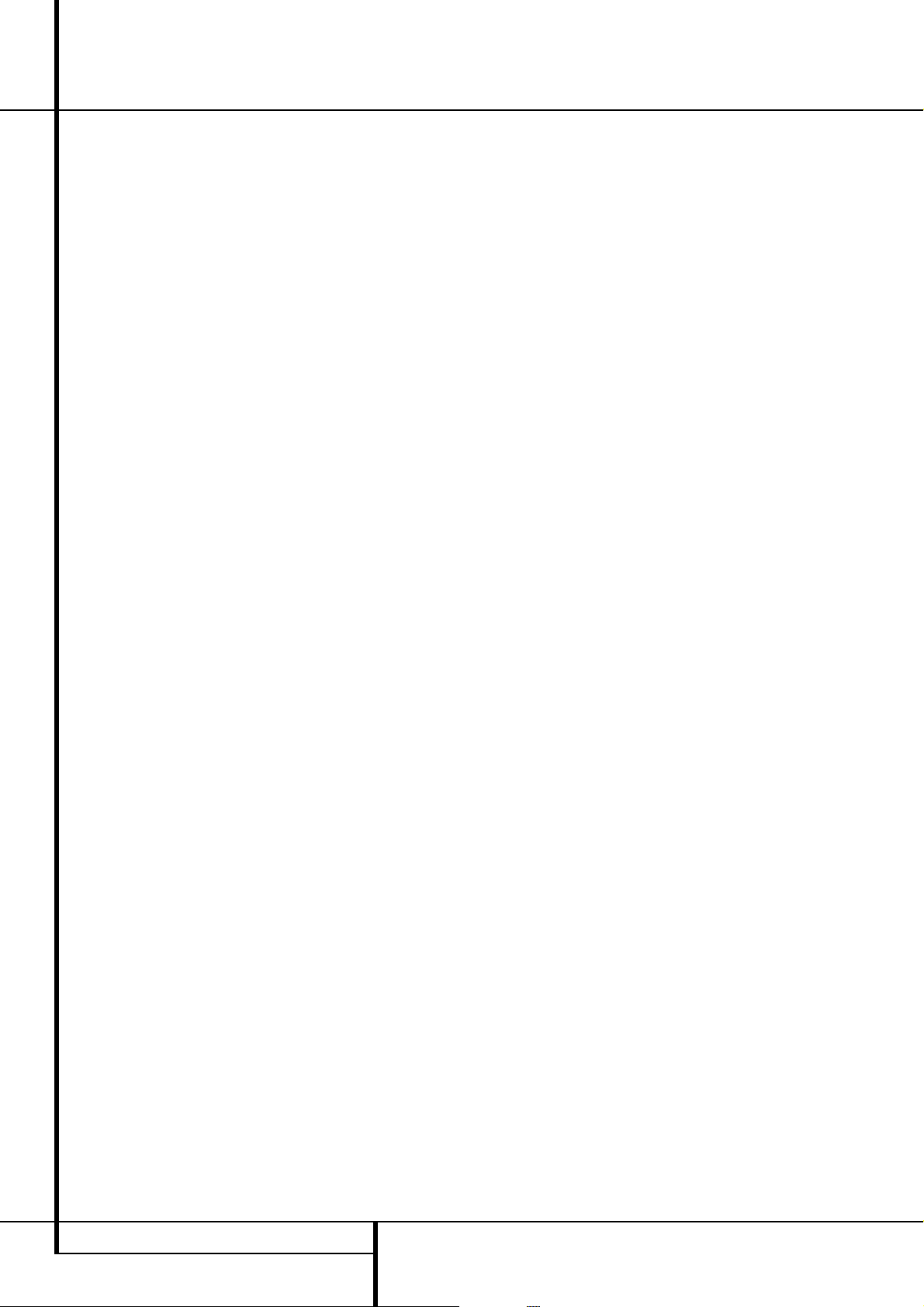
Aufstellen und anschließen
Systemverbindungen und
Stromanschluss
Der AVR wurde für den flexiblen Einsatz mit externen
Endstufen und Geräten konstruiert: Sie können externe Geräte ganz einfach gleich zu Beginn mit dem AVR
verbinden oder das System zu einem späteren Zeitpunkt durch neue Komponenten erweitern.
Externer Infrarotsensor
Ist der AVR in einem Schrank mit massiven oder
Rauchglastüren untergebracht, kann unter Umständen der Infrarotsensor am Gerät die Signale der Fernbedienung nicht empfangen. In diesem Fall verbinden Sie die Remote IR Out-Buchse eines externen
Infrarot-Empfängers oder einer beliebigen Harman
Kardon kompatiblen Komponente mit eigenem Infrarotempfänger, der nicht von einer Tür verdeckt wird,
mit der Remote In-Buchse – diese externe Komponente übernimmt dann den Empfang der InfrarotBefehle und gibt diese an den Receiver weiter.
Erhalten andere Komponenten Ihrer Hi-Fi-Anlage keine Signale von der Fernbedienung, können diese den
internen Infrarotsensor des AVR mitbenutzen: Verbinden Sie dazu die Remote Out-Buchse mit der
Remote In-Buchse des externen Geräts.
Zone II IR Link (eingeschränkte Funktionalität
beim AVR255)
Der wichtigste Schritt zum Mehrraum-Betrieb besteht
darin, Infrarotempfänger (IR) und Verstärker oder
Lautsprecher im Nebenraum über Kabel mit dem AVR
zu verbinden. Der IR-Empfänger im separaten Raum
(oder der REMOTE OUT-Ausgang eines Gerätes mit
eigenem Infrarotsensor) wird mit dem AVR über ein
normales Koaxialkabel mit Mini-Klinken-Stecker
(3,5 mm Mono) oder über ein Cinch-Kabel mit CinchKlinkenstecker-Adapter verbunden, und zwar mit der
Buchse Zone II Remote In an der Geräterückseite des Receivers.
Möchten Sie vom Nebenraum aus zusätzliche Komponenten Ihrer AV-Anlage im Hauptraum steuern, verbinden Sie den Anschluss Remote Out an der Geräterückseite Ihres AVR mit dem Anschluss Remote In Ihres CD- oder DVD-Spielers oder Kassettenrecorders.
Dadurch lassen sich vom Nebenraum aus auch die
meisten Funktionen der Geräte im Hauptraum, etwa
Laufwerkfunktionen, fernsteuern (weitere Informationen über den Mehrraum-Betrieb finden Sie ab Seite
35). Zudem können Sie mit Hilfe der Fernbedienung im
Nebenraum Lautstärke und Quelle separat einstellen.
Sie können mit dem eingebauten Infrarot-Sensor
auch externe Geräte fernsteuern, die nicht von Harman Kardon sind. Hierzu stehen Ihnen an der Geräterückseite zwei Anschlüsse zur Verfügung: die Buchsen Remote Out und . Ist die Entfernung
zum externen Gerät zu groß und entstehen dadurch
Übertragungsprobleme, sollten Sie einen sogenannten IR-Blaster zwischenschalten. Sind Sie sich nicht
sicher welchen der IR-Ausgänge Sie verwenden sollten, wenden Sie sich bitte in Ihren lokalen Fachhändler. Oder Sie informieren Sie im Internet darüber, ob
Ihre externen Komponenten ein "gefiltertes" Infrarotsignal oder eines mit Trägerwelle benötigen. Verlangen Ihre HiFi-Komponenten nach einem IR-Signal
mit Trägerfrequenz, schließen Sie diese an den Ausgang Remote Carrier Out an. Ansonsten verwenden Sie bitte den Eingang Remote Out (IR-
Trägersignal nur beim AVR355 verfügbar).
HINWEIS: Schalten Sie alle Komponenten, die Sie
über den Receiver fernsteuern wollen, in Serie. Verbinden Sie dazu die jeweilige Remote Out- mit der Re-
mote In-Buchse des nächsten Gerätes.
Audio-Verbindungen für den
Mehrraum-Betrieb
Um eine Tonverbindung herzustellen, stehen Ihnen –
je nach den Erfordernissen Ihres Systems und der
Entfernung des AVR 255/ AVR 355 zu dem Zweitraum – drei Möglichkeiten zur Auswahl:
1 (beim AVR355): Sie können mit hochwertigem,
abgeschirmtem Audio-Cinchkabel (ein Paar) die
Zone 2 Out-Buchsen an der Geräterückseite des
Receivers mit einem Stereo-Verstärker im Nebenraum
verbinden. An diesem sind wiederum die Lautsprecher des Nebenraums angeschlossen. Für den
Nebenraum benötigen Sie lediglich eine Endstufe ohne Lautstärkeregelung, da diese Funktion vom AVR
übernommen wird.
HINWEIS: Der Zweitraum-Verstärker sollte nach
Möglichkeit eine Einschaltautomatik besitzen. Andernfalls müssen Sie ihn manuell ein- und ausschalten, sobald Zweitraum-Betrieb gewünscht wird.
2
(beim AVR355):
Der Verstärker lässt sich auch im
gleichen Raum wie der AVR aufstellen. Auch bei dieser
Verkabelungsvariante müssen Sie die Buchsen
Zone
2 Out
an der Geräterückseite des Receivers mit
der Endstufe für den Nebenraum verbinden. Die Lautsprecher im Nebenraum sind dann über ein längeres
Lautsprecherkabel an der Nebenraum-Endstufe angeschlossen. Ist die Entfernung zum Nebenraum groß,
empfehlen wir hochwertiges, niederohmiges Lautsprecherkabel mit mindestens 2,5 mm
2
Querschnitt.
3 (verfügbar beim AVR255 und AVR355): Der
AVR verfügt über sieben eingebaute Verstärkerkanäle.
Zwei davon lassen sich dazu verwenden, Lautsprecher
in einem Zweitraum zu betreiben. Wenn Sie sich dieser Option bedienen, können Sie zwar die ganzen 7.1Kanal-Möglichkeiten des AVR in Ihrem bevorzugten
Hörraum nicht mehr ausschöpfen, können aber
gleichzeitig ohne zusät zliche Verstärker einen zweiten
Raum beschallen. Möchten Sie die eingebauten Verstärker verwenden, um in einem zweiten Raum Musik
zu hören, müssen Sie die Lautsprecher für diesen weiteren Raum an die Ausgänge SB/Multi anschließen. Bevor Sie in diesem Zweitraum mit dem Musikhören beginnen können, müssen Sie noch im Multiroom-Menü die Verstärker für den Surround-Betrieb
konfigurieren (siehe Seite 35).
HINWEIS: Bei allen Optionen haben Sie die Möglichkeit einen externen Infrarot-Sensor für den Nebenraum
zu installieren und mit der Zone 2 Remote In-Buchse des AVR zu verbinden. Ist das System wie hier
beschrieben verkabelt, können Sie mit Hilfe der zweiten Fernbedienung (Zone II) im Nebenraum die Lautstärke und die Ton- bzw. Bildquelle separat einstellen.
HINWEIS: Das Mehrraum-System des AVR 355
kann ausschließlich analoge Signale weiterreichen.
Daher müssen Sie beim Anschließen digitaler Quellen, (z.B. CD- oder DVD-Spieler) neben den digitalen
(siehe Hinweise auf Seite 36) auch die jeweiligen
analogen Signale dem AVR zuführen. Damit stellen
Sie sicher, dass diese Geräte auch in den Nebenräumen zur Verfügung stehen werden (Mehrraum-Betrieb).
A-BUS installieren und anschließen
(nur beim AVR355)
Der AVR gehört zu den ganz wenigen heute käuflichen Receivern, die mit eingebautem A-BUS
Ready
®
ausgestattet sind. Betrieben mit einem optionalen A-BUS-Bedienfeld oder einem Steuer modul
kommen Sie in den Genuss, die Anlage von einem
Zweitraum aus zu bedienen, ohne dass Sie dafür einen externen Verstärker benötigen würden.
Möchten Sie den AVR zusammen mit einem autorisierten A-BUS-Gerät verwenden, müssen Sie einfach
das Bedienfeld oder Modul im Zweitraum an den
AVR anschließen. Verwenden Sie dazu eine VDE-gemäße Verdrahtung für Innenräume. Versehen Sie das
Ende der Verdrahtung am Receiver mit einem Standard-RJ-45 Stecker entsprechend der Anleitung für
das A-BUS-Modul.
Für den Anschluss eines einzelnen A-BUS-Moduls an
den AVR 255/ AVR 355 benötigen Sie kein zusätzliches Zubehör. Möchten Sie mehrere A-BUS-Module
verwenden, benötigen Sie einen optionalen externen A-BUS-Verteiler (Hub).
Weitere Installationen oder Einstellungen sind unnötig, da die A-BUS-Verbindung am AVR das Signal
vom und zum Bedienfeld seiner jeweiligen richtigen
Bestimmung für Ein/Aus, Tonquelle und Lautstärke
zuführt. Das Ausgangssignal, das an der A-BUSBuchse anliegt, wird im Mehrraumsystem des AVR
eingestellt und die Menüs können wie bisher verwendet werden.
Netzanschlüsse
Dieses Gerät ist mit einem Stromausgang versehen.
Diesen können Sie zum Ein- und Ausschalten zusätzlicher Heimkino-Komponenten verwenden – allerdings nicht zur Stromversorgung von Leistungskomponenten (z.B. Endstufen). Die Gesamtstromaufnahme am Ausgang darf 50 Watt nicht überschreiten.
Am geschalteten Stromanschluss liegt nur dann
Spannung an, wenn der Receiver vollständig eingeschaltet ist. Verwenden Sie diesen Anschluss für HiFiKomponenten, die man nicht ferngesteuert ein- bzw.
ausschalten kann.
HINWEIS: Sind Komponenten mit einem elektronischem Netzschalter hier angeschlossen, gehen sie
beim Einschalten des AVR meist nur in den Stand-byBetrieb und müssen manuell vollständig eingeschaltet werden.
Der AVR zieht erheblich mehr Strom als andere Geräte in Ihrem Haushalt, wie z.B. Computer, die ebenfalls mit abnehmbaren Netzkabeln ausgestattet
sind. Aus diesem Grund sollten Sie unbedingt das
mitgelieferte Netzkabel oder eines mit identischen
technischen Spezifikationen verwenden. Beim AVR
255 stellt sich diese Frage nicht, da er mit einem fest
montierten Stromkabel ausgestattet ist.
Schließen Sie nun das Netzkabel an, und Sie sind nur
noch einen Schritt davon entfernt, die un glaub liche
Klanggewalt und Wiedergabepräzision Ihres
AVR 255/ AVR 355 zu genießen.
18 AUFSTELLEN UND ANSCHLIESSEN

AUFSTELLEN UND ANSCHLIESSEN 19
DEUTSCH
A) Aufbau des Center- und der Front-Lautsprecher in der Nähe eines Fernsehers oder Rückwandprojektors.
Mindestens 15 cm von der Decke
Mindestens 60 cm
5.1-Kanal-System
6.1-Kanal-System
Linker Frontlautsprecher
Rechter Front-
lautsprecher
Linker SurroundLautsprecher
Rechter
Surround-Lautsprecher
Linker Frontlautsprecher
Rechter Front-
lautsprecher
Monitor
Center
Linker SurroundLautsprecher
Rechter
Surround-Lautsprecher
Listening Position
Surround-Back-
Lautsprecher
7.1-Kanal-System
Rechter Surround-
Back-Lautsprecher
Linker Frontlautsprecher
Rechter Front-
lautsprecher
Monitor
Center
Linker SurroundLautsprecher
Rechter Surround-
Lautsprecher
Listening Position
Linker SurroundBack-Lautsprecher
Lautsprecher auswählen
Ganz gleich, welche Art oder Fabrikat von Lautsprecher Sie bevorzugen, entscheidend ist, dass
zumindest die beiden Front- sowie der (magnetisch abgeschirmte) Center-Lautsprecher zu einer
Modellreihe gehören oder wenigstens vom
gleichen Hersteller stammen. So schaffen Sie ein
homogenes Klangbild mit optimaler Ortbarkeit
und ohne Klangverfälschungen, die beim Betrieb
mit unterschiedlichen Front-Lautsprechern entstehen können.
Platzierung der Lautsprecher
Die korrekte Platzierung der Lautsprecher im
Wohnraum ist für den Betrieb als MehrkanalHeimkinosystem entscheidend.
Je nachdem, was für einen Center-Lautsprecher und
Fernseher Sie besitzen, können Sie den Center auf
oder unter dem Fernseher bzw. in der Mitte hinter
einer perforierten Leinwand platzieren.
Stellen Sie den linken und rechten Front-Lautsprecher so auf, dass deren Abstand zueinander etwa
gleich der Entfernung zwischen Center-Lautsprecher und Ihrer Hörposition ist. Sorgen Sie dafür,
dass deren Hochtöner nicht mehr als 60 cm höher
oder niedriger liegen als der Hochtöner des Center-Lautsprechers.
Um Bildstörungen zu vermeiden, sollten magnetisch nicht abgeschirmte Frontlautsprecher (also
auch normale Stereo-Boxen) mindestens 50 cm
vom Fernseher entfernt sein. Bitte beachten Sie,
dass die meisten Lautsprecher nicht magnetisch abgeschirmt sind. Sogar bei Surround-LautsprecherKomplettsystemen bietet meist nur der Center einen
Schutz gegen elektromagnetische Störfelder.
Abhängig von der Akustik Ihres Wohnraumes und
der Art der verwendeten Lautsprecher könnte es
sein, dass Sie die Klangqualität dadurch verbessern, dass Sie die Front-Lautsprecher etwas vor
dem Center platzieren. Wenn möglich, sollten Sie
die Front-Lautsprecher so aufstellen, dass deren
Hochtöner auf Ohrhöhe kommen.
Trotz dieser konkreten Hinweise werden Sie feststellen, dass Sie eventuell noch etwas experimentieren müssen, bis Sie die optimale Platzierung für
die Front-Lautsprecher finden. Zögern Sie nicht,
die einzelnen Lautsprecher etwas im Raum hinund herzurücken, bis Sie mit der Klangqualität Ihres Systems zufrieden sind.
Betreiben Sie den AVR im 5.1-Modus (also mit
Front- und Surround-Lautsprecher, einem Center
und einem Subwoofer), sollten Sie die SurroundLautsprecher an den beiden seitlichen Wänden auf
Höhe und etwas hinter Ihrer Hör position aufstellen
und direkt auf die Hörposition ausrichten.
In 6.1-Kanal-Heimkino-Konfigurationen wird ein
Surround-Back-Lautsprecher benötigt. Dieser sollte in der Mitte der rückwärtigen Wand stehen und
nach vorne zur Hörposition hin abstrahlen.
Im 7.1-Betrieb (also mit zusätzlichen SurroundBack-Lautsprechern) müssen Sie zu den bereits
vorhandenen Surround-Lautsprechern an den Seiten des Wohnraumen zwei zusätzliche SurroundBack-Lautsprecher an der Rückwand aufstellen
(siehe Abb. B).
In beiden Betriebsarten muss der Center in der
Nähe der Bildfläche (Fernseher, Rückwandprojektor oder Leinwand für den Video-Projektor)
auf gestellt werden und die Hörposition direkt
anstrahlen. Der Abstand zur Hörposition sollte
2 Meter nicht überschreiten.
Sie sollten den AVR 255/ AVR 355 eher im 5.1- oder
7.1-Modus betreiben – nicht im 6.1-Kanal-Modus.
Geben Sie 6.1-codiertes Material wieder oder haben Sie einen 6.1-Modus aktiviert, gibt der Receiver das Surround-Back-Signal über beide
SB/
Multi
-Ausgänge aus.
Schließen Sie hier nur einen Lautsprecher an, können
Sie die Vorteile der 7.1-Kanal-Wiedergabe (z.B.
den Surround-Modus Logic 7) nicht nutzen. Außerdem gibt es Probleme bei Lautsprecher-Konfiguration mit EzSet/EQ (siehe Seite 22). Unter Umständen kann diese Konfiguration auch die Stromversorgung des Receivers sowie die beiden SurroundBack-Endstufen übermäßig belasten.
Die tiefen Frequenzen eines Subwoofers lassen sich
nur schwer orten – insofern können Sie ihn nahezu
überall im Wohnraum aufstellen. Seine Wirkung
hängt allerdings von der Raumgröße und dem
Grundriss Ihres Wohnraums ab. Sie könnten ihn beispielsweise in eine Ecke des Hörraumes, in der Nähe
eines der Front-Lautsprecher, aufstellen – sorgen Sie
bitte dafür, dass er mindestens 15 cm von jeder
Wand entfernt ist, um ungewollte Reflexionen zu
vermeiden. Oder Sie stellen ihn dort auf, wo Sie normalerweise sitzen, wenn Sie Musik hören. Suchen
Sie sich danach den Punkt im Hörraum aus, an dem
Ihr Subwoofer am besten klingt, und stellen Sie ihn
dort auf. Im Zweifelsfall folgen Sie den Anweisungen des Herstellers, oder experimentieren Sie einfach, um die für Sie beste Position zu finden.
Aufstellen und anschließen
Center-Lautsprecher
Nicht mehr
als 60 cm
Rechter
Front-Lautsprecher
Linker
Front-Lautsprecher
Monitor
Center

System anpassen
Sind die Lautsprecher alle korrekt platziert und angeschlossen, müssen Sie nur noch ein paar Einstellungen vornehmen. Obwohl Sie die Konfiguration
der Ein- und Ausgänge sowie die jeweils zugewiesenen Surround-Modi manuell vornehmen sollten,
empfehlen wir Ihnen alle anderen Einstellungen
mithilfe von EzSet/EQ automatisch vorzunehmen.
Dadurch sparen Sie nicht nur wertvolle Zeit, sondern stellen auch sicher, dass die Lautsprecher mit
höchster Präzision kalibriert und Ihr Wohnraum
optimal ausgemessen wird – so genau können Sie
mit „Bordmitteln“ gar nicht arbeiten. Nun sind Sie
bereit den AVR 255/ AVR 355 einzuschalten und
können mit der Systemkonfiguration beginnen.
System einschalten
Als ersten Schritt für diese Einstellungen schalten
Sie jetzt Ihren AVR ein:
1. Stecken Sie das
Netzkabelin eine Strom füh-
rende Steckdose.
2. Betätigen Sie den Netzschalter auf der Geräterückseite (ON). Daraufhin leuchtet die Betriebsanzeige 2orange auf - das Gerät ist im Stand-byModus.
3. Entfernen Sie die durchsichtige Schutzfolie von
der Gerätevorderseite des Receivers. Tun Sie dies
nicht, könnte der IR-Empfang darunter leiden.
4. Setzen Sie die vier mitgelieferten AAA-Batterien
in die Fernbedienung ein (siehe Zeichnung unten).
Achten Sie bitte dabei auf die richtige Polung: Die
entsprechenden Kennungen (+) und (–) finden Sie
auf dem Boden des Batteriefachs.
HINWEIS:
Bitte werfen Sie verbrauchte Batterien
NIEMALS in den Hausmüll, sondern entsorgen Sie
sie ordnungsgemäß (im Fachhandel abgeben).
5. Schalten Sie den AVR mithilfe der
Power-Taste
1 an der Gerätevorderseite oder mit der Fernbedienung (
AVR Power ON A
bzw. eine beliebige
Quellentaste C
) ein. Daraufhin wechselt die Betriebsanzeige 2ihre Farbe auf weiß und zeigt damit an, dass das Gerät in Betrieb ist. Auch das
Display Cleuchtet auf.
Bildschirm-Menüs nutzen
Die Bildschirm-Menüs (OSD) Ihres neuen Receivers
bieten Ihnen eine schnelle Übersicht der eingestellten Funktionen sowie der gerade aktiven Ton- bzw.
Bildquelle. Zudem helfen Sie bei der Einstellung
mancher Parameter, etwa des Multiroom-Systems
oder der Lautsprecherkonfiguration.
Um die Bildschirmmenüs auf dem Fernseher anzeigen zu können, müssen Sie sicherstellen, dass Sie
Ihren Fernseher bzw. Videoprojektor entweder mit
dem HDMI-
oder dem Video Mon.-Ausgang
des AV-Receivers verbunden haben. Außerdem müssen Sie am Fernseher oder Videoprojektor
den korrekten Video-Eingang anwählen.
WICHTIGER HINWEIS: Lassen Sie die BildschirmMenüs von einem Röhren- oder Rückprojektor oder
einem Plasma-Display darstellen, sollten Sie dafür
sorgen, dass dies nicht über längere Zeit geschieht.
Die Wiedergabe statischer Bilder (z.B. Menüs oder
Videospiele) kann dazu führen, dass bestimmte
Bildstrukturen sich „einbrennen“ und die Darstellungsqualität beeinträchtigen. Solche Schäden werden von keiner Garantie abgedeckt. Mehr Informationen zu diesem Thema finden Sie in der Bedienungsanleitung Ihres Videoprojektors.
Das Menüsystem öffnen Sie mit der Taste AVR
Settings Yauf der Fernbedienung. Auf dem
Bildschirm erscheint das Menü aus Abbildung 1 –
wird gerade eine Videoquelle wiedergegeben, erscheint diese hinter der halbtransparenten Menüoberfläche.
Abbildung 1 – Hauptmenü
Das Heuptmenü besteht aus fünf Untermenüs:
Quellenwahl (Source Selection), Quellen-Konfiguration (Setup Source), Lautsprecher-Konfiguration
(Speaker Setup), Mehrraumbetrieb (Zone 2) und
System-Konfiguration (System).
Mit den Tasten K/L/M/N auf der Fernbedienung oder an der Gerätevorderseite können Sie
durch die Menüs navigieren – mit der OK-Taste
aktivieren Sie das gerade markierte Untermenü,
den aktuellen Eintrag oder bestätigen einen neben Parameterwert.
Das aktuelle Menü, Menüzeile oder Einstellung
erscheint zudem in der unteren Zeile im Display
auf der Gerätevorderseite.
Möchten Sie ins vorherige Menü zurückkehren,
drücken Sie einfach auf Back/Exit. Bitte achten Sie
darauf, dass alle Einstellungen korrekt sind, da sie
beim Verlassen des Menüs automatisch gespeichert werden. Befinden Sie sich gerade im Hauptmenü und drücken auf die Back/Exit-Taste wird
das Menüsystem geschlossen.
Systemeinstellungen
Der AVR 255/AVR 355 ist mit einem großen Systemspeicher ausgestattet, der die unterschiedlichen
Konfigurationen der Quellen-Eingänge und deren
Verknüpfungen mit digitalen Ton- und Video-Anschlüssen sowie die zugewiesenen Surround-Modi
enthält. Dank dieser Flexibilität können Sie Ihren
Receiver perfekt an Ihre Anforderungen anpassen:
Legen Sie fest wie Sie jeden einzelnen Eingang
wiedergeben wollen und speichern Sie die Einstellungen ab. Sie können beispielsweise jedem Eingang einen anderen Surround-Modus und einen
anderen analogen oder digitalen Anschluss zuweisen. Sind die Einstellungen einmal gespeichert, werden sie beim Aktivieren des jeweiligen Eingangs
automatisch wiederhergestellt.
Haben Sie den AVR erst kürzlich erworben und
verwenden ihn zum ersten Mal, empfehlen wir
Ihnen die Vorteile der Einmessautomatik (EzSet/
EQ) zur Kalibrierung Ihrer Lautsprecher zu nutzen.
Auf diese Weise müssen Sie die Einstellungen für
Ihren Receiver nicht mehr "schätzen" – Ihr neuer
AV-Receiver wird sich ganz automatisch den Gegebenheiten Ihres Wohnraums anpassen. Bevor
Sie mit der automatischen Lautsprecherkalibrierung (EzSet/EQ) beginnen, sollten Sie ein paar Vorein stellungen vornehmen, um eine präzise Messung sicherzustellen.
Auswahl einer Quelle
Um eine beliebige Quelle für die Wiedergabe zu
aktivieren, müssen Sie lediglich auf die entsprechende Taste C der Fernbedienung drücken.
Oder Sie rufen das Source Selection-Menü über
die AVR Settings-Taste Y auf.
Die mit der ausgewählten Quelle verknüpften
Ton- und Videoanschlüsse werden vom AVR automatisch angewählt. Dabei wird auch ein eventuell voreingestellter Surround-Modus berücksichtigt.
Die Bezeichnung der Quelle erscheint in der oberen Displayzeile an der Gerätevorderseite. Haben
Sie den Quellennamen geändert, wird selbstverständlich die von Ihnen gewählte Bezeichnung
angezeigt. Welcher analoge oder digitale Toneingang mit der Quelle verknüpft ist, wird ebenfalls
im Display angegeben. Der aktivierte SurroundModus erscheint in der unteren Displayzeile.
Auch alle weiteren Einstellungen, die Sie für diese
Quelle vorgenommen haben, übernimmt der AVR.
Diese Einstellungen können Sie jederzeit im Source Info-Menü überprüfen – drücken Sie dazu auf
die Taste Info Settings
Y
.
20 SYSTEM ANPASSEN

System anpassen
Abbildung 2 – Setup Source-Menü
Audio Effects: Wählen Sie diesen Eintrag, um
das Audio Effects-Untermenü aufzurufen – hier
können Sie: die Bässe und Höhen justieren, den
LFE-Ausgang anpassen, ein gespeichertes EzSet/EQ-Profil aktivieren und den Night Modus anpassen. Wir empfehlen diese Einstellungen unverändert zu belassen – die Feinabstimmung Ihres
Systen können Sie später vornehmen.
Mehr zu diesem Thema finden Sie im Kapitel Erweiterte Funktionen.
Video-Modi: Über diesen Eintrag gelangen Sie
zum Video Modes-Menü. Hier können Sie voreingestellte oder selbst definierte Bildeinstellungen
übernehmen oder manuelle Änderungen an den
Bildeinstellungen vornehmen. Auch hier sollten
Sie die Voreinstellungen ersteinmal belassen.
Denn die grundlegenden Einstellungen müssen
Sie an Ihrem Flachbildfernseher vornehmen – in
diesem Menü geht es nur um Feinjustierungen.
Mehr zu diesem Thema finden Sie im Kapitel Erweiterte Funktionen.
Surround Mode: Über diesen Eintrag gelangen
Sie zum Surround Mode-Untermenü, in dem Sie
analogem Programmmaterial (einschließlich Filme, Musik und Konsolenspiele) einen SurroundModus zuweisen können. Zur Verfügung stehen
auch mehrere Stereo-Modi (abhängig von der Anzahl der gewünschten Tonkanäle) sowie ein virtueller Surround-Modus (für den Fall, dass Ihr
Heimkino-System weniger als sieben Lautsprecher plus einen Subwoofer hat.
Digitale Surround-Modi wie Dolby Digital und
DTS werden automatisch erkannt und aktiviert.
Selbstverständlich können Sie an dieser Stelle
auch manuell eingreifen und einen anderen Surround-Modus auswählen.
Details über die verfügbaren Surround-Modi für
digitales Programmmaterial erhalten Sie im Kapitel Erweiterte Funktionen.
In der Grundeinstellung steht dieser Parameter
auf Auto Select. Dabei analysiert der AVR das ankommende Signal und wählt selbständig die optimale Wiedergabeart: Zum Abspielen von Filmen
und TV-Serien aktiviert der Receiver den Logic 7
Movie-Modus. Für die Musikwiedergabe hält er
Logic 7 Music parat. Und bei actionreichen Konsolenspielen bietet der Logic 7 Game-Modus die
besten Ergebnisse.
Audio Format From Source:
Dieser Eintrag
dient lediglich Ihrer Information. Bei der Wiedergabe einer digitalen Quelle wird hier das Datenformat angezeigt. Spielen Sie gerade eine analoge
Quelle ab, erscheint hier der Schriftzug NO AUDIO
INPUT – diese Angabe bezieht sich ausschließlich
auf digitale Eingänge.
Video Input from source:
Wählen Sie diesen
Eintrag, um der gerade aktivierten Quelle einen
anderen Video-Eingang zuzuordnen. Konsultieren
Sie bitte Formularblatt A5 im Anhang dieser Bedienungsanleitung – dort haben Sie eingetragen welcher Video-Eingang dieser Quelle zugeordnet werden soll.
Audio Input from source:
Wählen Sie diesen
Eintrag, um der gerade aktivierten Quelle einen
anderen Toneingang zuzuordnen. Konsultieren Sie
bitte Formularblatt A5 im Anhang dieser Bedienungsanleitung – dort haben Sie eingetragen welcher Toneingang dieser Quelle zugeordnet werden
soll. Haben Sie die Quelle sowohl analog als auch
digital mit dem AVR verkabelt, sollten Sie ier immer den digitalen Anschluss angeben. Den analogen Anschluss tragen Sie weiter unten unter Audio
Auto Polling ein.
HINWEIS:
Bei Quellen, die über HDMI mit dem
AVR verbunden sind, sollte hier der gleiche HDMIAnschluss erscheinen.
Resolution to Display: I
n dieser Zeile geben Sie
die Auflösung am Monitoausgang an – diese
hängt von den technischen Spezifikationen Ihres
Flachbildfernsehers ab.
HINWEIS:Verwenden Sie das Bildschirm-Menüsystem des AVR empfehlen wir eine Videoauflösung von 720p oder höher – das sichert optimale
Lesbarkeit und ermöglicht den Einsatz von Grafiken, die die Handhabung enorm erleichtern. Je
nach Auflösung können die Menüs auf Ihrem
Fernseher von den hier abgebildeten abweichen.
• Haben Sie Ihren Monitor an den Compositeoder S-Video-Ausgang Ihres Receivers angeschlossen, müssen Sie die Videoauflösung manuell auf
576i einstellen – nur bei dieser Einstellung werden
Sie beispielsweise die AVR-eigenen Bildschirmmenüs sehen können. In der Grundeinstellung beträgt die Auflösung am Monitorausgang 576i.
Ist die hier eingestellte Auflösung höher als die des
angeschlossenen Monitors oder konnte das HDMISystem die richtige Auflösung nicht korrekt ermitteln, gibt der Fernseher kein Bild wieder. In diesem
Fall müssen Sie wie folgt vorgehen: Drücken Sie
auf die Resolution-Taste an der Gerätevorderseite
und wählen Sie anschließend mit den Pfeiltasten
nach oben und unten 3 die korrekte Auflösung –
die aktuelle Einstellung wird in der unteren Displayzeile angezeigt. Bestätigen Sie mit
OK
5. Im
Display erscheint der Schriftzug
Cancel
(Abbrechen). Soll die neue Einstellung übernommen werden, müssen Sie mit den Pfeiltasten 3 auf
Accept
blättern und anschließend erneut auf
Auswahl der Ton- und Video-Eingänge
Bitte konsultieren Sie die Formularblatt A1 im Anhang dieser Bedienungsanleitung – dort finden
Sie die Grundeinstellungen aller Quellen. Sie können im Source Info-Menü einer Quelle jeden beliebigen Eingang zuweisen: Drücken Sie dazu auf
die AVR Settings-Taste Y und wählen Sie an-
schließend den Eintrag Setup Source. Oder Sie
drücken auf die Info Settings-Taste Y, um direkt ins entsprechende Untermenü zu gelangen.
Sobald Sie eine Quelle auswählen überprüft der
AVR den verknüpften digitalen Toneingang nach
ankommenden Signalen. Kommen Daten am entsprechenden Eingang an, wird dieser durchgeschaltet. Ist kein ignal vorhanden, schaltet der
AVR auf den analogen Eingang um, den Sie in der
Zeile Audio Polling im Setup Source-Menü angegeben haben. Möchten Sie nicht, dass der AVR
selbständig auf einen analogen Eingang umschaltet, sollten Sie diesen Parameter auf OFF
stellen.
Zugleich schaltet der AVR auch den mit dieser
Quelle verknüpften Video-Eingang durch. Beim
AVR 355/AVR 255 gibt es grundsätzlich keine
ausschließliche Tonquellen – mit Ausnahme von
Radio, der aber sein eigenes Menü mit sich bringt.
Liegt kein Videosignal an, bleibt der Bildschirm
schwarz. Sie können auch mithilfe des Source Info-Menüs einen beliebigen Toneingang mit einer
beliebigen Videoquelle verknüpfen – Details dazu
finden Sie im Abschnitt „Erstmalige Systemkonfiguration“. Außerdem können mehrere Quellen –
entsprechend Ihren speziellen Anforderungen –
die gleichen Eingänge verwenden.
Quellen konfigurieren
Ton- und Video-Eingänge lassen sich im Source Info-Menü mit einer Quelle verknüpfen. In diesem
Menü erhalten Sie außerdem Zugang zu vielen
weiteren Einstellungen – diese lassen sich aber
auch später ändern, wenn Sie sich mit dem AVR
besser vertraut gemacht haben.
Folgende Einstellungen müssen Sie allerdings
gleich JETZT für jede einzelne Quelle vornehmen:
Video-Eingang (Video Input from source), Toneingang (Audio Input from source) und Auflösung am
Monitorausgang (Resolution to Display).
Alle anderen Einstellungen können Sie zu einem
späteren Zeitpunkt ändern.
Rufen Sie das Source Info.Menü mithilfe der
Info
Settings
-Taste 7 an der Gerätevorderseite oder
Y auf der Fernbedienung auf. Auf dem Bildschirm
erscheint ein Menü, das der Abbildung 2 ähnlich
ist. Dieses Menü erreichen Sie auch über dem
Hauptmenü, indem Sie dort das Untermenü Setup
Source und danach die gewünschte Quelle auswählen.
DEUTSCH
SYSTEM ANPASSEN 21

System anpassen
OK
drücken. Drücken Sie auf OKwährend
Cancel
im Display steht, bleibt die Auflösung am
Monitorausgang unverändert. Für die Wiedergabe
von Composite- und S-Video-Signalen ist 576i die
optimale Einstellung. Bei Komponenten VideoSignalen sollten Sie die höchstmögliche Auflösung
auswählen.
HINWEIS:
Ist Ihr nicht HDCP-konformer Flachbildfernseher mit einer DVI-Schnittstelle ausgestattet und Sie haben diesen Anschluss über einen
HDMI-zu-DVI-Adapter mit dem AVR verbunden,
wird das Bild verzerrt wiedergegeben. In diesem
Fall sollten Sie eine andere Videoverbindung verwenden (z.B. Komponenten-Video, Composite
oder S-Video).
Resolution from Source:
Dieser Eintrag dient
lediglich zu Ihrer Information. Er zeigt den aktuellen TV-Standard (PAL oder NTSC) Ihrer Quelle an.
Adjust Lip Sync:
Hier können Sie das Ton- und
Videosignal aufeinander abstimmen, um Probleme
bei der Lippensynchronität zu beheben. Dieser
Effekt tritt auf, wenn das Videosignal mehrere Verarbeitungsstufen durchläuft und deswegen nicht
mehr synchron zum Ton dargestellt wird. Wählen
Sie diesen Eintrag, um die Lip Sync-Funktion aufzurufen - Bild und Ton werden dabei wiedergegeben. Mit den Tasten M/N können Sie nun die
Tonwiedergabe um bis zu 180 Millisekunden
verzögern (siehe Abbildung 3).
Abbildung 3 – Lippensynchronität justieren
Change Name:
In diesem Untermenü können
Sie die Bezeichnung der ausgewählten Quelle ändern. Besonders praktisch ist diese Funktion immer dann, wenn ein anderes Gerät angeschlossen
ist als angezeigt (z.B. Schalplattenspielen an AUX).
Wählen Sie diesen EIntrag und blättern Sie anschließend mit den K/L-Tasten durch das
Alphabet. Haben Sie den gewünschten Buchstaben gefunden, drücken Sie auf N, um den Cursor
weiterzuschalten. Möchten Sie ein Leerzeichen
eingeben, drücken Sie erneut auf die N-Taste.
Haben Sie die gewünschte Bezeichnung eingegeben, bestätigen Sie bitte mit
OK
. Die Quellenbezeichnung erscheint zusammen mit dem voreingestellten Namen (z.B: AUX) im Display an der Gerätevorderseite und auch im gesamten BildschirmMenüsystem. Möchten Sie die Eingabe unterbrechen, drücken Sie bitte auf Back/Exit.
Audio Input Polling:
Verwenden Sie diese Funktion bei all jenen Quellen, bei denen Sie sowohl die
digitalen als auch die analogen Tonanschlüsse mit
dem AVR verkabelt haben. Wird kein digitales Tonsignal erkannt, shaltet der AVR selbständig auf den
hier angegebenen Toneingang um.
Diese Funktion ist vor allem bei der TV-Wiedergabe über Kabel oder Satellit sehr nützlich: Manche
Sender strahlen hier analogen und andere digitalen Ton aus. Außerdem ermöglicht diese Funktion
die analoge Tonaufnahme kopiergeschützter Digitalquellen. Haben Sie eine Quelle nur digital mit
dem AVR verkabelt, kann diese Automatik allerdings auch stören, da durch die Umschaltzeit eine
Lücke in der Wiedergabe entsteht.
Unsere Empfehlung: Haben Sie eine Quelle analog
verkabelt, sollten Sie hier den entsprechenden Eingang angeben. Wenn nicht,schalten Sie Audio Input Polling auf OFF, damit der AVR ausschließlich
den digitalen Toneingang verwendet.
Zone 2 Audio:
Beschallen Sie mit der gleichen
Anlage einen weiteren Raum Ihrer Wohnung (Multizone-Betrieb), können Sie angeben welche Quelle im Nebenzimmer wiedergegeben werden soll:
Zur Verfügung stehen Ihnen alle analogen Quellen
und der Radioempfänger. Digitale Tonquellen und
Videosignale lassen sich nicht ans Multizone-System weitergeben.
Drücken Sie auf die Back/Exit-Taste, um zum
Hauptmenü zurückzukehren – die Markierung
steht nach wie vor in der Zeile Setup Source. Drücken Sie auf OK und wählen Sie die nächste Quelle
– fahren Sie wie bereits beschrieben mit deren
Konfiguration fort. Haben Sie alle Quellen konfiguriert, drücken Sie bitte auf Back/Exit, um das
Hauptmenü zu verlassen.
Die Systemkonfiguration ist abgeschlossen, und
Sie können Ihren neuen Receiver in vollen Zügen
genießen!
Lautsprecherkonfiguration
Der AVR 255/ AVR 355 ist einer der ersten AVReceiver seiner Klasse, der mit einer automatischen Lautsprecherkalibrierung ausgestattet ist.
Dank EzSet/EQ können Sie ihn mithilfe von Testsignalen und fortschrittlichen Signalprozessoren in
wenigen Minuten an die angeschlossenen Lautsprecher und den spezifischen Gegebenheiten Ihres Wohnraums anpassen – eine zeitaufwändige
Konfiguration der Lautsprechergröße, der Übergabefrequenz, der Surround-Verzögerung und der
einzelnen Ausgangspegel ist nicht mehr nötig. Und
dank des eingebauten parametrischen Equalizers
lassen sich sogar Störungen im Frequenzverlauf
„glattbügeln“, die durch einen ungünstigen
Grundriss oder Möbel im Hörraum verursacht werden. Ein weiterer Vorteil: EzSet/EQ erkennt und informiert Sie über fehlerhafte Lautsprecherverbindungen, welche den Normalbetrieb verhindern.
EzSet/EQ ermittelt die nötigen Einstellungen in einem Bruchteil der Zeit, die Sie benötigen würden,
die entsprechenden Werte manuell einzugeben.
Dabei spielt es keine Rolle welchen Typ Lautsprecher Sie verwenden oder wie groß Ihr Wohnraum
ist. Und da es sich um ein vollständiges Schallpegel-Messsystem handelt, werden Sie keine teuren
Zusatzgeräte benötigen.
Wir empfehlen den Einsatz von EzSet/EQ für die
Lautsprecherkalibrierung. Allerdings können Sie
Ihren AV-Receiver auch manuell konfigurieren bzw.
die von EzSet/EQ vorgenommenen Einstellungen
jederzeit nachträglich modifizieren.
Abbildung 4
Schritt 1:
EzSet/EQ setzt voraus, dass in Ihrem
Wohnraum so wenig wie nur möglich Hintergrundgeräusche zu hören sind – nur so lässt sich eine
korrekte Schallpegelmessung durchführen. Daher
sollten Sie alle Lüfter, Klimageräte oder andere
laute Geräte vor Beginn der Messungen ausschalten.
Schritt 2:
Stellen Sie das EzSet/EQ-Mikrofon dort
auf, wo Sie während der Musikwiedergabe sitzen.
Sollten Sie in Ihrem Wohnraum eine Sitzgruppe
aufgestellt haben, stellen Sie das Mikrofon in deren Mitte auf. Sollten Sie ein Kamerastativ besitzen, könnten Sie es verwenden, um das EzSet/EQMikrofon auf gleicher Höhe zu Ihren Ohren aufzustellen. Zur Befestigung ist das Mikrofon mit einem Gewinde an der Unterseite versehen.
Schritt 3:
Schließen Sie das EzSet/EQ-Mikrofon
mithilfe des mitgelieferten
Adapters in die Kopf-
hörerbuchse
4
des AVR 255/ AVR 355. Das
Mikrofonkabel ist rund sieben Meter lang – das
dürfte für die meisten Wohnräume ausreichen. Ist
Ihr Wohnraum größer, können Sie sich im Elektronik-Fachhandel ein passendes Verlängerungskabel
besorgen. Wenn möglich sollten Sie aber Verlängerungskabel vermeiden, da sie die Messergebnisse
beeinflussen können.
Schritt 4:
Ist das Messmikrofon aufgestellt und mit
dem AVR verbunden, können Sie das Speaker SetupMenü aktivieren, indem Sie zuerst auf
AVR
Settings Y
drücken (das Hauptmenü erscheint
auf dem Bildschirm), danach mit den
⁄/¤
-Tasten
den Eintrag
Speaker Setup
markieren und
mit
OK X
bestätigen. Auf dem Bildschirm erscheint
das
SPEAKER SETUP MENU
. Markieren Sie
mit der ⁄-Taste Fdie Zeile
Automatic
Setup - EzSet/EQ
und bestätigen Sie mit
OK X
– das nächste Menü erscheint auf dem Bild-
schirm (siebe Abbildung 5).
22 SYSTEM ANPASSEN

Abbildung 5
Schritt 5:
Zuerst erhalten Sie die Aufforderung
das Mikrofon korrekt aufzustellen und mit dem
Receiver zu verbinden (Abbildung 6). Sollten Sie
dies bisher noch nicht getan haben, folgen Sie bitte den Anweisungen in Schritt 2 und 3. Ist das
Mikrofon aufgestellt und mit dem Receiver verbunden, markieren Sie bitte den Eintrag
Continue
und bestätigen Sie mit
OK X
, um mit der Lautsprecherkalibrierung zu beginnen. Möchten Sie
den Vorgang abbrechen, markieren Sie mithilfe der
Tasten
‹/›
F5den Eintrag und quittieren Sie
anschließend mit – das
SPEAKER SETUP
er-
scheint wieder auf dem Bildschirm.
Abbildung 6
Schritt 6:
Sobald Sie auf „Continue“ drücken
erscheint auf dem Bildschirm ein neues Menü (siehe Abbildung 6). Der AVR kann mit bis zu acht
Lautsprechern Ihrn Wohnraum beschallen. Es steht
Ihnen aber frei beispielsweise keine
Surround-Back-Lautsprecher zu installieren.
Oder vielleicht möchten Sie die Surround-BackAusgänge verwenden, um einen zusätzlichen
Raum Ihrer Ohnung zu beschallen (Multiroom-Betrieb). Mit diesem Menü können Sie das
EzSet/EQ-System für den 5.1- oder 7.1-KanalBetrieb konfigurieren. Stellen Sie die Anzahl der
in Ihrem System verwendeten Lautsprecher ein
und EzSet/EQ erledigt den Rest automatisch!
HINWEIS:
Haben Sie weniger als sechs Lautsprecher an den AV-Receiver angeschlossen, können
Sie die Lautsprecher nicht mit EzSet/EQ kalibrieren
– gehen Sie statt dessen so vor wie in Abschnitt
„Manuelle Konfiguration“ ab Seite 24 beschrieben. Haben Sie eine 6.1-Kanal-Lautsprecherkonfiguration (also nur einen Surround-Back-Lautsprecher) installiert, können Sie die Front- und Surround-Lautsprecher sowie den Center mit der
EzSet/EQ-Automatik (im 5.1-Modus) kalibrieren.
Schließen Sie erst danach den Surround-BackLautsprecher an den linken Surround-BackAusgang an und kalibrieren Sie manuell (siehe
Seite 24). Trotzdem gehört die 6.1-Kanal-Konfiguration nicht zu den empfohlenen Betriebsarten
Sollten Sie vergessen das EzSet/EQ-Mikrofon anzuschließen, erhalten Sie eine entsprechende
Warnmeldung (siehe Abbildung 7).
Abbildung 7
HINWEIS:
Wie in den Abbildungen zu sehen ist,
steht Ihnen während des gesamten EzSet/EQProzesses der Befehl
Cancel
zur Verfügung.
Damit können Sie jederzeit die laufende EzSet/EQKalibrierung abbrechen, indem Sie auf die Taste
OK X
drücken.
WICHTIGER HINWEIS:
Menschen, die auf laute
Töne empfindlich reagieren, sollten nun den Raum
verlassen oder ihre Ohren schützen.
Kostengünstige Ohrstöpsel aus Schaumstoff (in
Drogerien erhältlich) helfen die Lautstärke zu
reduzieren. Sind Sie lärmempfindlich und haben
keinen Ohrenschutz parat, sollten Sie den Raum
verlassen – vielleicht könnte ein Freund oder ein
anderes Familienmitglied die Lautsprecherkalibrierung für Sie übernehmen. Oder Sie verwenden das
EzSet/EQ-Verfahren nicht und geben die Einstellungen manuell ein (mehr dazu auf den Seiten 24
bis 27).
Abbildung 8
Schritt 7:
Haben Sie den Messvorgang aktiviert,
erklingt ein Testsignal, das von Lautsprecher zu
Lautsprecher wandert. Dabei stellt der Receiver
den Ausgangspegel, überprüft den angeschlossenen Lautsprecher, misst den Abstand zur Hörposition, berechnet die Surround-Verzögerung und
stellt diese ein, ermittelt die Lautsprechergröße
(„Small" oder „Large“) und stellt dementsprechend die Übergangsfrequenz für den jeweiligen
Kanal automatisch ein. Während des Messvorgang
erscheinen die Ergebnisse auf dem Bildschirm: Anfangs sind noch keine Werte zu sehen – die Zeilen
enthalten lediglich Bindestriche.
EzSet/EQ verwendet den linken Frontlautsprecher,
um die Grundlautstärke einzustellen. Danach beginnt EzSet/EQ damit die Lautstärke aller anderer
Lautsprecherkanäle einzumessen.
Schritt 8: Ist der EzSet/EQ-Vorgang abgeschlossen, erscheinen auf dem Bildschirm die Ergebnisse der Messungen. Drücken Sie auf die Taste
OK X erscheint das Speaker Setup-Menü
(Abbildung 4) auf dem Bildschirm.
Klemmen Sie nun das Mikrofon ab und heben Sie
es auf – sollten Sie einmal umziehen oder sich die
Einrichtung Ihres Wohnraums ändern, können Sie
das System erneut kalibrieren.
Haben Sie die Lautsprecherkalibrierung erfolgreich
abgeschlossen, die Eingänge konfiguriert und die
Surround-Modi eingestellt, ist Ihr neuer AVR 255/
AVR 355 betriebsbereit. Möchten Sie keine manuellen Einstellungen vornehmen, können Sie den
Rest dieses Kapitels überspringen und mit dem Abschnitt „Allgemeine Bedienung“ (siehe Seite 30)
fortfahren. Möchten Sie die von EzSet/EQ vorgenommenen Einstellungen Ihren Anforderungen
anpassen, folgen Sie bitte den Hinweisen auf den
folgenden Seiten.
System anpassen
DEUTSCH
SYSTEM ANPASSEN 23

System anpassen
Manuelle Konfiguration
Der AVR 355/AVR 255 ist so flexibel, dass er ohne
Probleme mit praktisch allen Lautsprechersystemen zusammenarbeiten kann. Das liegt hauptsächlich an seiner vielseitigen Konfigurationmöglichkeit – er lässt sich perfekt an die Charakteristik der angeschlossenen Lautsprecher und den
akustischen Gegebenheiten in Ihrem Hörraum
anpassen.
EzSet/EQ ermittelt automatisch das akustische
Profil Ihrer Lautsprecher und optimiert so die
Wiedergabe Ihres AVR 355/AVR 255. Sollten Sie
aber – aus welchem Grund auch immer – nicht
die EzSet/EQ-Funktion einsetzen können oder
wollen (Sie haben beispielsweise das mitgelieferte Mikrofon verloren), lässt sich der Receiver
über das Manual Setup-Menü auch manuell
kalibrieren.
Bevor Sie mit der manuellen Konfiguration beginnen, sollten Sie Ihre Lautsprecher im Wohnraum
korrekt aufstellen (siehe Kapitel „Platzierung der
Lautsprecher“) und mit dem AV-Receiver verkabeln. Außerdem benötigen Sie die technischen
Daten Ihrer Boxen – diese finden Sie überlicherweise in der entsprechenden Bedienungsanleitung oder auf der Webseite des Herstellers. Fehlen die Unterlagen, sollten Sie beim Hersteller anrufen und die Frequenzgänge Ihrer Lautsprecher
erfragen. Der Ausgangspegel der einzelnen Kanäle auch „mit dem Ohr“ eingestellt werden können, empfehlen wir den Einsatz eines PegelMessmikrofons (erhältlich in jedem gut sortierten
Elektronikladen).
Schließlich sollten Sie die Konfiguration Ihres AVR
dokumentieren – benutzen Sie dazu die entsprehcenden Formulare A3 bis A7 im ANhang dieser Bedienungsanleitung. So haben stehen Sie alle wichtigen Einstellungen zur Hand sollte einmal
der interne Speicher gelöscht werden. Der interne
Speicher verliert seinen Inhalt wenn Sie das System zurücksetzen (Reset) oder das Gerät länger
als vier Wochen ohne Stromanschluss lassen (beispielsweise nach einer langen Reise).
Schritt 1 – Frequenzübergänge der
Lautsprecher einstellen
Ohne EzSet/EQ kann der AVR 355/AVR 255 die
Anzahl der angeschlossenen Lautsprecher sowie
deren technischen Spezifikationen nicht selbständig ermitteln. Also müssen Sie diese Informationen in den technischen Daten der Boxen recherchieren.
Suchen Sie nach dem Frequenzgang – er könnte
beispielsweise lauten 100 Hz - 20 kHz (±3 dB).
Dieser Wert gibt an ob der Lautsprecher sehr hohe und sehr teife Töne wiedergaben kann. Wir befassen uns zuerst mit der niedrigsten Frequenz,
die Ihr Lautsprehcer wiedergeben kann – in unserem Beispiel sind es die 100 Hz. Tragen Sie diesen
Wert ins Formular A3 unter „Untere Übergabefrequenz“ ein (das ist nicht das Gleiche wie Überga-
befrequenz – diese wird in der Liste der Lautsprecherspezifikationen aufgeführt).
Subwoofer sind für die Wiedergabe tiefer Töne
konstruiert – deswegen umfasst deren Frequenzbereich auch nur besonders niedrige Frequenzen.
Der Frequenzbereich eines üblichen Subwoofers
beträgt 25 – 150 Hz. Tragen Sie die obere Grenzfrequenz Ihres Subwoofers ins Formular ein.
Diese Information benötigen Sie für die Konfiguration des Bass-Managements. Hier legen Sie fest
welche Lautsprecher die Basswiedergabe in Ihrem System übernehmen.
Würden Sie tiefe Töne an kleine Satellitenlautsprecher schicken, würden Sie nur schwachen
Bass erhalten – Sie könnten Ihre Boxen sogar beschädigen. Und würden Sie hohe Frequenzen an
einen Subwoofer senden, würden Sie sie überhaupt nicht hören.
Ist das Bass-Management Ihres AVR 355/AVR
255 korrekt eingestellt, wird dieser das Frequenzspektrum an der unteren Grenzfrequenz aufteilen. Den oberen Frequenzbereich schickt er an die
Satelliten (linker/rechter Frontlautsprecher, Center, linker/rechter Surround und – wenn vorhanden – linker/rechter Surround-Back). Alle Töne
unterhalb der Grenzfrequenz übernimmt der Subwoofer. Auf diese Wiese gibt jede Box Ihres System nur jene Töne wieder, für die sie optimiert
wurde – das Klangerlebnis wird Sie überzeugen.
Schritt 2 – Lautsprecherabstände
messen
Idealerweise sollten Sie all Ihre Lautsprecher
kreisförmig in gleicher Entfernung zu Ihrer Hörposition platzieren. Allerdings ermöglichen die wenigsten Räume diese Anforderung. Daher steht unter Umständen der eine oder andere Lautsprehcer
näher oder weiter entfernt von Ihrer Hörposition.
Diese Tatsache verschlechtert die räumliche Abbildung in Ihrem Heimkino-System, da einige Töne
früher oder später zu Ihren Ohren gelangen als
andere.
Der AVR 355/AVR 255 ist mit einer Verzögerungsschaltung ausgestattet, der die hier beschriebene
unterschiedliche Signallaufzeit einzelner Kanäle
ausgleicht.
Bevor Sie die nötigen Einstellungen vornehmen,
sollten Sie die Entfernungen zwischen Hörposition und den einzelnen Boxen messen. Tragen Sie
die Werte ins Formular A4 ein (das Formular finden Sie in den Anhängen dieser Bedienungsanleitung). Bitte beachten Sie: Selbst wenn alle Lautsprecher im gleichen Abstand zu Ihrer Hörposition
stehen, sollten Sie den Abstand messen und ins
Formular eintragen. Diese Werte müssen Sie in
Schritt 3 ins System eintragen.
Schritt 3 – Manual Setup-Menü
Nun können Sie das Bass Management Ihres Receivers konfigurieren. Am besten Sie nehmen an
Ihrer üblichen Hörposition platz.
Schalten Sie Ihren AV-Receiver und Fernseher ein.
Drücken Sie auf die AVR-Taste um das Bildschirmmenü zu aktivieren. Markieren Sie mit der Taste
L den Eintrag Speaker Setup und quittieren Sie
mit OK – das Speaker Setup-Menü erscheint auf
dem Bildschirm (siehe Abbildung 4).
Haben Sie schon einmal EzSet/EQ durchgeführt,
sind die damals ermittelten Werte gespeichert.
Möchten Sie die vorhandenen EzSet/EQ-Werte
ändern oder den AVR komplett neu konfigurieren,
rufen Sie bitte das Untermenü Manual Setup auf
(siehe Abbildung 9).
Abbildung 9 – Manuelle Lautsprecherkalibrierung
HINWEIS: Alle Untermenüs des Speaker SetupSystems sind am unteren Bildschirmrand mit den
Rücksprungpunkten Exit und Back versehen (siehe Abbildung 9): Möchten Sie zum vorherigen
Menü gelangen ohne die Änderungen zu übernehmen, aktivieren Sie bitte die Schaltfläche
„Exit“ auf. Wollen Sie die neuen Werte speichern,
wählen Sie den Eintrag „Back“.
Haben Sie mit EzSet/EQ schoneinmal Ihren Hörraum ausgemessen und wollen nun den Receiver
komplett neu konfigurieren, aktivieren Sie den
Eintrag „Reset“.
Die besten Ergebnisse erzielen Sie, wenn Sie die
Konfiguration in folgender Reihenfolge vornehmen – die Reihenfolge der Menüeinträge im Menual Setup-Menü kann davon abweichen: Anzahl
der Lautsprecher, untere Grenzfrequenz (Lautsprechergröße), Sub-Modus, Abstand der Lautsprecher und Ausgangspegel justieren.
24 SYSTEM ANPASSEN

System anpassen
Anzahl der Lautsprecher
Markieren Sie den Eintrag „Number of Speakers“
und bestätigen Sie mit OK (siehe Abbildung 10).
Abbildung 10 – Lautsprecheranzahl
festlegen
In diesem Untermenü werden alle Lautsprechergruppen aufgelistet.
Melden Sie die vorhandenen Lautsprechergruppen beim System an: Sind die entsprechenden
Lautsprecher vorhanden, tragen Sie bite ON ein.
Sind die Boxen nicht angeschlossen, stellen Sieauf OFF. Die beiden Fontlautsprecher sind immer
aktiviert (ON) und lassen sich nicht ausschalten.
Die hier vorgenommenen Änderungen beeinflussen die angegebene Anzahl vorhandener Lautsprecher am oberen Bildschirmrand.
Für die Surround-Back-Lautsprecher steht Ihnen
eine dritte Einstellmöglichkeit zur Verfügung:
Zone 2. Der AVR 355/AVR 255 gehört zu den
wenigen AV-Receivern seiner Klasse, die den
Mehrraum-Betrieb beherrschen. Dabei können
Sie ein zusätzliches paar Lautsprecher in einem
anderen Wohnraum aufstellen und ihn unabhängig vom Haupthörraum beschallen. Für die Lautsprecheransteuerung werden die Endstufen der
Surround-Back-Kanäle – eine separate Endstufe
wird nicht benötigt. Wählen Sie hier die Einstellung „Zone 2“ und verbinden Sie die SurroundBack-Ausgänge mit den Lautsprechern im
Nebenraum. Der Hauptraum wird automatisch für
den 5.1-Kanal-Betrieb konfiguriert. Mehr zu diesem Thema finden Sie im Kapitel Mehrraum-Konfiguration.
Die hier vorgenommenen Einstellungen beeinflussen die Funktionsweise des AVR enorm, darunter die folgenden Menüs der Lautsprecherkonfiguration sowie die verfügbaren Surround-Modi
im Normalbetrieb.
Haben Sie die vorhandenen Lautsprecher eingetragen können Sie mit „Back“ die Einstellungen
speichern.
Alternativ drücken Sie auf die Back/Exit-Taste.
Übergabefrequenzen einstellen
Sie befinden sich wieder im Manual SpeakerMenü. Markieren Sie nun den Eintrag Crossover
(Size) und bestätigen Sie mit OK – auf dem Bildschirm erscheint das Adjust Crossover Frequencies-Menü (siehe Abbildung 11).
Abbildung 11 – Grenzfrequenzen anpassen
Der AVR zeigt hier nur noch jene Lautsprechergruppen an, die Sie im Number of Speakers-Menü
eingetragen haben.
Lesen Sie unter „Schritt 1“ nach welche Einstellungen Sie vorgenommen haben. Nochmal zur
Erinnerung: Dieser Wert entspricht der niedrigsten Frequenz, die die Frontlautsprehcer optimal
wiedergeben können. Zugleich ist es die obere
Grenzfrequenz für den Subwoofer.
Stellen Sie bei jedem Lautsprecher eine der sieben
Übergabefrequenzen ein: 40 Hz, 60 Hz, 80 Hz,
100 Hz, 120 Hz, 150 Hz oder 200 Hz. Haben Sie
in Schritt 1 eine untere Grenzfrequenz von unter
40 Hz ermittelt, sollten Sie die Lautsprecher auf
„Large“ stellen. Dieser Begriff steht nicht für die
tatsächliche Größe der Lautsprecher, sondern für
deren Frequenzbereich – man könnte diese Boxen auch als Vollbereitslautsprecher bezeichnen.
Volbereichslautsprecher können alle Freuqenzen,
von der nioedrigsten bis zur höchsten, perfekt
wiedergeben.
Geben Sie die Größe der im Subwoofer verwendeten Bass-Chassis an: 8, 10, 12 oder 15 Zoll.
Tragen Sie die untere Grenzfrequenz jeder Lautsprechergruppe ins Formular A3 ein (siehe
Anhänge).
Haben Sie alle nötigen Einstellungen vorgenommen, wählen Sie bitte Back um die Einstellungen
zu speichern – nicht auf Exit drücken.
Sub Mode
Markieren Sie nun das Untermenü „Sub Mode“,
um das Bass Management-System für den Subwoofer zu konfigurieren. Die Subwoofer-Einstellungen hängen von den Werten für die beiden
Frontlautsprecher ab.
• Haben Sie für die Frontlautsprecher eine be-
stimmte Grenzfrequenz eingetragen, stellt das
System den Subwoofer auf LFE – Sie können
dann diesen Wert nicht ändern.
Dabei werden alle Bassfrequenzen an den Subwoofer weitergegeben.
Haben Sie keinen Subwoofer, sollten Sie Vollbereichslautsprecher als Fontboxen verwenden oder
bei nächstbester Gelegenheit einen Subwoofer
kaufen.
• Haben Sie Ihre Frontlautsprecher auf LARGE
gestellt, stehen Ihnen für den Subwoofer zwei
Konfigurationsmöglichkeiten zur Verfügung:
I L/R+LFE: Der Bassanteil aller Kanäle inklusi-
ve LFE-Kanal wird an den Subwoofer gesandt.
I LFE: Der Bassanteil der Frontlautsprecher
wird auch von diesen wiedergegeben – der
Subwoofer wird nur mit dem LFE-Signal gefüttert.
HINWEIS: Die Lautsprecher-/Kanalanzeige im
Display auf der Gerätevorderseite (siehe Abbildung auf Seite 33) zeigt die eingestellte Lautsprechergröße wie folgt an.
Jeder Lautsprecher, der mit einer numerischen
Angabe für dessen untere Grenzfrequenz versehen ist, wird mit einem einzelnen Viereck dargestell. Lautsprecher, die als LARGE konfiguriert
sind, werden mit zwei Vierecken gekennzeichnet.
Ist ein Lautsprecher ausgeschaltet (OFF), erhält
die entsprechende Position kein Symbol. Der
Subwoofer wird mit einem Viereck (Subwoofer
vorhanden) angezeigt. Ist kein Subwoofer angeschlossen, gibt es auch kein Symbol. Die Buchstaben innerhalb der Vierecke leuchten nur dann auf,
wenn das ankommende Signal auch Informationen für den jeweiligen Kanal enthält. Sollte der
Datenstrom abreissen (die Wiedergabe der eingelegten DVD wurde beispielsweise abgebrochen)
fangen die Buchstaben an zu blinken. Erkennt der
AVR ein Signal mit 6.1 Kanälen, werden die Lautsprecher SBL und SBR durch eine Linie verbunden
– damit zeigt er an, dass beide Boxen das gleiche
Signal erhalten.
DEUTSCH
SYSTEM ANPASSEN 25

System anpassen
Abstand der Lautsprecher einstellen
Wie bereits in Schritt 2 erklärt, kann der Abstand
zwischen einzelnen Lautsprechern und Ihrer
Hörposition unterschiedlich ausfallen - dies
beeinflusst den Raumklang enorm.
Aber auch dann wenn alle Lautsprecher in gleicher Entfernung zur Hörposition stehen sollten,
müssen Sie die Entfernung zu Ihrer Couch/Sessel
eintragen – überspringen Sie dieses Untermenü
nicht.
Markieren Sie im Manual Speaker-Menü den
Eintrag Distance und quittieren Sie mit OK – das
Adjust Distance-Menü erscheint auf dem Bildschirm (siehe Abbildung 12).
Abbildung 12 – Abstand zu den
Lautsprechern eingeben
Hier können Sie den Abstand jeder einzelnen Box
zu Ihrer Hörposition eintragen – die Werte hatten
Sie in Schritt 2 ins Formular A3 (siehe Anhänge)
geschrieben.
In der Grundeinstellung ist als Entfernungseinheit
„Fuß“ (Feet) eingetragen. Möchten Sie als Einheit
„Meter“ verwenden, gehen Sie bitte wie folgt
vor: Drücken Sie mehrmals auf Back/Exit um ins
Hauptmenü zu gelangen. Markieren Sie nun den
Eintrag „System“ und quittieren Sie mit OK. Markieren Sie im System-Menü den Eintrag „Unit of
Measure“ (im Abschnitt General AVR Settings).
Ändern Sie die Einheit mithilfe der OK-Taste von
„Feet“ auf „Meters“.
Markieren Sie nun mit den Tasten K/L den
Eintrag Front Left und drücken Sie auf OK. Stellen
Sie per M/N die gemessene Entfernung ein. Die
verfügbaren Werte liegenzwischen 0 und 9 Meter
– die Grundeinstellung lautet 3 Meter. Wählen Sie
mit den M/N-Tasten der Reihe nach die nächste
Lautsprechergruppen aus: Center, Front Right,
Surround Right, Surround Back Right, Surround
Back Left, Surround Left und Subwoofer (wenn
vorhanden).
HINWEIS: Haben Sie das Mehrraum-System aktiviert, werden die Surround-Back-Kanäle (wie bereits erwähnt) zur Beschallung des Nebenraumes
verwendet. In diesem Fall können Sie hier keine
Entfernung eintragen und der Cursor überspringt
die entsprechenden Einträge.
Schritt 4 – Ausgangspegel manuell
einstellen
Bei einem konventionellen Stereo-Receiver können Sie mit dem Balance-Regler die relative Lautstärke des linken und rechten Kanals einstellen
und so an die Gegebenheiten in Ihrem Hörraum
anpassen.
Bei sieben Kanälen plus einem Subwoofer wird
dieser Abgleich nicht nur wichtiger, sondern auch
komplizierter. Daher ist der AVR 355/AVR 255 mit
einer umfangreichen Ausgangspegel-Schaltung
ausgestattet, bei der Sie die Lautstärke jedes einzelnen Ausgangskanals justieren können. Auf diese Weise stellen Sie sicher, dass an Ihrer Hörposition alle Lautsprecher gleich laut spielen.
Sind Sie den Anweisungen im Abschnitt „Automatische Lautsprecherkonfiguration“ auf Seite
22 gefolgt, hat das EzSet/EQ-System diese Aufgabe für Sie automatisch erledigt.
Möchten Sie die Ausgangspegel selbst anpassen,
können Sie dies im Menü Adjust Speaker Levels
mithilfe des Testtons oder eigener Musik tun.
Übrigens: Der Subwoofer-Pegel lässt sich nur manuell einstellen.
Für die Messung können Sie ein tragbares Pegelmessgerät (C-bewertet und mit langsamer Reaktionszeit) verwenden.
1. Stellen Sie sicher, dass alle Lautsprecher korrekt
mit dem AVR verkabelt sind.
2. Stellen Sie die Anzahl der angeschlossenen
lautsprehcer, deren untere Grenzfrequenz sowie den Sub Mode korrekt ein (siehe Schritt 3).
3. Verwenden Sie ein Pegelmessgerät in Kombination mit eigenem Programmmaterial (z.B. einer Test-CD oder Musik), sollten Sie jetzt die
Wiedergabe starten und die Lautstärke soweit
aufdrehen, bis das Pegelmessgerät 75 dB anzeigt.
4. Es gibt mehrere Methoden die Ausgangspegel
mithilfe eines Testtons oder eigenem Programmmaterial einzustellen. In allen Fällen
aber stehen Ihnen grundsätzlich zwei Möglichkeiten zur Verfügung:
a) Hörprobe. Stellen Sie die Ausgangspegel so
ein, dass alle Kanäle gleich laut klingen.
b) Mithilfe eines Pegelmessgeräts (C-bewertet
und mit langsamer Reaktionszeit). Versuchen Sie die Ausgangspegel so einzustellen,
dass bei allen Kanälen das Messgerät 75 dB
anzeigt.
Am besten und einfachsten lassen sich die Ausgangspegel mithilfe der EzSez/EQ-Funktion einstellen (siehe „Automatische Lautsprecherkonfiguration“ auf Seite 22). Möchten Sie nachträglich
die Ausgangspegel feinjustieren können Sie dies
mithilfe des eingebauten Testtons und eines Pegelmessgeräts tun Ausgangspegel lassen sich
durch Hörprobe nicht besonders gut justieren.
Rufen Siedas Hauptmenü mit der AVR-Taste auf,
und markieren Sie den Eintrag Speaker Setup. Bestätigen Sie mit OK. Wählen Sie den Eintrag Manual Speaker
Setup und bestätigen Sie erneut mit OK. Markieren Sie das Untermenü Level Adjust und quittieren Sie mit OK. Das Adjust Speaker LevelsMenü erscheint auf dem Bildschirm (siehe
Abbildung 13).
Abbildung 13 – Ausgangspegel kalibrieren
In diesem Untermenü werden alle Lautsprecherkanäle samt ihrer aktuellen Pegeleinstellung
angezeigt.
26 SYSTEM ANPASSEN

System anpassen
DEUTSCH
SYSTEM ANPASSEN 27
Reset Levels: Möchten Sie zuerst alle Ausgang-
spegel zurücksetzen (0 dB), markieren Sie bitte
diese Zeile und quittieren Sie mit OK. Die Pegel
werden sofort zurückgesetzt.
Verwenden Sie zur Pegelmessung eine externe
Quelle gehen Sei bitte wie folgt vor: Markieren
Sie zuerst einen der Kanäle, drücken Sie auf OK
und stellen Sie den gewünschten Ausgangspegel
mit den Tasten M/N ein – der Regelbereich erstreckt sich von –10 dB bis +10 dB. Wiederholen
Sie diesen Vorgang bei allen anderen Kanälen.
Die Grundeinstellung für alle Kanäle beträgt 0 dB.
Möchten Sie zur Messung den eingebauten Testton-Generator verwenden, sollten Sie sich mit
dem Menüeintrag Test Tone auseinandersetzen.
Te st Ton e: In dieser Zeile legen Sie fest ob der
interne Testton-Generator verwendet wird.
Drücken Sie mehrmals auf die OK-Taste um zwischen den Einstellungen OFF, AUTO und MANUAL
hin- und herzuschalten. Jedesmal wenn der Cursor die Kanalliste in diesem Neü verlässt, schaltet
der AVR diese Zeile auf OFF und der Tesston
erlischt.
Haben Sie diese Zeile auf AUTO gestellt, erklingt
der Testton der Reihe nach aus jedem Lautsprecher – die aktuell spielende Box wird im Menü
angezeigt. Sie können den Ausgangspegel des
gerade spielenden Kanals mit den Tasten M/N
einstellen. Sie können aber auch jederzeit mit den
Tasten K/L einen anderen Kanal auswählen –
der Testton erklingt dann aus der ausgewählten
Box.
Haben Sie diese Zeile auf MANUAL gestellt wandert der Testton nicht automatisch zum nächsten
Lautsprecher – erst durch Drücken auf eine der
K/L-Tasten wandert der Ton zur nächsten
bzw. vorherigen Box.
HINWEIS: Haben Sie die Ausgangspegel für
einen Surround-Modus justiert, werden diese
nicht automatisch auf die anderen Modi übertragen. Aus diesem Grund sollten Sie sich die Ergebnisse der ersten Messung notieren und danach
einen der anderen Surround-Modi aktivieren.
Hier können Sie entweder die bereits ermittelten
Einstellungen übertragen oder den Messvorgang
wiederholen.
Haben Sie alle Kanäle korrekt kalibriert, markieren Sie bitten den Eintrag SAVE – die Einstellungen werden gespeichert. Tragen Sie bitte die ermittelten Werte ins Formular A3 ein (siehe Anhänge dieser Bedienungsanleitung).

28 INTRODUCTION
EIGENSCHAFTEN
Eine erweiterte und zugleich effizienter arbeitende Version des Dolby Digital-Modus: Dolby Digital Plus kann zusätzliche diskrete
Tonkanäle sowie Streaming Audio aus dem Internet umfassen. Die Tonqualität ist überragend. Der Datenstrom kann über HDMI
weitergegeben oder ins Dolby Digital-Format konvertiert und via S/P-DIF über einen koaxialen bzw. optischen Anschluss zum
Monitor gelangen.
Dolby True HD ist eine Erweiterung des MLP Lossless™-Standards – das gleiche Tonformat wie bei DVD Audio-Disks. Dolby True HD umfasst Dolby Digital-Funktionen wie Night-Modus, arbeitet aber verlustfrei und bietet so eine verfälschungsfreie Reproduktion der Masteraufnahme aus dem Studio.
Dieser Modus lässt sich nur verwenden, wenn die Tonquelle in Dolby Digital (AC-3) codiert ist. Es stehen dann bis zu fünf Vollbereichskanäle plus ein nur für Tiefton-Effekte (LFE) reservierter Kanal zur Verfügung. Wählen Sie diesen Modus zum
Abspielen von DVD, Laserdisc oder anderen AC-3-Quellen.
Auf Dolby Digital EX, der jüngsten Version von Dolby Digital, können Sie zurückgreifen, wenn der Receiver für 6.1/7.1-Kanal-Betrieb
konfiguriert ist. Bei Kinofilmen oder anderen Programmen, die eine spezielle Codierung besitzen, reproduziert Dolby Digital EX speziell
codierte Tonspuren, so dass ein vollständiges 6.1/7.1-Klangfeld zustande kommt. Falls der Receiver auf 6.1/7.1-Betrieb eingestellt ist
und ein Dolby Digital-Signal anliegt, schaltet das Gerät automatisch auf den EX-Modus. Auch wenn keine spezielle EX-Codierung vorliegt, um den zusätzlichen Kanal bereitzustellen, leitet der spezielle Algorithmus einen 6.1/7.1-Ausgang ab.
DTS-HD ist ein neues hochauflösendes Tonformat, und wird auf DH DVD- und Blue-ray-Disks verwendet. Das Datenformat besteht aus
einem konventionellen DTS-Kern, der um hochauflösende Datenpakete erweitert wird. Selbst wenn Sie nur DTS 5.1-Surround-Sound
abspielen (oder nur ein 5.1-Lautsprechersystem verfügbar ist) bietet dieses HD-Datenformat fast die doppelte Bitrate als eine klassische
DVD Video-Disk.
DTS-HD Master Audio liefert absolut verfälschungsfrei die Original-Master-Aufnahme des Studios im 71.-Kanal-Format – eine unglaubliche
Klangqualität!
Wenn die Lautsprecher für 5.1-Betrieb konfiguriert sind, lässt sich der Modus DTS 5.1 dann verwenden, wenn man DVDs, CDs oder LaserDiscs abspielt, die mit DTS-Daten codiert wurden. DTS 5.1 stellt bis zu 5 separate Audio-Kanäle zur Verfügung, sowie einen zusätzlichen eigenen Kanal, der ausschließlich tiefe Frequenzen überträgt.
Wenn die Lautsprecher für 6.1/7.1-Betrieb konfiguriert sind, schaltet sich bei der Wiedergabe einer DTS-codierten Programmquelle automatisch einer der beiden DTS-ES-Modi zu. Neuere Discs mit spezieller DTS-ES Discrete-Codierung werden so decodiert, dass sie 6 getrennte Kanäle mit voller Frequenz-Bandbreite bereitstellen und zusätzlich einen weiteren Kanal für tiefe Frequenzen. Alle anderen DTS-Discs
werden im DTS-ES Matrix-(wenn DTS-ES-Matrix-codiert) bzw. DTS-ES+Neo:6-(wenn DTS 5.1-codiert)-Modus decodiert, wobei letzterer
den ursprünglichen 5.1-Kanal-Soundtrack in ein 6.1-Kanal-Klangfeld verwandelt.
Dolby Pro Logic II ist die neueste Version der bahnbrechenden Surround-Technologie von Dolby Laboratory. Es decodiert
diskrete Kanäle mit vollem Frequenzbereich für vorne links, Center, vorne rechts, Surround rechts und Surround links aus entweder MatrixSurround-codierten Programmen oder herkömmlichen Stereo-Tonquellen, die man an einen analogen oder – bei PCM Stereo- oder Dolby
Digital 2.0-Quellen – digitalen Eingang anschließt. Der Modus Dolby Pro Logic II Movie ist für Kino-Soundtracks optimiert, die im MatrixSurround-Verfahren aufgenommen wurden und eigene Signale für den Center-Lautsprecher sowie den linken und rechten rückwärtigen
Kanal erzeugen. Den Modus Pro Logic II Music sollte man für Musik verwenden, die im Matrix-Surround-Verfahren aufgenommen wurde,
oder auch für ganz normale Stereo-Aufnahmen. In beiden Fällen entstehen getrennte Signale für den Center- und die beiden rückwärtigen
Kanäle. Der Modus Pro Logic II erzeugt ebenfalls aus herkömmlichen Stereoaufnahmen eindrucksvollen 5-Kanal-Surround-Sound.
Im Game-Modus stellt der AVR sicher, dass spezielle Toneffekte Ihrer Spielkonsole an die Surround-Lautsprecher weitergeleitet werden, während der Subwoofer für ein mächtiges Bass-Fundament sorgt.
Dolby Pro Logic IIx, die neueste Dolby Pro Logic-Ausführung, erzeugt aus einem analogen Stereo-Signal diskreten 6.1- oder 7.1-Raumklang, vorausgesetzt das System ist mit Surround-Back-Lautsprechern ausgestattet und diese sind korrekt konfiguriert. Pro Logic IIx gibt es
in einer Movie- und einer Music-Variante.
Pro Logic IIx gibt es in einer Movie-, einer Music- und einer Game-Variante. Im Game-Modus
stellt der AVR sicher, dass spezielle Toneffekte Ihrer Spielkonsole an die Surround-Lautsprecher weitergeleitet werden, während der Subwoofer für ein mächtiges Bass-Fundament sorgt.
MODUS
DOLBY DIGITAL PLUS
DOLBY TRUE HD
DOLBY DIGITAL
DOLBY DIGITAL EX
DTS-HD
DTS-HD
MASTER AUDIO
DTS 5.1
DTS-ES 6.1
Matrix/+Neo:6
DTS-ES 6.1 Discrete
DOLBY PRO LOGIC II
MOVIE
MUSIC
DOLBY PRO LOGIC
GAME
DOLBY PRO LOGIC IIx
MUSIC
MOVIE
GAME
Übersicht der Surround-Modi

ÜBERSICHT DER SURROUND-MODI 29
Den Modus Logic 7 finden Sie exclusiv in den AV-Receivern von Harman Kardon. Dieser hochentwickelte Modus erzeugt ein Maximum an
Surrround-Information sowohl aus Surround-codierten Programmen als auch aus herkömmlichem Stereo-Material. Entsprechend der Anzahl von Lautsprechern, die Sie verwenden, und entsprechend der Wahl, die Sie im Menü
SURROUND SELECT getroffen haben, stehen
Ihnen die 5.1-Versionen der Logic 7-Modi zur Verfügung, wenn Sie die Option 5.1 gewählt haben. Oder Sie haben sich für die Option
6.1/7.1 entschieden und haben Zugriff auf die 7.1-Versionen von Logic 7 mit seiner vollständigen Präsentation eines Klangfelds, das auch
die zusätzlichen rückwärtigen Surround-Lautsprecher einbezieht. Den Modus Logic 7 C (oder Cinema) sollte man dann verwenden, wenn
Programmmaterial zum Einsatz kommt, das Dolby Surround enthält oder ähnliche Matrix-Codierungen. Logic 7 C liefert eine höhere Verständlichkeit beim Mittenkanal, eine bessere Ortbarkeit des Klanggeschehens und einen Detailreichtum und Realismus, den frühere Decodier-Techniken einfach nicht zustande brachten. Den Modus Logic M (oder Music) sollten Sie dann einsetzen, wenn Sie analoge oder PCMStereoquellen verwenden. Logic 7 M steigert das Hörerlebnis durch eine Verbreiterung der Klangbühne und durch größere Räumlichkeit
nach hinten. Beide Logic 7-Modi versorgen auch den Subwoofer (falls installiert und konfiguriert) mit tieffrequenten Signalen, so dass für
maximale Bassgewalt gesorgt ist. Der Modus Logic 7 E (oder Enhance) stellt eine Erweiterung der Logic 7-Modi dar, den man primär für
Musikprogramme einsetzt. Er ist nur verfügbar, wenn Sie die Option 5.1 Surround Mode eingestellt haben. Logic 7 E liefert eine verstärkte
Basswiedergabe, indem es tiefe Frequenzen im Bereich zwischen 40 und 120 Hz auch an die Haupt- und Surround-Lautsprecher weiterleitet. Das führt zu einer Klangbühne, bei der sich das musikalische Geschehen nicht mehr so leicht lokalisieren lässt. Es erscheint damit breiter und tiefer, als wenn nur der Subwoofer der einzige Ursprung für die Bassenergie wäre.
Diese beiden Modi stehen zur Verfügung, wenn eine beliebige analoge Tonquelle spielt. Sie erzeugen aus einer herkömmlichen matrix-codierten Tonquelle oder aus einem gewöhnlichen Stereosignal eine 6-kanalige Surround-Präsentation. Wählen Sie die Cinema-Version von
Neo:6 bei einem Programm mit einer beliebigen Art analoger Matrix-Surround-Codierung. Wählen Sie für optimalen Raumklang die MusicVersion von Neo:6, wenn Sie ein nichtcodiertes zweikanaliges Stereoprogramm abspielen.
Der DTS Neo:6 Cinema-Modus lässt sich mit einer 3-, 5- oder 6-Kanal-Konfiguration kombinieren - je nachdem wie viele Lautsprecher im Einsatz sind. Verwenden Sie bitten den 3-Kanal-Modus, wenn Sie nur zwei Frontlautsprecher und einen Center haben. Der 6Kanal-Modus steht Ihnen nur dann zur Verfügung, wenn Sie die Surround-Back-Lautsprecher aktiviert haben.
DTS 96/24 ist ein hoch auflösendes Digitalformat, bei dem das Tonsignal mit einer Auflösung von 24 Bit und einer Abtastrate von 96
kHz gewandelt wurde. Dieses hochwertige DTS 96/24-Signal wird vom AVR automatisch erkannt und decodiert.
Dolby 3 Stereo eignet sich sowohl für Surround-codierte als auch für Stereo-Programme - dieser Betriebs-Modus erzeugt neben dem
linken und rechten Front-Kanal einen Center-Kanal. Die Signale, die bei Dolby Pro Logic für die Surround-Lautsprecher vorgesehen
sind, werden dem linken und rechten Front-Kanal zugemischt, um einen möglichst echten Raumklang-Effekt auch ohne hintere Boxen zu erhalten. Setzen Sie diesen Modus ein, wenn Sie neben den beiden Fontlautsprechern zwar einen Center jedoch keine Surround-Lautsprecher haben.
Die Dolby Virtual Speaker Technologie verwendet einen erweiterten Algorithmus der nächsten Generation, um ein dynamisches und
zugleich räumliches Klangbild mit nur zwei Front-Lautsprechern zu schaffen. Im Refernzmodus hängt die Breite der Klangbühne vom
Abstand zwischen den beiden Front-Lautsprechern ab. Im Wide-Modus wird eine breitere Klangbühne erzeugt – optimal geeignet,
wenn Sie die beiden Front-Lautsprechern nicht weit genug auseinander stellen können.
Der THEATER-Modus erzeugt aus Stereo- und sogar Mono-Programmmaterial mithilfe von 5.1- oder 6.1-Lautsprecherkonfigurationen einen Raumklang wie auf einer klassischen Bühne.
Mit diesen beiden Hall-Modi erzeugt der AVR aus Stereo- und sogar Mono-Programmmaterial mithilfe von 5.1- oder 6.1-Lautsprecherkonfigurationen den Raumklang einer kleinen (HALL1) bzw. großen (HALL2) Konzerthalle.
Dieser Modus leitet das Stereo-Signal sowohl zu den Front- als auch den Surround-Lautsprechern. Je nachdem, wie die angeschlossenen
Lautsprecher konfiguriert sind (5.1- oder 6.1/7.1-Betrieb) steht Ihnen der eine oder andere aber nie beide Modi gleichzeitig zur Verfügung.
Dieser Modus ist optimal geeignet zum Beschallen einer Party oder Veranstaltung, da der AVR 255/ AVR 355 damit das gleiche Stereo-Signal vorne UND hinten abstrahlt. Der Center strahlt den Mono-Mix der beiden Stereo-Kanäle ab.
Im Modus Surround Off (Stereo) werden alle digitalen Surround-Prozessoren umgangen – somit erhalten Sie reinen Zwei-Kanal-StereoKlang über den linken und rechten Front-Lautsprecher. Der Surround Off (Bypass)-Modus arbeitet nur mit analogen Quellen und sorgt dafür, dass das Signal an der digitalen Signalverarbeitung vorbei geschleust und an die Lautsprecherausgänge und den Subwoofer-Anschluss
gelangt. In beiden Surround Off-Modi steht Ihnen das digitale Bass-Management nicht zur Verfügung. Den DSP Surround Off-Modus können Sie sowohl mit digitalen als auch mit analogen Signalen verwenden – beide Signaltypen durchlaufen das digitale Bass-Management,
um die Bassverteilung zwischen Hauptlautsprechern und Subwoofer zu optimieren.
Dolby Headphone bietet selbst mit konventionellen Kopfhörern den Raumklang eines vollwertigen Heimkino-Systems mit fünf
Lautsprechern.
LOGIC 7 Cinema
LOGIC 7 Music
LOGIC 7 Enhance
DTS Neo:6 Cinema
DTS Neo:6 Music
DTS 96/24
Dolby 3 Stereo
Dolby Virtual Speaker
Reference Wide
THEATER
HALL 1
HALL 2
5-Kanal-Stereo
7-Kanal-Stereo
Surround Off (Stereo)
Surround Off (Bypass)
DSP Surround Off
Dolby Kopfhörer
DH
MODUS
EIGENSCHAFTEN
Übersicht der Surround-Modi
DEUTSCH

30 ALLGEMEINE BEDIENUNG
Allgemeine Bedienung
Grundfunktionen
Die folgenden Anweisungen werden Ihnen helfen,
sich mit dem neuen AV-Receiver zurechtzufinden.
Receiver ein- und ausschalten
• Nehmen Sie Ihren AVR zum ersten Mal in Betrieb, müssen Sie zuerst den
Netzschalterauf
der Geräterückseine betätigen. Daraufhin geht der
AVR in den Bereitschaftsmodus (Stand-by) und die
Betriebsanzeige 2 leuchtet orange auf. Befindet
sich der Receiver im Stand-by-Modus können Sie
ihn mit der
Power-Taste
1 an der Gerätevorder-
seite oder der Taste
AVR Power ON
auf der Fernbedienung A vollständig einschalten.
Nun können Sie den Receiver mit Hilfe der Tasten
Power 1 oder der AVR-Taste 5 auf der Fern-
bedienung vollständig einschalten – die Betriebsanzeige 2 wechselt dabei ihre Farbe auf weiß,
und der zuletzt gewählte Eingang wird ein gestellt.
Es gibt noch eine Möglichkeit den AVR einzuschalten: Drücken Sie einfach auf eine der
Quellenaus-
wahltasten
C auf der Fernbedienung mit Ausnahme der „Bridge“-Taste auf der Fernbedienung
des AVR 355.
• Wollen Sie den Receiver ausschalten, drücken Sie
einfach auf eine der Tasten Power 1 oder D. Da-
bei wechselt die Betriebsanzeige 2 ihre Farbe wieder auf Orange und die Stromzufuhr zum geschalteten Netzanschluss wird unterbrochen – alle hier
angeschlossenen Komponenten werden dann
ebenfalls ausgeschaltet.
Haben Sie den Receiver über die Fernbedienung
ausgeschaltet, wird er grundsätzlich in den Standby-Modus versetzt – die
Betriebsanzeige 2
leuch-
tet dann orange.
Werden Sie über einen längeren Zeitraum Ihren Re-
ceiver nicht verwenden (beispielsweise weil Sie in
Urlaub fahren), sollten Sie das Gerät über den
Netz-
schalter
auf der Rückseite vollständig ausschal-
ten.
HINWEIS:
Beachten Sie bitte, dass Einstellungen, z.
B. die einprogrammierten Sendestationen, verloren
gehen können, wenn der AVR länger als zwei
Wochen komplett ausgeschaltet bleibt.
Abschaltautomatik
Um die zeitgesteuerte automatische Abschaltung
des AVR zu programmieren, drücken Sie bitte auf
die Sleep-Taste G der Fernbedienung: Bei jedem
Antippen der Taste wird die Abschaltzeit – beginnend mit 90 Minuten – kürzer:
Die Restzeit bis zum Abschalten wird im
Display
C
fortlaufend angezeigt.
Sobald die Abschaltfunktion aktiv ist, wird die Helligkeit des Displays um die Hälfte verringert. Ist der
programmierte Abschaltzeitpunkt erreicht, geht
das Gerät automatisch in den Bereitschaftsmodus
(Stand-by).
Um die Abschalt-Funktion zu unterbrechen, halten
Sie so lange die Sleep-Taste G gedrückt, bis die
SLEEP-Anzeige erlischt, und im Display
C
der
Schriftzug
SLEEP OFF erscheint.
Stummschaltung (Mute)
Mit der Mute-Funktion können Sie die Lautsprecher vorübergehend stummschalten. Drücken Sie
dazu auf die
Mute
-Taste Rder Fernbedienung.
Aufnahmen werden dadurch nicht beeinflusst. Ist
die Stummschaltung aktiv erscheint im Display die
Meldung
Mute
. Möchten Sie den Normalbetrieb
wieder aufnehmen, drücken Sie erneut auf Mute
oder ändern Sie die Lautstärke. Schalten Sie den
AVR aus, wird auch die Stummschaltung automatisch deaktiviert.
Audio Effects
Möchten Sie Ihr Heimkino-System an die akustischen Gegebenheiten Ihres Hörraums weiter anpassen, stehen Ihnen dazu separate Klangregler
zur Verfügung. Sie erhalten Zugriff auf diese
Klangregler über die Audio Effects-Taste 9D
(siehe Kapitel „Erweiterte Funktionen“).
Die Audio Effects-Einstellungen müssen nicht unbedingt geändert werden. Wir empfehlen sogar,
diese Parameter in ihrer Grundeinstellung ersteinmal zu belassen bis Sie sich mit dem System vertrauter gemacht haben.
Video Modes
Haben Sie an Ihrem Fernseher alle Einstellungen
vorgenommen können Sie hier – wenn nötig –
die Bildwiedergabe weiter feinjustieren. Auch hier
sollten Sie die Voreinstellungen belassen. Details
finden Sie im Kapitel „Erweiterte Funktionen“.
Auswahl der Ton- und Bildquelle
Möchten Sie eine der Quelle direkt anwählen,
drücken Sie bitte auf die entsprechende
Quellen-
auswahltaste C
der Fernbedienung. Sie können
die Quelle auch über das Source Selection-Menü
aktivieren, indem Sie zuerst auf AVR Settings
Y
und danach mit
OK X
quittieren. Auf dem Bildschirm erscheint eine Liste der verfügbaren
Quelln. „Blättern“ Sie durch die Liste und markieren Sie die gewünschte Quelle – bestätigen Sie
mit
OK
.
• Die Quelle lässt sich jederzeit auch über die
Source List
-Taste Ban der Geräteorderseite ändern. Dabei erscheint das Source Selection-Menü
mit einer Liste der verfügbaren Quellen auf dem
Bildschirm. Verwenden Sie für die Navigation durch
die Menüs nicht einen angeschlossenen Fernseher,
können Sie alle nötigen Informationen auch aus
dem Display auf der Gerätevorderseite erhalten.
Markieren Sie mit den Pfeiltasten
KL
4
den ge-
wünschten Eingang und bestätigen Sie mit
OK 5
.
Verlassen Sie das
Source Selection
-Menü durch
erneutes Betätigen der Source List-Taste
B
.
• Die Eingänge vorne am
Gerät Video 4(,
Optical Digital 4)oder
Coaxial Digital 4
*
lassen sich dazu verwenden, vorübergehend
Geräte wie Videospiele, portable DAT- oder Minidisk-Player oder einen Camcorder an Ihre Heimkinoanlage anzuschließen.
• Haben Sie einen neuen Eingang ausgewählt,
wird dieser kurz im
Display C
und auf dem Bild-
schirm angezeigt.
• (nur AVR355) Haben Sie den Digital
Media Player (DMP)-Eingang ausgewählt und am
DMP-Anschluss auf der Geräterückseite ist ei-
ne optional erhältliche Docking-Station
samt Apple iPod angeschlossen, erscheint auf Ihrem am
Monitor-Ausgangangeschlossenen
Fernseher, das iPod Menü. Außerdem können Sie
mit der Fernbedienung des AVR viele Funktionen
des iPod fernsteuern. Meldungen und Menüs des
iPod erscheinen auch auf dem Display an der Gerätevorderseite. Weitere Informationen finden Sie in
der Bedienungsanleitung zu und in der
zu Ihrem iPod.
Auswahl des Video-Eingangs
Beim Wechsel der Quelle schaltet der AVR automatisch auf den Video-Eingang, den Sie während der
Systemkonfiguration festgelegt haben. Haben Sie
an dieser Stelle keine Änderungen vorgenommen,
wählt der Receiver die Einstellung aus der Grundkonfiguration. Alle Quellen enthalten Einstellungen für Ton- und Video-Eingänge – mit Ausnahme
des Radioempfängers. Dieser Eingang gibt nur Ton
wieder – es wird kein Videosignal abgespielt. Konsultieren Sie bitte den Konfigurationsabschnitt dieser Bedienungsanleitung – hier wird erklärt wie
Sie Video-Eingänge einer Quelle zuordnen.

ALLGEMEINE BEDIENUNG 31
Allgemeine Bedienung
Mehrkanal-Disk-Spieler mit HDMI-Anschluss:
• Verbinden Sie den HDMI-Ausgang des DiskSpielers mit einem der HDMI-Eingänge am AVR.
Sie müssen keine weiteren Kabelverbindungen
herstellen.
• Verknüpfen Sie im Source Info-Menü den
HDMI-Eingang sowohl mit dem Audio- als auch
den Video-Kanal (Audio/Video Input From Source).
Disk-Player mit HDMI-Anschluss, der jedoch keinen Ton über HDMI ausgibt:
• Verbinden Sie den HDMI-Ausgang des Players
sowie die analogen Mehrkanal-Tonausgänge mit
einem HDMI-Eingang und den analogen 6-/8Kanal-Eingängen am AVR.
• Verknüpfen Sie im Source Info-Menü den HDMIEingang sowohl mit dem Audio- als auch den Video-Kanal (Audio/Video Input From Source).
• Verknüpfen Sie zusätzlich im Source Info-Menü
die analogen 6-/8-Kanal-Toneingänge mit der
Audio Auto Polling-Funktion.
• Spielen Sie gerade eine DVD-Video-, CD- oder
eine andere Quelle mit digitalem Standard-Ton
müssen Sie nichts tun solange der HDMI-Eingang
im Audio Input From Source verknüpft ist.
TIPPS ZUR FEHLERBEHEBUNG BEI DER
VIDEOWIEDERGABE:
Eine Videoquelle spielt zwar jedoch ist kein Bild
zu sehen:
• Überprüfen Sie, ob Sie am AVR die richtige
Quelle ausgewählt haben.
• Überprüfen Sie die Verbindungskabel.
• Überprüfen Sie, ob Sie am Fernseher den richtigen Video-Eingang ausgewählt haben.
• Überprüfen Sie die Auflösung am Monitorausgang mithilfe der Resolution-Taste auf der
Gerätevorderseite. Sollte die Auflösung nicht
stimmen, können Sie diese gleich korrigieren.
Zusätzliche Tipps für den Umgang mit HDMI:
• Schalten Sie alle Geräte aus (einschließlich
TV, AVR und alle Quellen).
• Entfernen Sie alle HDMI-Kabel beginnend mit
dem zwischen AVR und TV. Trennen Sie danach alle HDMI-Kabel zwischen AVR und den
verschiedenen HDMI-Quellen.
• Verbinden Sie nun die einzelnen Videoquellen mit dem AVR. Schließen Sie zuletzt den
Fernseher an den Receiver an.
• Schalten Sie die Komponenten Ihres Heimkino-Systems in fogender Reihenfolge ein: TV,
dann AVR, dann die Quellen.
• Spielen Sie hochauflösende mehrkanalige Disks
ab, wird der AVR automatisch auf die analogen
Mehrkanal-Anschlüsse umschalten sobald dort
ein Signal erkannt wird.
Mehrkanal-Disk-Player oder Fernseher ohne HDMI-Anschluss:
• Verbinden Sie den Komponenten-Video-Ausgang des Disk-Spielers mit einem der Komponenten-Video-Eingänge am AVR. Je nachdem welche
Formate Ihr Disk-Spieler bereitstellt und welche
Datenformate Ihr Fernseher wiedergeben kann,
müssen Sie unter Umständen auf eine S-VideoVerkabelung ausweichen.
• Verbinden Sie den digitalen Tonausgang Ihres
Disk-Spielers mit einem freien digitalen Toneingang am AVR.
• Verbinden Sie die Mehrkanal-Tonausgänge
des Disk-Spielers mit den analogen 6-/8-KanalToneingängen am AVR.
• Weisen Sie im Source Info-Menü die korrekten
Audio- und Video-Eingänge dem Eintrag Audio
und Video Input From Source zu.
• Verknüpfen Sie zusätzlich im Source Info-Menü
die analogen 6-/8-Kanal-Toneingänge mit der
Audio Auto Polling-Funktion.
• Spielen Sie gerade eine DVD-Video-, CD- oder
eine andere Quelle mit digitalem Standard-Ton
müssen Sie nichts tun solange der korrekte digitale Ton-Eingang im Audio Input From Source eingetragen ist.
• Spielen Sie hochauflösende mehrkanalige Disks
ab, wird der AVR automatisch auf die analogen
Mehrkanal-Anschlüsse umschalten sobald dort
ein Signal erkannt wird.
HINWEIS: Der 6-/8-Kana-Eingang leitet die ankommenden Signale direkt zur Lautstärkeregelung weiter – sie durchlaufen dabei keine Signalprozessoren und keine zusätzlichen Verarbeitungsstufen. Konfigurieren Sie das Bass-Management-System (also die Lautsprechergröße, die
Surround-Verzögerung und die Ausgangspegel)
direkt am Disk-Spieler – die Einstellungen sollten
denen des EzSet/EQ-Systems entsprehen (siehe
Speaker Setup-Menü und das Kapitel „Erweiterte
Funktionen“). Konsultieren Sie die Bedienungsanleitung Ihres Mehrkanal-Disk-Spielers.
6-Kanal/8-Kanal-Direkteingang
Der analoge 6-/8-Kanal-Direkteingang wird für
die Wiedergabe spezieller Mehrkanal-Disks, z.B.
DVD Audio-Disks, DH-DVD, SACD oder Plue-ray
verwendet, wenn der entsprechende Player keinen HDMI-Anschluss hat sondern statt dessen
selbst die Decodierung übernimmt.
Klangregler und Kopfhöreranschluss
• Die Lautstärke des AVR lässt sich mit dem
Volume
-Regler 1an der Gerätevorderseite
oder den
Vol
-Tasten Pauf der Fernbedienung
einstellen.
• Mit dem
Balance
-Regler Mkönnen Sie die
Balance zwischen den beiden Front-Lautsprechern einstellen.
• Um vorübergehend alle Lautsprecher-Ausgänge
und den Kopfhörer abzuschalten, drücken Sie bitte die Stummschaltungstaste
MuteR– eine
eventuell laufende Aufnahme oder Überspielung
zwischen zwei Geräten wird dabei nicht unterbrochen. Ist die Stummschaltung aktiv, erscheint im
Display
C
die Meldung
MUTE
. Sobald Sie die
Mute
-Taste Rerneut drücken, ist die Stumm-
schaltung wieder aufgehoben.
•
Möchten Sie mit Ihrer Musik niemanden in Ihrer
Umgebung stören, schließen Sie einen Stereokopfhörer mit Klinkenstecker (6,3 mm) an die Phones-
Buchse
3
an. Bitte beachten Sie: Haben Sie Ihre
Kopfhörer angeschlossen, erscheint im Display C
die Meldung
DOLBY H:DH – die Lautsprecher
werden automatisch stummgeschaltet.
• Wenn Sie gerade Kopfhörer verwenden, können
Sie mit Hilfe des Dolby Headphone-Modus
Raumklang genießen. Drücken Sie auf die
Surround Mode-Taste E um zwischen Dolby
Headphone und Bypass hin- und herzuschalten.
Auswahl des Surround-Modus
Eines der wichtigsten Leistungsmerkmale Ihres
neuen Receivers ist die mehrkanalige, räumliche
Wiedergabe sowohl von Dolby Digital- (AC-3) oder
DTS-Quellen als auch von analogen Surroundcodierten Quellen sowie Standard-Stereo- und
sogar Mono-Programmen.
Die Wahl des Surround-Modus hängt von Ihrem
persönlichen Geschmack und von der Programmquellenart ab. Beispielsweise sollten CDs, TVProgramme oder Filme, welche das Logo einer
standardisierten Surround-Codierung wie Dolby
Surround tragen, entweder in Dolby Pro Logic IIx,
Movie (bei Filmen) oder Music (mit Musik) abgespielt werden oder mit einem der DTS NEO:6-Modi
oder dem bei Harman Kardon exklusiven Logic 7
Modi. Diese Modi erzeugen aus surroundkodierten
Quellen ein Vollbereichs-5.1-Kanal-Signal oder (mit
Logic 7 und DTS NEO:6) sogar ein 7.1-Kanal-Signal,
mit zwei voneinander unabhängigen SurroundKanälen (Töne, die bei der Aufnahme von rechts
hinten zu hören waren, erklingen auch nur aus dem
rechten hinteren Lautsprecher) und schaffen so eine
realistische Klangbühne – ein Vorteil, den bisher nur
die digitalen Surround-Modi Dolby Digital und DTS
bieten konnten.
DEUTSCH

32 ALLGEMEINE BEDIENUNG
HINWEIS: Empfängt der AVR über einen Digital ein-
gang ein Dolby Digital-Signal in 2.0-Format (auf
„D.D. 2.0“ genannten DVD-Spuren sind lediglich 2
Kanäle aufgezeichnet), die wiederum mit Dolby Surround (Pro Logic) aufgenommen wurden, wählt er
zusätzlich zum Dolby Digital-Modus die Decodierung „Dolby Pro Logic II oder IIx Movie“. Somit ist
auch mit solchen 2-Kanal-Digitalaufnahmen raumfüllende 5-Kanal-Wiedergabe möglich.
Wollen Sie aber bei analogen Surround-Quellen
optimale räumliche Tonwiedergabe genießen, dann
sollten Sie „Dolby Pro Logic II Music“ oder „Emulation“, „DTS NEO:6“ oder den bei Harman Kardon
exklusiv erhältlichen „Logic 7“-Modus ausprobieren. Diese Modi erzeugen mit jeder analogen
Surround-Aufnahme beeindruckenden Raumklang,
und zwar mit einem deutlich besseren Klang und
Raumeffekt gegenüber älteren Surroundmoden
wie Dolby Pro Logic II (mehr Details finden Sie in
den Tabellen auf den Seiten 28 und 29).
HINWEIS:
Wurde ein Programm Surround-codiert
(analog), behält es seine Raumklang-Eigenschaften
bei, solange es in Stereo übertragen wird. Demzufolge behalten etwa in Dolby Surround vertonte
Filme bei Empfang über Antenne, Kabel oder Satellit
ihre Raumklang-Informationen bei, solange sie in
Stereo empfangen werden.
Wie weit verbreitet Surround-Technologie ist, erkennt man daran, dass immer mehr Fernsehaufzeichnungen, Sportübertragungen, Hörspiele und
Musik-CDs in Surround codiert werden. Eine Übersicht des aktuellen Angebots finden Sie im Internet
auf den Web-Seiten der Dolby Laboratories
(http:// www.dolby.com
) oder auf den Seiten der
Digital Theater Systems (http://www.dtstech.com
).
Ist eine Ton- bzw. Bildkonserve nicht mit einer
besonderen Surround-Codierung aufgenommen
worden, können Sie dennoch Raumklang genießen:
„Dolby Pro Logic II oder IIx Music“, „DTS NEO:6
Music“ oder „Logic 7 Music“ oder „Enhance“ können die natürliche Räumlichkeit von Stereo-Aufnahmen nutzen und selbst bei einfachen Stereoaufnahmen, die ja nach wie vor bei TV-Sendern Standard
sind, beeindruckenden Raumklang erzeugen.
Stereo-Programmmaterial sollten Sie probeweise
mit den 5/7CH Stereo-Modi wiedergeben – eine
Betriebsart, die bei alten "Extrem"-Stereoaufnahmen besonders wirksam ist. Und sollten Sie nur
zwei Frontlautsprecher verwenden, sorgen die
Dolby Virtual Speaker Surround-Modi für beeindruckenden Raumklang.
Surround-Betriebsarten lassen sich entweder vorne am Gerät einstellen oder über die Fernbedienung. Möchten Sie einen anderen SurroundModus direkt am Receiver auswählen, drücken
Sie zuerst auf die
Surround Mode
-Taste ES
um das Surround Modes-Menü zu öffnen. Wählen
Sie anschließend mit den Tasten
KL
4Fden
Signaltyp, den Sie modifizieren wollen - quittieren
Sie mit OK. Nun erscheint eine Liste aller für diesen
Signaltyp verfügbarer Surround-Modi auf dem
Bildschirm. Wählen Sie den gewünschten
Surround-Modus und bestätigen Sie mit
OK
.
Drücken Sie schließlich auf
Back/Exit FOum
das Menüsytem zu verlassen.
Bitte beachten Sie, dass die Surround-Modi Dolby
Digital und DTS sich nur wählen lassen, wenn ein
digitaler Eingang (koaxial oder optisch) angewählt
wird; sobald aber die Dolby Digital- oder DTS-Quelle
spielt, erkennt der AVR das entsprechende Signal
und stellt den richtigen Modus automatisch ein,
egal, welcher zuvor von Hand ausgewählt war
(lesen Sie bitte dazu das nächste Kapitel dieser
Bedienungsanleitung).
Wenn man die 6-Kanal/8-Kanal-Direkteingänge
verwendet, findet keine Surround-Aufbereitung
statt, da bei diesen Eingängen das analoge Signal
von einem optionalen externen DVD-Audio- oder
SACD-Spieler oder einer sonstigen Quelle unmittel bar an den Lautstärkeregler durchgeschleift wird.
Möchten Sie Ihre Musik im klassischen StereoModus (also nur mit den beiden Front-Lautsprechern und dem Subwoofer) abspielen, wählen
Sie den 2 CH Stereo Surround-Modus.
Digitale Tonsignale
Digitale Tonformate bieten Platz für zusätzliche
Kanäle (z.B. Center und Surround). Das bringt
nicht nur mehr Klangqualität, sondern auch
verbesserte Räumlichkeit, da diese Kanäle diskret
wiedergegeben und nicht aus bestehenden
Signalen „errechnet“ werden.
Alternativ können die Studios nur zwei Kanäle
verwenden (Stereo) aber dafür die Abtastrate
enorm erhöhen – das bringt eine höhere Auflösung und mehr Detailschärfe. Hochauflösende
Tonaufnahmen klingen im Allgemeinen über den
gesamten Freuqenzgang und insbesondere im
Hochtonbereich verzerrungsfrei.
Digitale Mehrkanal-Tonaufnahmen kommen
üblicherweise im 5.1-, 6.1- oder 7.1-KanalFormat. Das 5.1-Kanal-Format besteht aus den
beiden Front-Kanälen, dem Center, den beiden
Surround-Kanälen und dem LFE (subwoofer).
Der LFE-Kanal wird als „.1“ gekennzeichnet
und überträgt ausschließlich Bassfrequenzen.
Bei 6.1-Kanal-Aufnahmen kommt noch ein
zusätzlicher Surround-Back-Kanal hinzu; 7.1Kanal-Aufnahmen haben zwei Surround-BackKanäle. Neue Raumklangformate wie Dolby True
HD, Dolby Digital Plus, DTS-HD und DTS-HD
Master Audio arbeiten im 7.1-Kanal-Modus. Der
AVR 355/AVR 255 beherrscht diese neuen Tonformate und bietet so beeindruckenden Raumklang für Ihr Heimkino.
HINWEIS: Möchten Sie 6.1- und 7.1-KanalSurround-Modi verwenden, müssen Sie die
Surround-Back-Kanäle des AVR aktivieren. Mehr
dazu finden Sie im Abschnitt „Manuelle Lautsprecherkonfiguration“ auf Seite 24.
Zu den digitalen Tonformaten gehören Dolby Digital 2.0 (nur Stereo-Betrieb), Dolby Digital 5.1,
Dolby Digital EX, Dolby Digital Plus, Dolby True
HD, DTS-HD, DTS-HD Master Audio, DTS 5.1, DTSES (6.1 Matrix und Discrete), DTS 96/24, 2-KanalPCM-Modi mit 32/44,1/48 oder 96 kHz Abtastfrequenz, sowie 5.1 oder 7.1 Mehrkanal-PCM.
Der AVR 255/AVR 255 erkennt automatisch die
Kanalanzahl des ankommenden digitalen Tonsignals. Die Anzahl der erkannten Kanäle wird kurz
im Display an der Gerätevorderseite angezeigt
(z.B. 3/2/.1).
Die erste Ziffer gibt die Anzahl der Frontkanäle
wieder:
“1” steht für eine Mono-Aufnahme – meistens
eine alte Aufnahme, die nachträglich digital
überarbeitt wurde, oder – und das ist sehr
selten – eine moderne Aufnahme, bei der der
Künstler einen besonderen Effekt erzielen
wollte.
“2” zeigt an, dass das Signal Daten für zwei
Frontkanäle jedoch keinen Center enthält.
“3” zeigt an, dass es Daten für zwei Frontkanäle
und auch einen Center gibt.
Die zweite Ziffer gibt an, ob im Datenstrom auch
Surround-Signale enthalten sind:
„0“ zeigt an, dass der empfangene digitale
Datenstrom keine Surround-Informationen
enthält.
„1“ zeigt an, dass der empfangene digitale
Datenstrom ein Matrix-Surround-Signal
enthält.
“2” steht für zwei Surround-Kanäle.
“3” wird bei der Wiedergabe von DTS-ES Bit-
streams verwendet und zeigt an, dass ein ein-
zelner diskreter Surround-Back-Kanal zusätz-
lich zu den beiden Surround-Kanälen vorliegt.
“4” taucht bei der Wiedergabe von digitalen 7.1-
Tonformaten auf, darunter Dolby TrueHD,
Dolby Digital Plus, DTSHD und DTS-HD Master
Audio. Hier stehen zusätzlich zu den beiden
Surround-Kanälen auch zwei Surround-Back-
Datenströme zur Verfügung.
Die dritte Ziffer zeigt das Vorhandensein eines
LFE-Kanals an:
“0” bedeutet, dass kein LFE-Signal enthalten ist.
“.1” zeigt, dass ein LFE-Signal vorliegt.
Die 6.1-Kanal-Signalformate (also Dolby Digital
EX und DTS-ES Matrix und Diskret) sind mit einem Attribut (Flag) versehen, das den AVR dazu
auffordert das Surround-Back-Signal zu decodieren.
Dolby Digital EX-Datenströme werden als 3/2/.1
EX-ON angezeigt. Bei älteren Disks kann im Display die Meldung EX-OFF erscheinen – Sie werden trotzdem den Dolby Digital EX-Modus manuell anwählen können.
DTS-ES-codiertes Programmmaterial wird als
3/3/.1 ES-ON angezeigt.
Allgemeine Bedienung

ALLGEMEINE BEDIENUNG 33
Wird ein PCM-Signal erkannt, erscheint im Display
an der Gerätevorderseite die Meldung PCM gefolgt von der Abtastrate (32/44,1/48 oder 96 kHz).
Zusätzlich zu der Display-Meldung wird die
Anzahl der empfangenen Tonkanäle in der Lautsprecher-/Kanalanzeige mithilfe von Buchstaben
neben den Lautsprechersymbolen angezeigt.
Erkennt der AVR ein Signal mit 6.1 Kanälen,
werden die Lautsprecher SBL und SBR durch eine
Linie verbunden – damit zeigt er an, dass beide
Boxen das gleiche Signal erhalten. Sollte der
Datenstrom abreissen (die Wiedergabe der eingelegten DVD wurde beispielsweise abgebrochen)
fangen die Buchstaben an zu blinken.
Lautsprecher-/Kanalanzeige
Enthält das Signal nur zwei Kanäle (Stereo-Betrieb),
lassen sich auch die analogen Surround-Modi zur
Extraktion zusätzlicher Kanäle heranziehen.
Abbildung 14 – Surround-Modi
Möchten Sie ein vom Originalformat abweichenden Surround-Modus wählen, müssen Sie mit der
Surround Modes-Taste das Surround-ModesMenü aufrufen (siehe Abbildung 14).
Die Auto Select Option (erste Zeile) verwendet
das originale Signalformat, z.B. Dolby Digital oder
DTS. Für Stereo-Signale aktiviert der AVR automatisch den Logic 7 Movie-Modus. Möchten Sie
stattdessen eine andere Betriebsart verwenden,
müssen Sie hier den gewünschten SurrondModus eintragen: Virtual Surround, Stereo, Movie,
Music oder Video Game.
In jeder Zeile steht die Surround-Grundeinstellung:
• Virtual Surround: Dolby Virtual Speaker
Reference
• Stereo: 7-Kanal-Stereo
• Movie: Logic 7 Movie
• Music: Logic 7 Music
• Video Game: Logic 7 Game
Selbstverständlich können Sie in jeder Zeile einen
anderen Surround-Modus eintragen. Welche
Modi dazu bereitstehen hängt von der Anzahl
angeschlossener Lautsprecher.
• Virtual Surround: Dolby Virtual Speaker Refe-
rence oder Wide
• Stereo: 2-Kanal-Stereo, 5-Kanal-Stereo oder
7-Kanal-Stereo
• Movie: Logic 7 Movie, DTS Neo 6:Cinema, Dol-
by Pro Logic II Movie, Dolby Pro Logic IIx Movie
• Music: Logic 7 Music, DTS Neo 6:Music, Dolby
Pro Logic II Music, Dolby Pro Logic IIx Music
• Video Game: Logic 7 Game, Dolby Pro Logic II
Game, Dolby Pro Logic IIx Game
Haben Sie einen der Dolby Pro Logic II MusicModi ausgewählt erhalten Sie automatisch Zugang zum Edit-Submenü. Hier können Sie spezielle Parameter einstellen, die nur im Dolby Pro
Logic II Music-Modus zur Verfügung stehen:
Center Width, Dimension und Panorama.
Haben Sie die Surround-Modus-Grundeinstellungen vorgenommen, können Sie jederzeit die
jeweilige Menüzeile aktivieren und so die Voreinstellungen des AVR überschreiben. Das nächste
Mal verwendet des AVR den neu eingestellten
Surround-Modus sobald die gleiche Quelle ausgewählt wird.
HINWEIS: Dolby Digital 2.0-Signale können spezielle Dolby Surround-Attribute (Flags) enthalten:
Die Attribute DS-ON und DS-OFF zeigen an, ob der
vorliegende Datenstrom ein reines Stereo-Signal
enthält oder ein Downmix einer mehrkanaligen
Quelle ist, aus dem man mit Dolby Pro Logic wieder
räumliche Informationen zurückgewinnen kann. In
der Grundeinstellung werden solche Signale im Dolby Pro Logic IIx Movie-Modus wiedergegeben –
selbstverständlich können Sie aber auch einen anderen Surround-Modus manuell auswählen.
Surround-Modi
Welche Surround-Modi zur Verfügung stehen
hängt vom ankommenden Tonformat ab. Auch Ihr
persönlicher Geschmack entscheidet... Experimentieren Sie ruhig mit den verschiedenen SurroundModi und unterschiedlichem Programmmaterial.
Weitere Informationen über Dolby- und DTS-Modi
erhalten Sie auf den Webseiten der jeweiligen Hersteller: www.dolby.com und www.dtsonline.com
Sind Sie sich nicht sicher welcher Modus für das
vorliegende Programmmaterial geeignet ist? Auf
der Disk-Hülle finden Sie eine Liste der Tonspuren
und -formate. Normalerweise sind weniger wichtige Titel (z.B. Trailer, Bonusmaterial und Kommentare) in Dolby Digital 2.0 (Stereo) oder PCMStereo codiert. Spielen Sie gerade einen DVD-Titel
ab und nicht alle Buchstaben leuchten in der
Lautsprecher-/Kanalanzeige auf, sollten Sie im
Diskmenü nach einer anderen, mehrkanaligen
Tonspur suchen. Stellen Sie außerdem sicher, dass
der DVD-Spieler den Original-Bitstream und nur
das PCM-Signal ausgibt. Dazu müssen Sie die
DVD-Wiedergabe unterbrechen und das Konfigurationsmenü des DVD-Spielers aufrufen.
Einige Surround-Modi stehen nur dann zur Verfügung, wenn das ankommende Signal in bestimmten Datenformaten vorliegt. Nur wenige
Surround-Modi lassen sich auf alle Signaltypen
anwenden. In der Praxis werden niemals alle
möglichen Surround-Modi des AVR 355/AVR 255
für die Wiedergabe eines Signals zur Verfügung
stellen. Meistens können Sie aber aus einer breiten Palette eine Betriebsart wählen.
Möchten Sie einen Surround-Modus auswählen
drücken Sie auf die
Surround Modes
-Taste
S
und wählen Sie entweder Auto Select (der
Receiver wählt den bestmöglichen SurroundModus) oder eine der anderen optionen: Virtual
Surround, Stereo, Movie, Music und Video Game.
Jede dieser fünf Betriebsarten bietet mehrere
Variationen, die Sie mit der
OK
-Taste anwählen
können (siehe Abbildung 14).
Dolby Surround-Einstellungen
Für die Dolby-Surround-Modi gibt es noch einige
zusätzliche Einstellmöglichkeiten. Haben Sie einen der Modi Dolby Pro Logic II oder IIx Music
ausgewählt, gibt es drei weitere Einstellungen
(siehe Abbildung 15):
Abbildung 15 – Dolby Pro Logic II/IIx MusicEinstellungen
Center Width: Mit diesem Parameter legen Sie
fest wie Stimmen über die drei vorderen Lautspreher wiedergegeben werden. Je höher der
Wert hier ist (7 ist der Maximalwert) desto stärker
werden Stimmen über den Center wiedergegeben. Je niedriger der Wert, desto mehr werden
Stimmen auf alle drei Boxen verteilt. Stellen Sie
mit den Tasten M/N den gewünschten Wert ein.
Dimension: Mit diesem Parameter beeinflussen
Sie die Raumtiefe – Sie können das akustische
Geschehen weiter hin zu den Front-Lautsprechern
oder zurück zu den Surrounds verschieben. Die
Grundeinstellung ist „0“ – die Raumtiefe ist neutral. Stellen Sie diesen Parameter auf „F-3“ wird
das Klanggeschehen zu den Frontlautsprehcern
verschoben. Möchten Sie das klangliche Zentrum
nach hinten verschieben, stellen Sie diesen Parameter auf „R-3“. Stellen Sie mit den Tasten M/N
den gewünschten Wert ein.
Panorama: Haben Sie diese Funktion aktiviert
(ON) werden einige Toneffekte von den Frontlautsprechern zu den Surrounds verschoben. Dabei
entsteht eine die Hörposition umschließende
Klangbühne. Drücken Sie mehrmals auf OK um
diese Funktion ein- und auszuschalten.
Allgemeine Bedienung
DEUTSCH
C
L
R
LFE
SL
SR
SBL
SBR

34 ALLGEMEINE BEDIENUNG
Night Mode: Der Nachtmodus steht für die
Wiedergabe einiger Dolby Digital-codierter Inhalte zur Verfügung. Er senkt Pegelspitzen ab, vestärkt leise Passagen, sorgt für verbesserte Artikulation bei Dialogen und schwächt gleichzeitig
bestimmte Toneffekte, die Ihre Nahbarn zur
nächtlichen Stunde stören könnten. Den Night
Mode können Sie im Audio Effects-Menü einbzw. ausschalten: Drücken Sie auf die Audio
Effects-Taste und markieren Sie im entsprechenden Menü den Eintrag Night Mode. Hier stehen
Ihnen drei Einstellmöglichkeiten zur Verfügung:
Off: Bei dieser Einstellung ist der Nachtmodus
deaktiviert – das Signal wird unverändert
wiedergegeben.
Half: Das Signal wird nur leicht komprimiert.
Full: Hier wird das Signal stärker komprimiert.
Experimentieren Sie mit diesen Einstellungen bis
Sie eine gefunden haben, die Ihrem persönlichen
Geschmack entspricht.
HINWEIS: Möchten Sie 6.1- und 7.1-KanalSurround-Modi verwenden, also Dolby Digital EX,
DTS-ES, Logic 7 (7.1-Modi), DTS Neo:6 (6.1Modi) oder 7-Kanal-Stereo, müssen Sie zuvor die
Surround-Back-Kanäle aktivieren (siehe Kapitel
„Manuelle Konfiguration“). Aktivieren Sie die
Surround-Back-Kanäle nicht wenn Sie keine Surround-Back-Lautsprecher angeschlossen haben.
Tonband-Aufnahme
Als Signal für die Tonaufnahme dient in der Regel die
jeweils abgehörte Eingangs-Quelle (wählbar entweder direkt über die Gerätefront oder über die Fernbedienung). Ist an den
analogen Tonausgängen
oder am Vid1- bzw. Video 1
-Ausgang
ein
entsprechendes Bandgerät angeschlossen, brauchen
Sie nur noch die Aufnahme zu starten.
Ist an den Digital Out-Ausgängen ein digitales
Aufnahmegerät (CD-R, MiniDisc usw.) angeschlossen, können Sie ohne Probleme auch digitale AudioSignale aufnehmen. Bitte beachten Sie, dass digitale
Signale gleichzeitig sowohl an die koaxialen als
auch an die optischen Ausgänge weitergeleitet werden – welcher Eingang ausgewählt ist, spielt dabei
keine Rolle.
HINWEISE:
• Die digitalen Ausgänge sind nur dann aktiv,
wenn auch ein digitaler Datenstrom anliegt. Der
AVR kann nur analog empfangene Tonsignale
nicht an den Digitalausgängen ausgeben und das
Format digitaler Signale nicht ändern (z.B. ein Dolby Digital- zum PCM-Signal konvertieren und wieder zurück – Digital signale am koaxialen Eingang
können dagegen auch am optischen Ausgang abgegriffen werden und umgekehrt). Außerdem sollte das digitale Aufnahmegerät das anliegende Digitalsignal auch verarbeiten können. Ein Beispiel:
Das digitale PCM-Signal eines CD-Spielers lässt
sich ohne Probleme mit einem CD-R- oder MiniDisc-Spieler aufnehmen – Dolby Digital- und DTSSignale dagegen nicht.
• Sie können analoge Aufnahmen nur von PCM-Signalen oder vom "2-Kanal-Downmix" von Dolby Digital-Aufnahmen (nicht DTS) anfertigen (siehe letzter
"Hinweis für die Wiedergabe digitaler Quellen"
oben). Weiterhin muss mit PCM-Signalen
"Surround Off" als Wiedergabe-Modus ausgewählt
sein. Wählen Sie einen anderen Surround-Modus,
werden nur die Signale der beiden Front-Lautsprecher an die Aufnahme-Ausgänge weitergeleitet.
Der -Anschluss
(nur AVR355)
Haben Sie eine Harman Kardon
-
Dockingstation (optional erhältlich) mit dem AV-Receiver
verbunden und einen kompatiblen Apple
®
iPod®ins
Dock gesteckt, müssen Sie auf die -Taste
C
drücken, um den iPod als Ton-, Bild- oder Video-
Quelle auszuwählen. Alternativ können Sie die Taste
Source List B
betätigen und danach mit den
Pfeiltasten den iPod als Quelle auswählen. Selbstverständlich können Sie den DMP-Eingang auch direkt an der Gerätevorderseite auswählen: Drücken
Sie dazu so oft auf die
Eingangswahltaste%, bis
in der oberen
Displayzeile#der Schriftzug DMP
erscheint und in der
Quellenanzeigedie
entsprechende LED aufleuchtet.
Ist die Verbindung zur Docking-Station
in Ordnung und ein iPod eingesteckt, erscheint in
der oberen
Displayzeile#die Meldung
DMP/
CONNECTED
. Sobald diese Meldung erscheint
können Sie den iPod über die Fernbedienung oder
die Bedienelemente an der Gerätevorderseite des
AVR steuern. Eine Übersicht der iPod-Funktionen
Ihrer AVR-Fernbedienung finden Sie in der Tabelle
auf den Seiten 46 - 49.
Abbildung 16 – iPod-Wiedergabe
Abbildung 17 – iPod-Menüsteuerung
Detaillierte Infos über die Funktionsweise der
Docking-Station finden Sie in der ent-
sprechenden Bedienungsanleitung.
Wird eine Wiedergabeliste abgespielt, erscheinen in
der oberen
Displayzeile C
der aktuelle Titelname,
der Interpret und der Albumname, vorausgesetzt diese Informationen sind auf dem iPod gespeichert. In
der unteren Displayzeile erscheinen die abgelaufene
Spielzeit des Titels (links), das Wiedergabesymbol
und die Restspielzeit des Titels (rechts).
Haben Sie den AVR mit einem Fernseher verbunden,
erscheinen auf dem Bildschirm Zusatzinformationen
über den Status des iPod und des gerade spielenden
Titels. In der oberen Zeile rechts erscheint das
Wiedergabesymbol zusammen mit der Meldung
„Now Playing“ – damit wird angezeigt, dass die Informationen auf Bildschirm sich auf den gerade
spielenden Titel beziehen. Darunter zeigt der AVR
255/ AVR 355 die Gesamtanzahl der Titel in der aktuellen Wiedergabeliste auf der rechten und die
Nummer des gerade spielenden Titels auf der linken
Seite. Außerdem werden der aktuelle Titel, der Interpret und der Albumname angezeigt. Eine Balkenanzeige am unteren Bildschirmrand zeigt die aktuelle
Spielposition innerhalb des Titels an. Darunter erscheinen die abgelaufene Spielzeit und die Restspielzeit.
Nach einer gewissen Zeit kann unter Umständen
das Menü vom Bildschirm verschwinden. Die Anzeigedauer lässt sich im Menü System Settings (siehe
dazu Kapitel „Erweiterte Funktionen“ auf Seite 38)
beeinflussen. Die Anzeige „Now Playing“ lässt sich
jederzeit wiederherstellen, indem Sie auf eine der
Tasten
‹/›
F
drücken – selbstverständlich können
Sie dann auch, wie bereits beschrieben, durch die
Menüs navigieren.
HINWEIS:
Wir empfehlen grundsätzlich den Einsatz eines Bildschirmschoners (wenn vorhanden),
um sogenannte Einbrenneffekte zu vermeiden, die
bei Plasma-Monitoren und vielen konventionellen
Bidlschirmen auftreten können, wenn immer wieder
die gleichen Bildstrukturen (z.B. Menüs) angezeigt
werden.
Speichersicherung
Ihr Receiver ist mit einer Speichersicherung ausgestattet, die alle Tuner- und Konfigurationsdaten bei
einem Stromausfall oder gänzlicher Abschaltung
mittels
Netzschalter
für etwa zwei Wochen
sichert. Dauert der Stromausfall bzw. die Abschaltung länger an, müssen Sie möglicherweise die Einstellungen erneut vornehmen.
Allgemeine BedienungAllgemeine Bedienung

MEHRRAUM-BETRIEB 35
Einführung
Der AVR verfügt über eine vollständige Ausstattung, um als Steuerungszentrale für ein ganzes
Mehrraumsystem zu dienen. Sie können dabei mit
der einen Tonquelle eine zweite Zone im Haus
beschallen, während Sie im Hauptraum von einer
anderen Tonquelle Musik hören. Dabei lassen sich
nicht nur Lautstärke und Tonquelle für den Zweitraum getrennt einstellen, sondern der AVR bietet
Ihnen auch sonst noch eine ganze Reihe von
Möglichkeiten zum Beschallen des Zweitraums.
• Über die Cinch-Ausgangsbuchsen
Zone 2-Aus-
gänge
können Sie das Signal der gewählten
Tonquelle an einen optionalen externen Verstärker
weiterleiten und so besonderen Gegebenheiten
anpassen
(Zone 2-Ausgänge nur beim AVR 355
verfügbar).
• Haben Sie die Anlage für den Hauptraum auf
5.1-Betrieb konfiguriert, lassen sich die SurroundBack-Verstärkerkanäle links und rechts zum Beschallen eines Zweitraums verwenden. Ein zusätzlicher Verstärker ist dann nicht erforderlich.
• Der AVR ist für den Einsatz mit A-BUS-Technologie vorbereitet. Dabei lassen sich A-BUS-Module
mit nur einem einzigen Netzwerkkabel der Kategorie 5 mit dem Receiver verbinden und zusätzliche Räume in Ihrer Wohnung beschallen. Die Lautsprecher im Nebenraum werden direkt vom ABUS-Modul angetrieben – zusätzliche Endstufen
benötigen Sie keine. Außerdem sind sie mit eingenen IR-Sensoren und einer eigenen Lautstärkeregelung ausgestattet. Bitte beachten Sie, dass nur
der AVR 355 A-BUS-Funktionalität bietet.
Der AVR ist zusätzlich mit einem separaten Eingang
für die Infrarot-Kommandos aus dem Nebenraum
ausgestattet. Im Lieferumfang enthalten ist außerdem eine zweite, kleinere Zone 2-Fernbedienung
(nur AVR 355), die Sie im Nebenraum verwenden
können. Alternativ lässt sich auch die Hauptfernbedienung im anderen Raum verwenden. Dazu müssen Sie lediglich den Schiebeschalter
Z
auf Zone 2
stellen. Weitere Infrarot-Aus- und Eingänge sorgen
dafür, dass die empfangenen IR-Befehle an kompatible, fernsteuertaugliche Komponenten Ihrer Anlage weitergegeben werden.
Montage
Einfache Zweitraum-Anlagen kann zwar jeder
halbwegs begabte Heimwerker selbst montieren,
wenn es aber bei Mehrzonen- oder Mehrraumanlagen komplizierter wird und z.B. Kabel in Wänden
verlegt werden müssen, sind die Dienste von geschulten Monteuren gefragt. Wer immer die Arbeit
ausführt: Bedenken Sie, dass Verkabelungen in
Wänden lokalen Bauvorschriften unterliegen können, was auch das verwendete Kabelmaterial und
dessen Anschluss betrifft. Sie sind persönlich dafür
verantwortlich, dass die Mehrrauminstallation
korrekt durchgeführt wird und den behördlichen
Vorschriften entspricht.
Bei einfachen Montagen folgen Sie bitte den Anweisungen zum Lautsprecher- und Fernbedienungssensor-Anschluss auf Seite 18-19.
Wenn Sie den AVR so anschließen, dass die beiden
Surround-Back-Verstärkerkanäle einen Zweitraum
mit Audio-Signal versorgen, sollten Sie sich vergewissern, dass das Gerät auch dafür konfiguriert ist
(siehe rechts). Bei Installationen mit A-BUS-Modulen halten Sie sich bitte an die Anleitungen, die den
A-BUS-Modulen oder -Bedienfeldern beiliegen.
Zusätzliche Informationen erhalten Sie auch auf
der Harman Kardon Website unter
www.harmankardon.com
Mehrraum-Einstellungen
Sind alle Geräte am AVR angeschlossen, müssen
Sie den Receiver nur noch für den MehrraumBetrieb konfigurieren:
Öffnen Sie das Hauptmenü mithilfe der
AVR
-Taste
Y
. Markieren Sie mit den K/L-Tasten Fden
Eintrag Zone 2. Bestätigen Sie mit
OKX– das
Zone 2
Menü erscheint auf dem Bildschirm.
Abbildung 18
Im ZONE 2-Menü ist die Zeile Status:
Off markiert. Hier können Sie den Mehrraum-
Betrieb ein- und ausschalten. Bleibt er deaktiviert,
müssen Sie keine weiteren Einstellungen vornehmen. Drücken Sie auf OK X um den MehrraumBetrieb einzuschalten – betätigen Sie OK erneut,
schaltet sich das System wieder aus. Möchten Sie
fortfahren ohne die Mehrraum-Funktion zu aktivieren, markieren Sie bitte mit der Taste
E F
den Eintrag
Source.
Drücken SIe in der Zeile
Source
auf OK– eine
Liste aller verfügbarer Quellen blendet sich von
rechts ein. Markieren Sie mit den Pfeiltasten
F
die gewünschte Quelle. Bestätigen Sie mit OK
X
und markieren Sie anschließend mit der Taste
L
F
den Eintrag
Volume
.
Hier können Sie mit den
M/N
-Tasten Fdie gewünschte Lautstärke im Nebenraum einstellen.
Verwenden Sie hierzu NICHT den regulären Lautstärkeregler.
Surround-Back-Verstärker
zuweisen
Der AVR verfügt über sieben leistungsfähige Verstärkerkanäle für vollständigen 7.1-Kanal-Betrieb,
ohne dass man einen zusätzlichen externen Verstärker bräuchte. Für manche Verwendungszwecke
möchte man jedoch lieber im Haupthörraum auf
die traditionelle 5.1-Kanal-Konfiguration zurückgreifen. Die freibleibenden hinteren Surround-Kanäle (Surround-Back) des Verstärkers für links und
rechts lassen sich dann dazu verwenden, Lautsprecher in anderen Hörraum anzusteuern.
Möchten Sie die Surround-Back-Verstärkerkanäle
zum Beschallen eines Zweitraums verwenden,
müssen Sie eine Einstellung im Menü
Multi-
room setup
ändern. Rufen Sie das Hauptmenü
mit der
OSD
-Taste Lauf (Abbildung 1). Markie-
ren Sie danach mit der Taste
L
F
den Eintrag
Zone 2
. Bestätigen Sie mit OKX
– das Zone 2
Menü erscheint auf dem Bildschirm.
In der Zeile Surround Back Amps legen Sie fest ob
die entsprechenden Endstufen die Surround
Back-Lautsprecher ansteuern sollen oder für den
Mehrraum-Betrieb verwendet werden. Ist die
Mehrraum-Funktion nicht in Betrieb, erscheint in
dieser Zeile die Meldung
Main. Ist dagegen das
Mehrraum-System eingeschaltet erscheint hier
der Schriftzug
Multi – die Surround-Back-
Kanäle steuern also die Lautsprecher im Nebenraum an.
Denken Sie bitte daran: Sobald Sie das Gerät auf
diese Betriebsart eingestellt haben, kommen Sie
nicht mehr in den Genuss jeglicher 6.1/7.1-KanalModi. Zudem müssen eventuelle Surround-BackLautsprecher deaktiviert werden (siehe Abschnitt
„Anzahl der Lautsprecher“, Seite 25). Auch müssen Sie die Lautsprecher für den Zweitraum an die
Lautsprecherausgänge
SB/Multi
anschließen.
Die Lautstärke für diese Lautsprecher stellen Sie
über das Mehrraumsystem ein. Näheres dazu auf
dieser Seite weiter links.
Mehrraum-Betrieb
DEUTSCH

36 MEHRRAUM-BETRIEB
Mehrraum-Betrieb
Mehrraum-Betrieb-Steuerung
Möchten Sie das Multizone-System mit der Fernbedienung steuern, müssen Sie zuerst den Schiebeschalter auf die Position „2“ stellen. Oder Sie verwenden die separate Zone II-Fernbedienung (nur
AVR 355).
Änderungen an der Lautstärke und die Stummschaltung beeinflussen ausxchließlich die Wiedergabe im Nebenraum. Die Bildschirmmenüs sind
nicht in Betrieb, Mit der Fernbedienung lassen
sich nach entsprechender Programmierung Komponenten im Hauptraum steuern (siehe Kapitel
„Fernbedienung programmieren“).
Ist im Hauptraum eine separate Komponente (z.B.
CD- oder DVD-Spieler, oder Kassettendeck) aus dem
Hause Harman Kardon installiert und mit dem
Remote Out-Anschluss des AVR verbunden,
können Sie mit der Zusatzfernbedienung (Zone II)
oder einer anderen mit den IR-Codes des Receivers
programmierten Fernbedienung auch die Laufwerksteuerung
PEdieser Komponente vom
Nebenraum aus durch führen.
HINWEIS: Haben Sie im Nebenraum den Tuner als
Quelle ausgewählt, müssen Sie folgendes beachten:
Ändern Sie die Empfangsfrequenz oder den vorprogrammierten Sender, ändert sich diese Einstellung
auch für den Hauptraum. Dies ist nur dann kritisch,
wenn auch im Hauptraum der Tuner als Quelle ausgewählt wurde. Selbstverständlich gilt diese Einschränkung auch umgekehrt: Wird im Hauptraum
die Empfangsfrequenz oder der vorprogrammierte
Sender geändert, ändert sich diese Einstellung auch
für den Nebenraum.
Sobald Sie das Mehrraumsystem eingeschaltet haben, wird das Signal an dem Eingang, den Sie im
Menü Multiroom gewählt haben, an die Buchsen
Zone 2 Outputauf der Geräterückseite und
an die
A-BUS-Buchse (nur AVR355) durchge-
schleift. Die Lautstärke im Nebenraum lässt sich sowohl im OSD-Menü (siehe Punkt 4 oben) als auch
direkt mit der Fernbedienung im Nebenraum einstellen. Haben Sie einen separaten Verstärker mit
Lautstärkeregler mit den Zone 2 Out-Buchsen
verbunden, können Sie im OSD-Menü den Parameter
MULTI VOL (siehe oben) auch auf 0dBstel-
len und die Lautstärkeregelung dem Verstärker im
Nebenraum überlassen.
Normalerweise werden die Betriebsparameter für
den nebenraum (z.B. Eingangsquelle oder Lautstärke) mit einer Fernbedienung und einem externen IRSensor eingestellt. Allerdings können Sie dies auch
direkt am AV-Receiver im Hauptraum tun. Das ist
vor allem dann praktisch, wenn Sie im Nebenraum
keinen externen Infrarot-Sensor aufstellen können,
oder wenn Sie die Steuerung über die Nebenräume
übernehmen wollen ohne diese betreten zu müssen.
Ist die Tonsignal-Zufuhr für den Nebenraum einmal
aktiviert, bleibt sie auch dann erhalten, wenn Sie
den AVR per Power-Taste 1an der Gerätevorderseite oder mit der Taste Power 0 auf der Fernbedienung in den Stand-by-Betrieb schalten. Möchten
von Hauptraum aus das Multizone-System ausschalten (dabei ist der AVR eingeschaltet), gehen Sie
wie folgt vor: Stellen Sie den Schiebeschalter
Z
auf
der Hauptfernbedienung auf „Zone 2“ – oder Sie
verwenden die separate Zone 2-Fernbedienung (im
Lieferumfang des AVR 355 enthalten). Drücken Sie
danach auf die Taste
OffB.
Selbst wenn der AVR ausgeschaltet (Stand-by) lässt
sich das Mulrizone-System jederzeit über die Taste
ONAaktivieren - vorausgesetzt Sie haben vorher
den Schiebeschalter auf "Zone 2" gestellt.
HINWEIS: Zur Beschallung des Nebenraumes
stehen Ihnen ausschließlich analoge Quellen zur
Verfügung. Möchten Sie digitale Quellen ebenfalls in Zone 2 umleiten, gehen Sie bitte wie folgt
vor:
1. Verbinden Sie auch die analogen Anschlüsse
der entsprechenden Quellen mit dem AVR –
tragen Sie diese Verbindungen ins Formular A5
ein (siehe Anhänge dieser Bedienungsanleitung).
2. Im Setup Source-Menü können Sie die Audio-
Source-Einstellung so belassen wie sie ist. Weiter unter aber finden Sie den Eintrag Zone 2
Audio – tragen Sie hier den verwendeten analogen Eingang (siehe Schritt 1) am AVR ein.

VIDEOSIGNAL JUSTIEREN 37
Videosignal justieren
Videosignal justieren
(Video Adjustment):
Der AVR 255/ AVR 355 ist mit einem hochwertigen
Videoprozessor vom Typ DCDi by Faroudja ausgestattet, der die Qualität von Videosignalen älterer
analoger Heimkino-Komponenten aber auch der
Receiver-eigenen Bidlschirmmenüs deutlich aufwertet. Beim Konvertieren von Videosignalen niedrigerer Auflösung ins 1080p-Format (Upscaling) fügt
der AVR 255/ AVR 355 dem Originalsignal zusätzliche Bildpunkte hinzu. Bei der Umwandlung von Videosignalen mit Zeilensprung (Interlaced) in Progressive-Video (ohne Zeilensprung) bei gleichzeitigem Upscaling, können allerdings Artefakte entstehen: Kanten mit hohem Kontrast können z.B. Treppenstufen aufweisen, oder es treten beim Zusammenführen zweier nicht zueinander passender
Halbbilder zu einem Vollbild entsprechende Kammeffekte auf. Die Ingenieure von Faroudja haben den
DCDi-Algorithmus (Directional Correlational Deinterlacing) entwickelt, der dafür sorgt, dass die hinzugefügten Bildpunkte Kanten mit hohem Kontrast
korrekt folgen, wodurch die entsprechenden Artefakte vermieden werden und die Bildqualität verbessert wird.
Dank des eingebauten „Torino“-Videoprozessors
lassen sich die Bildschirmmenüs auch in hoher
Auflösung derstellen und mit dem dahinter liegenden Videosignal mischen. Diese Technik liefert
nicht nur gestochen scharfe Textdarstellung, sondern Sie können während Sie die Einstellungen
des Systems ändern das zuvor ausgewählte Videoprogramm weiter genießen.
Video Modes
Haben Sie am Flachbildfernseher die nötigen Einstellungen vorgenommen, können Sie die Bildwiedergabe am AVR weiter optimieren. Hierzu
steht Ihnen das Menü Video Modes zur Verfügung. Betätigen Sie die Video Modes-Taste auf
der Gerätevorderseite oder auf der Fernbedienung, um das entsprechende Menü (siehe Abbildung 19) zu öffnen. Alternativ erreichen Sie dieses Menü über das Setup Source-Menü, indem
Sie zuerst die Info Settings-Taste drücken und
danach den Eintrag Video Modes aufrufen.
Abbildung 19 – Video Modes-Menü
Video Mode: In der Grundeinstellung (Processor
Off) wird das Videosignal unverändert zum Monitor-Ausgang weitergeleitet. Wählen Sie eine der
Verarbeitungsoptionen, um die Helligkeit, Kon-
trast, Farbsättigung und Schärfe für das gerade
laufende Programmmaterial zu optimieren:
• Sports: für Sportveranstaltungen.
• Nature: für Naturaufnahmen.
• Movie: für Spielfilme und viele TV-Sendungen.
• Custom: ermöglicht manuelle Einstellungen.
Aktivieren Sie diesen Parameter, erhalten Sie
Zugang zu den Einstellungen Helligkeit (Brightness), Kontrast (Contrast), Farbsättigung (Color)
und Schärfe (Sharpness). Der jeweilige Regelbereich erstreckt sich von 0 bis 100. Die Grundeinstellung lautet 50. Stellen Sie mit den Tasten
M/N den gewünschten Wert ein.
Picture Adjust: Hier können Sie das Seitenverhältnis des Bildes einstellen.
Geben Sie Widescreen-Kinofilme (16:9) auf einem
konventionellen Fernseher (4:3) wieder, wird das
Bild in der Breite angepasst, wobei oben und unten
schwarze Balken entstehen (Letterbox-Format).
Geben Sie Programminhalte im Fullscreen-Format
auf einem Breitbildfernseher wieder, können unter
Umständen links und rechts schwarze Balken entstehen.
Bei manchen Flachbildfernsehern (speziell PlasmaDisplays und konventionelle Röhrenfernseher) können sich statische Bilder (z.B. die gerade erwähnten
schwarzen Balken) „einbrennen“, wenn diese Bildstrukturen über lange Zeit wiedergegeben werden.
Stellen Sie diesen Parameter so ein, dass das Bild
die ganze Fernseherfläche ausfüllt, um diesen Effekt
zu vermeiden. Ihnen stehen folgende Einstellmöglichkeiten zur Verfügung:
• Auto Fit: Der AVR passt das Bild automatisch
an das Format des angeschlossenen Fernsehers an.
• Height Fit: Der Receiver passt das Bild so an,
dass oben und unten keine Balken entstehen.
Balken an den Seiten können unter Umständen bestehen bleiben.
• Width Fit: Der AVR passt das Bild so an, dass
links und rechts keine Balken entstehen.
Oben und unten können unter Umständen Balken
bestehen bleiben.
• Zoom 1x: Das Videosignal wird in der Original-
größe wiedergegeben. Wurde die Sendung
bzw. der Film mit einem Seitenverhältnis von
4:3 aufgenommen und auf einem Breitbildfernseher wiedergegeben, entstehen links und
rechts die bereits erwähnten schwarzen Balken. Wurde die Sendung bzw. der Film mit einem Seitenverhältnis von 16:9 aufgenommen
und auf einem konventionellen Fernseher mit
einer 4:3 Bildröhre wiedergegeben, entstehen
oben und unten schwarze Balken.
• Zoom 2x: Der AVR vergrößert das Bild bei un-
verändertem Seitenverhältnis bis es vollständig auf den Bildschirm passt. Dabei geht an
den Rändern Bildinformation verloren.
Experimentieren Sie ruhig mit den unterschiedlichen Einstellungen bis Sie für jedes Bildfomrat
die für Sie optimale Darstellungsmethode finden.
Advanced Video Settings: Drücken Sie auf N
oder OK umd das Advanced Video Modes-Untermenü aufzurufen (siehe Abbildung 20).
Abbildung 20 – Erweiterte Video-Modi
Noise Reduction:
Hier können Sie mit der OKTaste X den integrierten Rauschfilter auf LOW,
MEDIUM, HIGH oder OFF stellen. Sie sollten den
Rauschfilter so niedrig wie nur möglich einstellen,
da dieser die Bildqualität beeinflusst.
MPEG Noise Reduction: Mit dieser Funktion
können Sie zwei typische Störungen des digitalen
Videosignals bekämpfen: Kantenrauschen (moskito noise) und Blockartefakte (blocking artifacts). Sollten Sie Rauschen oder einen hellen
Schimmer an den Kanten von Objekten oder dem
durchlaufenden Abspann eines Filmes bemerken
oder sollten im Bild farbige Blöcke auftauchen,
können Sie mit dieser Funktion das Problem beheben. Zur Verfügung stehen die Einstellungen
Off (ausgeschaltet), Medium und High (hoch).
Cross Color Suppressor: Verwenden Sie diese
Funktion um sogenannte Cross-Color-Artefakte
zu unterdrücken. Der Effekt entsteht wenn Helligkeits- und Farbsignale sich gegenseitig stören.
Auf dem Bildschirm ist dann Flackern, pumpende
Farben oder Regenbogeneffekte zu sehen.
Film Mode Detect: In der Grundeinstellung ist
diese Funktion nicht aktiviert. Bei der Konvertierung einiger Kinofilme ins Videoformat haben die
Studios falsche Attribute verwendet. Mit dieser
Funktion lassen sich solche Authoring-Fehler
kompensieren.
Drücken Sie auf Back/Exit, um zum Video
Modes-Menü zurückzukehren.
Helligkeit:
Mit diesem Parameter können Sie den
Schwärzungsgrad dunkler Bildbereiche beeinflussen. Sie sollten die Voreinstellung nicht ändern,
können aber ruhig ein bißchen herumexperimentieren.
Kontrast:
Mit diesem Parameter können Sie die
Balance zwischen hellen und dunklen Bildbereichen beeinflussen. Sie sollten die Voreinstellung
DEUTSCH

38 ERWEITERTE FUNKTIONEN
nicht ändern. Trotzdem kann es nicht schaden,
wenn Sie ein bißchen herumexperimentieren.
Farbsättigung:
Mit diesem Parameter können
Sie die Intensität der dargestellten Farben, auch
Farbsättigung genannt, in einem Bereich zwischen
0 und 100 beeinflussen. Wählen Sie einen Wert,
bei dem die Farbe von Gesichtern und Objekten
natürlich wirkt. Wir können hier keine Empfehlung
aussprechen – Experimentieren schaden nichts.
Bildschärfe:
Sie können Sie Schärfe in einem Bereich zwischen 0 und 100. Wir empfehlen diesen
Wert so niedrig wie nur möglich zu belassen: Es
klingt zwar komisch, aber ein weniger scharfes Bild
kann klarer wirken als eines mit überhöhter Schärfe.
Außerdem erfordert eine höhere Schärfe auch mehr
Rechenaufwand – das könnte zum Verlust der Lippensynchronität oder sichtbaren Störeffekten führen. Trotzdem schadet es nich, wenn Sie ein bißchen
mit diesem Parameter experimentieren.
Reset:
Möchten Sie die ursprünglichen Einstellungen wiederherstellen, markieren Sie bitte diesen
Eintrag und bestätigen Sie mit
SetF.
Audio Effects
Möchten Sie Ihr Heimkino-System an die akustischen Gegebenheiten Ihres Hörraums weiter anpassen, stehen Ihnen dazu im Menü Audio Effects
separate Klangregler zur Verfügung. Betätigen Sie
die Audio Effects-Taste auf der Gerätevorderseite
oder auf der Fernbedienung, um das entsprechende Menü (siehe Abbildung 21) aufzurufen.
Alternativ erreichen Sie dieses Menü über das
Setup Source-Menü, indem Sie zuerst die Info
Settings-Taste drücken und danach den Eintrag
Audio Effects aufrufen.
HINWEIS: Jede Quelle hat ihre eigenen Audio
Effects-Einstellungen.
Abbildung 21 – Audio Effects-Menü
Tone Control: Hier stellen Sie ein, ob die Klangregler „Bass“ und „Höhen“ aktiv sind. Steht dieser Parameter auf „Off“, wird das Tonsignal unverändert weitergeleitet. Steht er dagegen auf
„On“ verstärken oder schwächen die entsprechenden Regler den Bass- bzw. Höhenanteil des
Tonsignals. Wird gerade eine analoge Tonquelle
im 2-Kanal-Stereo Surround-Modus wiedergegeben und Sie haben Tone Control auf Off gestellt,
arbeitet der AVR im sogenannten Bypass-Modus
– das heißt, das Signal wird unverändert und ohne jede digitale Bearbeitung an die Endstufen
weitergeleitet.
Treble:
Hier können Sie mit den Tasten M/N die
hohen Frequenzen um bis zu 10 dB heben bzw.
senken. Die Grundeinstellung lautet 0 dB. Dabei
steht die Markierung ind er Mitte des Balkens.
Bass:
Hier können Sie mit den Tasten M/N die
Bässe um bis zu 10 dB heben bzw. senken. Die
Grundeinstellung lautet 0 dB. Dabei steht die
Markierung ind er Mitte des Balkens.
Mit LFE Trim
können Sie den Ausgangspegel
zum Subwoofer in 1-dB-Schritten um bis zu
10 dB senken. Dies ist immer dann besonders
praktisch, wenn bei einer bestimmten Quelle der
Bass zu dominant spielt.
Night Mode: Diese Funktion steht nur für Dolby
Digital-codiertes Programmmaterial zur Verfügung. Dabei werden laute Passagen gedämpft
und zugleich Dialoge verstärkt, um zur nächtlichen Stunde Ihre Nachbarn nicht zu stören.
• Off: normale Wiedergabe.
• Half: moderate Dämpfung.
• Full: hohe Dämpfung.
Haben Sie im Audio Effects-Menü alle nötigen
Einstellungen vorgenommen, können Sie das
Menü schließen, indem Sie auf die Audio Effectsoder die Back/Exit-Taste drücken.
Erweiterte Funktionen
Der AVR 255/ AVR 355 ist mit mehreren Sonderfunktionen ausgestattet, die die Flexibilität im
täglichen Betrieb erweitern. Diese Funktionen
sind für den Normalbetrieb nicht unbedingt nötig,
können aber in besonderen Fällen sehr nützlich
sein.
System Settings
Die hier möglichen Einstellungen beeiflussen eher
die Handhabung als die eigentliche Leistung des
AVR 355/AVR 255. Drücken Sie auf die AVR-Taste
um das Bildschirmmenü-System zu aktivieren und
den Eintrag System Settings zu markieren. Bestätigen Sie mit OK und das Menü erscheint auf dem
Bildschirm (siehe Abbildung 22).
Abbildung 22 – System Settings-Menü
Front Panel Dimmer: Manche Menschen stört
das helle Display während sie einen Film sehen.
Aus diesem Grund lässt sich das Display auf die
halbe Helligkeit oder auch ganz ausschalten. Haben Sie das Display auf halbe Helligkeit oder ganz
ausgeschaltet, wird es sich jedesmal wenn Sie auf
eine Taste drücken für fünf Sekunden vollständig
einschalten. Zur Verfügung stehen die Einstellungen „On 100%“, „50%“, „25%“ oder „Off“
(ganz ausgeschaltet). Haben Sie das Display abgedunkelt oder gar ausgeschaltet, erlischt auch
die Beleuchtung des Lautstärkereglers an der Gerätevorderseite. Die Betriebsanzeige dagegen
bleibt immer in Betrieb und zeigt den aktuellen
Status des AVR.
General AVR Settings
Volume Units: Hier können Sie wählen, ob die
aktuelle Lautstärke-Einstellung in Dezibel oder
mit einer Zahl zwischen 0 und 100 dargestellt
werden soll. Haben Sie sich für die Dezibel-Anzeige entschieden, steht 0 dB für Maximallautstärke
– geringere Lautstärken werden mit negativen
Zahlen dargestellt (z.B. -35 dB).
Volume Default und Volume Default Level:
Mit diesen beiden Einstellungen legen Sie die
Lautstärke fest, die der AVR beim Einschalten verwenden soll. Damit verhindern Sie die typische
Schrecksekunde beim Einschalten des Receivers,
wenn Sie am Abend zuvor laute Musik abgespielt
haben und vergessen haben den Regler wieder
herunterzudrehen.
Audio Effects Erweiterte Funktionen

ERWEITERTE FUNKTIONEN 39
Schalten Sie den Eintrag Volume Default auf
On und tragen Sie anschließend unter Volume
Default Level die gewünschte Einschalt-Lautstärke ein.
Unit of Measure: Hier tragen Sie die gewünschte Einheit für die Entfernung zwischen Hörplatz
und Lautsprecher ein – diese benötigen Sie im
Manual Speaker Setup-Menü für die manuelle
Lautsprecherkalibrierung. Sie haben die Wahl
zwischen Metern und Fuß.
iPod Charging:
(nur AVR 355). Haben Sie einen
iPod in die Bridge2 Docking-Station eingeklinkt
und diese mit dem Bridge-Anschluss am AVR
verbunden, können Sie den iPod automatisch laden lassen oder nicht.
Language:
Wählen Sie hier die gewünschte Sprache für die AVR-Bildschirmmenüs und das Display.
Zur Verfügung stehen folgende Sprachen: Englisch,
Französisch, Spanisch, Deutsch, Italienisch und
Russisch.
HDMI Audio to TV: Hier legen Sie fest ob digitale Tonsignale über den HDMI-Anschluss zum
Fernseher transportiert werden sollen. Belassen
Sie diesen Eintrag auf Off, da im Normalbetrieb
der AVR die Tonwiedergabe übernimmt. Sollten
Sie einmal nur den Fernseher und nicht das ganze
Heimkino-System verwenden wollen, schalten Sie
diesen Parameter bitte auf On. Übrigens: Möchten Sie den AVR für die Tonwiedergabe verwenden, können Sie auch die TV-Lautsprecher einfach
stummschalten (Mute).
Resolution to Display:
Wählen Sie die höchste
Auflösung, die Ihr Fernseher darstellen kann. Verwenden Sie die HDMI-Schnittstelle, wird die korrekte Auflösung automatisch eingestellt. Verwenden Sie analoge Signalübertragung, müssen Sie
die Auflösung selbst einstellen. Hinweis: Stellen
SIe eine zu hohe Auflösung ein, verschwindet das
Bild. Warten Sie dann rund 10 Sekunden lang –
der AVR schaltet auf die alte Auflösung zurück,
wenn die neue nicht innerhalb dieser Zeit bestätigt
wird. In der Grundeinstellung beträgt die Auflösung 576i – das ist die niedrigste Auflösung für
analoge Videosignale.
Menu Appearance
OSD Transparency: Hier können Sie festlegen,
ob der Menühintergrund transparent sein soll
(dann können Sie auch bei eingeschaltetem
Menüsystem die dahinter laufende Sendung
sehen) oder nicht. Sie haben die Wahl zwischen
Normal (vollständig transparent), Medium (halbtransparente Darstellung) und Opaque (die TVSendung ist nicht mehr sichtbar).
Volume Status Messages: Haben Sie den AVR
gerade eingeschaltet, die Lautstärke geändert,
die Quelle gewechselt oder den Toneingang für
die eingestellte Quelle geändert erscheint eine
entsprechende Meldung auf dem Bildschirm. Wie
lange diese Meldung angezeigt wird können Sie
hier festlegen. Der Regelbereich erstreckt sich von
2 bis 20 Sekunden – die Grundeinstellung beträgt 3 Sekunden.
Menus: Einige Menüeinstellungen bleiben nur
solange erhalten bis Sie den AVR ausschalten
(z.B. die Einstellungen in den Menüs Surround
Modes, Video Modes und Audio Effects).
Hier stellen Sie ein wie lange die Menüs auf dem Bildschirm nach dem letzten Tastendruck sichtbar bleiben: Der Regelbereich erstreckt sich von 5 Sekunden bis 5 Minuten. Selbstverständlich können Sie
die Abschaltautomatik auch deaktivieren – dann
müssen Sie die Menüs manuell ausschalten.
Grundeinstellung: 5 Sekunden.
Setup und Slide-In Menus: Dieser Parameter
legt fest wie lange Setup-Menüs (Hauptmenü,
Speaker Setup-Menü, Zone 2-Menü und alle
Einblendmenüs) nach dem letzen Tastendruck auf
dem Bildschirm sichtbar bleiben. Wählen Sie eine
Darstellungsdauer von 5, 10, 15 Minuten oder
keine Abschaltautomatik – dann bleiben die Menüs solange auf dem Bildschirm sichtbar bis Sie
diese manuell ausschalten. Die Grundeinstellung
ist 15 Minuten. Wir empfehlen die Ausschaltautomatik einzuschalten, damit sich die statischen
Bilder nicht ins Display bzw. den Fernseher „einbrennen“.
Screen Saver: Haben Sie diese Funktion aktiviert, schaltet der AVR nach einer bestimmten Zeit
der Inaktivität den Bildschirmschoner ein. Sie
können zwischen 5, 10 oder 20 Minuten bis zum
Einschalten des Bildschirmschoners wählen. die
Grundeinstellung lautet 5 Minuten. Selbstverständlich lässt sich diese Funktion auch vollständig ausschalten. Wir empfehlen die Ausschaltautomatik einzuschalten, damit sich die statischen
Bilder nicht ins Display bzw. den Fernseher „einbrennen“.
Surround-Modi –
Grundein stel lun gen
Im Normalbetrieb aktiviert der AVR automatisch
den Dolby Digital- oder DTS-Surround-Modus, sobald ein entsprechend codiertes Signal erkannt
wird. In den meisten Fällen dürfte die Automatik
immer die richtige Wahl treffen. Möchten Sie dagegen einen anderen Modus aktivieren, obwohl
Dolby Digital- oder DTS-codiertes Material empfangen wird, können Sie die gewünschte Surround-Betriebsart auch manuell auswählen.
Wollen Sie die Grundeinstellung beibehalten,
müssen Sie nichts weiter tun, als den Eintrag
DEFAULT SURR MODE
auf ONzu belassen.
Soll der Receiver auf den zuletzt eingestellten Modus umschalten wenn eine Dolby Digital- oder
DTS-codierte Quelle wiedergegeben wird, müssen
Sie zuerst mit den Tasten
⁄/¤
D
den Eintrag
Default Surround Mode
markieren und ihn
anschließend auf
OFF
stellen. Drücken Sie nun auf
OKF, um die neue Einstellungen zu speichern.
Ab sofort wird der Receiver immer jenen SurroundModus aktivieren, den Sie zuletzt beim Abspielen
Dolby Digital oder DTS-codierter Quellen ausgewählt hatten.
Diese Einstellung gilt nicht für Standard-PCMcodierte oder analoge Signale. Wird eine solche
Quelle wiedergegeben, aktiviert der AVR immer
den zuletzt mit diesem Eingang verwendeten Surround-Modus.
Möchten Sie weitere Parameter in diesem Menü
ändern, müssen Sie mit
⁄/¤
D
den entsprechenden Eintrag zuerst markieren. Sind alle gewünschten Einstellungen vorgenommen, drücken
Sie auf die
OSD
-TasteL,um das Menüsystem
abzuschalten.
Erweiterte Funktionen
DEUTSCH

40 TUNER-BETRIEB
Tuner-Betrieb
Tuner auswählen
1. Drücken Sie auf die
List
-Taste an der Gerätevorderseite und blättern Sie anschließend mit den
K/L-Tasten durch die verfügbaren Quellen.
Das zuletzt verwendete Empfangsband (AM oder
FM) wird automatisch wieder eingestellt.
2. Betätigen Sie die Radio-Taste auf der Fernbedienung. Drücken Sie auf die Taste erneut, um
zwischen MW- (AM) und UKW-Betrieb (FM) hinund herzuschalten. Auf dem Bidlschirm erscheint
ein Menü, das dem in Abbildung 23 ähnelt. Das
gerade verwendete Frequenzband erscheint in der
Bildschirmmitte.
Sie können den Eintrag „XM
Radio“ in der Quellenliste ignorieren – diese Technik wird nur in den USA verwendet. Beim Blättern
durch die Liste wird dieser Eintrag übersprungen.
Abbildung 23 – UKW-Radio
Wählen Sie mit den Tasten K/L eine Radiosta-
tion. Die Empfangsfrequenz wird sowohl im
Display an der Gerätevorderseite als auch auf
dem Bildschirm angezeigt.
In der Grundeinstellung ist die automatische Sendersuche aktiviert. Bei jedem Tastendruck auf
K/L durchsucht also der AVR das eingestellte
Frequenzband nach empfangswürdigen Radiostationen. Sie können aber auch manuell nach einer
Radiostation suchen – dann schaltet der AVR bei
jedem Tastendruck auf K/L die Empfangsfrequenz schrittweise durch (0,05-MHz-Schritte bei
UKW und 9-kHz-Schritte bei MW). Drücken Sie
dazu auf die Menu-Taste.
Die Zeile Mode ist bereits markiert. Mit OKkönnen Sei zwischen automatischer und manueller Sendersuche sowie
zwischen Stereo (im automatischen Modus) und
Mono-Betrieb (im manuellen Modus) hin- und
herschalten.
Sie können aber auch die Empfangsfrequenz direkt
eingeben. Ist der Receiver im FM-Betrieb, können
Sie mit der Menü-Taste
M
das Menü einblenden.
Wählen Sie mit den Pfeiltasten den Eintrag Direct
Entry und bestätigen Sie mit OK. Im Main Information Menü wird der Eintrag DIRECT IN animiert um
anzuzeigen, dass der Receiver auf die Eingabe der
Frequenz wartet. Sie müssen innerhalb von 10
Sekunden anfangen die entsprechenden Ziffern
einzugeben. Lassen Sie diese Zeit verstreichen,
schaltet der AVR auf den vorherigen Modus zurück.
Geben Sie die Empfangsfrequenz ein. Geben Sie als
erste Ziffer eine "1" ein, übernimmt der Receiver
automatisch eine "10" – Sie müssen nur noch die
dritte Ziffer und die Nachkommastellen eingeben.
Ein Beispiel: Die Frequenz 96,50 MHz geben Sie
ganz normal ein: neun, sechs, fünf, null. Die Frequenz 102,65 dagegen tippen Sie wie folgt ein:
eins, zwei, sechs, fünf.
Sie können bis zu 30 Stationen (MW- und UKWStationen zusammen) in den Receiver speichern.
Haben Sie die gewänschte Station gefunden,
drücken Sie bitte auf OK – daraufhin blinken zwei
Bindestriche auf dem Display.
Geben Sie die Senderplatznummer über die Zehnertastatur direkt ein
und bestätigen Sie mit OK. Ist die gewünschte Senderplatznummer höher als 9, müssen Sie zuerst auf
0
K drücken um anzugeben, dass Sie eine zweistellige Nummer eingeben wollen. Tippen Sie nicht
zuerst eine 0 ein, können Sie nur einstellige Sendeplatznummern eingeben.
Wählen Sie die gewünschte vorprogrammierte
Radiostation mit den M/N-Tasten aus. Oder Sie
rufen die Liste mit den Radiostationen per MenuTaste auf und markieren anschließend die gewünschte Station. Bestätigen Sie mit OK und die
Radiostation wird wiedergegeben. Alternativ
können Sie die Speicherplatznummer direkt über
die Zahlentasten eingeben.
Möchten Sie eine Zahl
zwischen 10 und 30 eingeben, tippen Sie bitte zuerst auf 0K – im Display erscheint eine blinkende
0
. Geben Sie nun die beiden Ziffern ein. Ein Beispiel: Die Zahl 17 geben Sie wie folgt ein: 0, dann
1, dann 7. Möchten Sie eine weitere zweistellige
Nummer eingeben, müssen Sie erneut zuerst eine
0 eintippen.
RDS-Betrieb
In vielen Ländern wird inzwischen RDS (Radio Data
System) eingesetzt. Sender, die das RDS-Signal übertragen (die meisten in Deutschland), senden neben
ihrem Rundfunkprogramm weitere Signale wie den
Namen des Senders (PS = Programm-Service), die
laufende Programmart (PTY = Programm-Typ), die
aktuelle Uhrzeit (CT) oder einen beliebigen Text (RT).
Das RDS-System, das ausschließlich im UKW-Bereich eingesetzt wird, kann also direkt den Sendernamen (etwa SWR 3) anstelle der Übertragungsfrequenz
anzeigen, was bei der Suche nach bestimmten
Sendern eine große Hilfe sein kann. Darüber hinaus
haben Sie die Möglichkeit, den AVR 155 nach einer
bestimmten Programmart suchen zu lassen (z.B.
Kultur, Sport, Musik).
RDS-Senderwahl
Überträgt die gerade spielende UKW-Station
RDS-Daten, erscheinen automatisch im Display
C und auf dem Bildschirm der Stationsname sowie andere Informationen.
RDS-Informationen
Wie erwähnt, bietet das RDS-System zusätzliche Informationen. Im Normalbetrieb zeigt das Display
des AVR den Sendernamen an, bei manchen Privatsendern auch ein alle paar Minuten wechselnder Zusatztext. Mit der
Play
-Taste Eauf der Fernbedienung können Sie durch die verfügbaren Infos blättern:
• Den Stationsnamen (PS) – einige Privatsender
senden hier zusätzliche Informationen.
• Die Empfangsfrequenz der Station (
FREQ
MODE
) – sie wird immer auf dem Bildschirm
angezeigt.
• Den Programmtyp (
PTY
) – wird das entsprechende Signal empfangen, Eine Liste der verfüg baren Programmtypen finden Sie weiter unten.
HINWEIS:
Manche Stationen senden kein spezifisches PTY-Signal. Haben Sie eine solche Station
ausgewählt und PTY ist aktiviert, erscheint im
Display der Schriftzug
NONE
.

TUNER-BETRIEB 41
Tuner-Betrieb
• Radiotext (RT). Textnachrichten sind bei den
meisten Radiostationen üblich – z.T. sogar in Form
von Interpret oder Titel des gerade laufenden Stückes. Solche Texte „durchlaufen“ das Display von
rechts nach links. Radiotext wird nicht auf dem
Bildschirm angezeigt.
• Die aktuelle uhrzeit (
CT
). Bitte beachten Sie,
dass es bis zu 2 Minuten dauern kann bis die Uhrzeit erscheint. Bis dahin werden die Buchstaben
CT statt der Uhrzeit angezeigt. Bedenken Sie bitte,
dass die Uhrzeit vom Radiosender und nicht vom
AVR festgelegt wird.
Viele Radiostationen senden nicht alle hier beschriebenen RDS-Informationen. Fehlen RDS-Informationen, die mit der
RDS-Taste F ange-
wählt wurden, erscheint auf dem Display
C
nach
einiger Zeit
NO TYPE, NO TEXT oder NO TIME.
HINWEIS:
RDS-Dienste stehen nur dann zur Verfügung, wenn der empfangene Sender stark genug
empfangen wird.
PTY Auto-Suchfunktion
Einer der Vorteile von RDS ist, dass die Sender Ihr
laufendes Programm mit Hilfe spezieller Codes typisieren können. Damit haben Sie die Möglichkeit,
automatisch nur Sender mit einem bestimmten Programmtyp suchen zu lassen. Zur Verfügung stehen
folgende Programmtypen:
•
News
: Nachrichten
•
Affairs
: Politik und Aktuelles
•
Info
: Generelle Informationen, Nachrichten
aus Finanz und Handel, Wetterinformationen
•
Sport
: Sportnachrichten
•
Educate
: Aus- und Weiterbildung
•
Drama
: Literatur und Hörspiele
•
Culture
: Kultur-, Religions- und Gesell-
schaftsprogramme
•
Science
: Wissenschaftliche Programme
•
Varied
: Diverse Sprachprogramme
•
Pop M
: Pop-Musik
•
Rock M
: Rock-Musik
•
M.o.R.M
: Leichte Unterhaltung
•
Light M
: Leichte Musik
•
Classics
: Klassische Musik
•
Other M
: Andere Musikprogramme – Jazz,
Reggae, Rap etc.
•
Weather
: Wetterinformationen
•
Finance
: Programme aus dem Bereich
Finanzen
•
Children
: Kinderprogramm
•
Social A
: Programme mit gesellschaftlichen
Themen
•
Religion
: Religionsprogramme
•
Phone In
: Interaktive Programme
•
Travel
: Reiseprogramme
•
Leisure
: Freizeit und Hobby
•
Jazz
: Jazz-Musik
•
Country
: Country-Musik
•
Nation
: Nationale und regionale, leichte
Musik
•
Oldies
: Oldies-Musik
•
Folk M
: Volksmusik
•
Document
: Dokumentar-Programme
•
Test
: Test-Sendung
•
Alarm!
: Alarm-Sendung
Suchen Sie einen Sender, der einen bestimmten
Programmtyp ausstrahlt? Dann gehen Sie bitte
wie folgt vor:
1. Drücken Sie mehrmals auf
PlayEbis der
aktuelle PTY im Display
C
erscheint.
2. Blättern Sie gleich danach – wie bereits beschrieben – mit den Tasten CH/Page I oder
M/N
F
durch
die Liste verfügbarer PTY-Typen.
3. Drücken Sie auf eine der Tasten
K/L
F
– der
Tuner beginnt mit der Suche nach einem empfangswürdigen UKW-Sender, der die angegebene PTYInformation ausstrahlt.
4. Der Tuner wird – falls notwendig – das komplette Frequenzband nach passenden und zugleich
empfangswürdigen Stationen einmal durchsuchen.
Bleibt die Suche erfolglos, erscheint nach einem
Durchlauf einige Sekunden lang im Display der
Schriftzug
NONE. Danach schaltet der Tuner auf die
zuletzt eingestellte Radiostation zurück.
DEUTSCH

42 FERNBEDIENUNG PROGRAMMIEREN
Fernbedienung programmieren
Der AVR 255/ AVR 355 ist mit einer sehr leistungsfähigen Fernbedienung mit beleuchteten Tasten ausgestattet, die neben dem Receiver selbst auch Audio- und Video-Komponenten weltweit namhafter
Hersteller steuern kann. Ist Ihre neue Fernbedienung
vollständig mit den Infrarot-Codes Ihrer Geräte programmiert, können Sie mit nur einem Steuergerät Ihren Receiver samt angeschlossenem Fernseher, Videorecorder, DVD-, CD- sowie Laserdisc-Spieler, Kassettenrecorder, Satelliten-Tuner oder irgendwelche
anderen fernbedienbare Geräte steuern. Haben Sie
die fernbedienung ihres Receivers mit den Infrarotcodes Ihrer Hi-Fi-Komponenten programmiert, können Sie die meisten anderen Fernbedienung wieder
in die Schubladen legen - alle wichtigen Funktionen
Ihrer Hi-Fi-Geräte lassen sich nun mit der Fern bedienung ihres AVR 255/ AVR 355 steuern.
Code-Programmierung
In der Grundkonfiguration ist die Fernbedienung
des AVR so programmiert, dass sie alle Funktionen
des AV-Receivers und die Navigationsfunktionen
des iPod beherrscht. Zusätzlich kennt sie die Infrarot-Codes der meisten CD- und DVD-Spieler sowie
Kassendecks aus dem Hause Harman Kardon.
Zusätzlich können Sie mit einer der zwei folgenden
Methoden Ihre Fernbedienung für die Steuerung
von Geräten anderer Hersteller vorbereiten.
Direkte Code-Eingabe
Diese Vorgehensweise ist der einfachste Weg, Ihrer
Fernbedienung die Steuerung „fremder“ Geräte zu
übertragen:
1. Verwenden Sie die Tabellen in der Code-Broschüre, um den dreistelligen Code festzulegen oder die
Codes, die sowohl auf die Geräteart (z.B. Video recorder oder Fernseher) als auch auf die jeweilige Marke
zutreffen. Finden Sie mehr als einen Code, sollten Sie
alle ausprobieren und sich danach für jenen entscheiden, der Ihnen die meisten Funktionen bietet.
2. Schalten Sie das Gerät ein, das Sie in Ihre Fernbedienung einprogrammieren wollen (z.B. Ihren
Videorecorder).
3. Halten Sie jene Eingangswahltaste
C
, die Sie mit
einem IT-Code belegen wollen (z.B. DVD oder TV),
mindestens 3 Sekunden lang gedrückt – sobald sie
aufleuchtet, können Sie sie wieder loslassen. Es ist
wichtig, dass Sie den nächsten Schritt innerhalb von
20 Sekunden beginnen.
4. Ist das einzuprogrammierende Gerät mit einem
fernsteuerbaren Ein-/Aus-Schalter ausgestattet,
gehen Sie bitte wie folgt vor:
a. Zielen Sie mit der Fernbedienung auf das einzu-
programmierende Gerät und tippen Sie über
die Zehnertasten
K
den ersten dreistelligen
Gerätecode ein. Schaltet sich dabei das Gerät
ab, haben Sie den richtigen Code gefunden.
Drücken Sie dann bitte erneut auf die entsprechende Geräte-Auswahltaste
C
– die rote Tastenbeleuchtung blinkt drei mal zur Bestätigung
und erlischt danach.
b. Schaltet sich das Gerät NICHT ab, tippen Sie
bitte die nächsten verfügbaren Geräte-Codes
ein. Sobald das Gerät abschaltet, ist der korrekte Code gefunden, nun müssen Sie nur noch
auf die entsprechende Geräte-Auswahltaste
C
drücken – die rote Tastenbeleuchtung
blinkt drei mal zur Bestätigung und erlischt
danach.
5. Lässt sich das Gerät nicht ferngesteuert ein- und
ausschalten, gehen Sie bitte wie folgt vor (haben Sie
die bereits erwähnte 20-Sekunden-Frist verpasst,
müssen Sie Schritt 3 wiederholen):
a. Geben Sie den ersten verfügbaren, dreistelli-
gen Geräte-Code mit Hilfe der Zehnertasten
K
ein, und drücken Sie danach die schon in
Schritt 3 gewählte Geräte-Auswahltaste
C
–
die rote Tastenbeleuchtung blinkt drei mal zur
Bestätigung und erlischt danach. Drücken Sie
nun eine beliebige Steuertaste, z.B.
Pause oder Play
fl
E
. Startet das
Gerät die gewählte Funktion, haben Sie den
richtigen Code-Satz gefunden.
b. Startet das Gerät nicht die gewählte Funktion,
wiederholen Sie die Schritte 3 und 5a so lange,
bis das Gerät auf den gesendeten Befehl
reagiert. Bitte beachten Sie, dass Sie bei jedem
Durchgang einen anderen Geräte-Code ein tippen müssen.
6. Testen Sie alle verfügbaren, für Ihr Gerät relevanten Funktionen aus, um sicherzustellen, dass der
gefundene Code auch tatsächlich zu Ihrem Gerät
passt. Bedenken Sie bitte stets, dass viele Hersteller
mehrere unterschiedliche Code-Sätze für die gleiche
Produktgruppe verwenden. Finden Sie Tasten, die
nicht korrekt funktionieren, sollten Sie einen Alternativ-Code ausprobieren.
7. Sollte das Gerät auf keinen der eingegebenen
Codes reagieren oder der Code für Ihr Gerät in der
Code-Broschüre nicht aufgeführt sein, oder falls
nicht alle Funktionen richtig arbeiten, sollten Sie
versuchen, die Fernbedienung mit der Auto Search-Methode zu programmieren.
Automatische Suchmethode
Falls das Gerät, das Sie in die Fernbedienung für den
AVR aufnehmen möchten, nicht im Code-Booklet
aufgeführt ist oder falls der Code nicht richtig zu
funktionieren scheint, können Sie versuchen, den
richtigen Code mit der hier beschriebenen automatischen Suchmethode zu programmieren. Bitte beachten Sie, dass diese Programmiermethode nur mit solchen Geräten funktioniert, die man ferngesteuert
ein- und ausschalten kann.
1. Schalten Sie bitte das Gerät ein, das Sie mit der
Fernbedienung des AVR fernsteuern wollen.
2. Halten Sie jene Eingangswahltaste
C
, die Sie mit
einem IT-Code belegen wollen (z.B. DVD oder TV),
mindestens 3 Sekunden lang gedrückt – sobald sie
aufleuchtet, können Sie sie wieder loslassen. Es ist
wichtig, dass Sie den nächsten Schritt innerhalb von
20 Sekunden beginnen.
3. Um herausfinden, ob die Infrarot-Codes für Ihr
Gerät in der Fernbedienung vorprogrammiert sind,
gehen Sie bitte wie folgt vor: Halten Sie die Taste
⁄
f
andauernd gedrückt – die Fernbedienung sendet eine Reihe von Infrarot-Befehlen aus der internen Kommando-Datenbank. Dabei leuchtet jedesmal die Eingangswahltaste
C
rot auf: Sobald Ihr
Gerät abschaltet, lassen Sie die
⁄
-Taste fsofort
los. Bei jedem Tastendruck wird das Einschaltsignal
der jeweiligen Codetabelle gesendet. Halten Sie die
Taste gedrückt, werden mehrere unterschiedliche
Codes aus der internen Datenbank gesendet - zur
Bestätigung blinkt die Eingangswahltaste C. Bedenken Sie bitte, dass es bis zu einer Minute und länger
dauern kann, bis der richtige Code-Satz gefunden
wurde und das Gerät sich ausschaltet.
4. In manchen Fällen kann es passieren, dass Sie
den richtigen Code „überlaufen“ haben, nachdem
Ihr Gerät ausgeschaltet hat, und Sie die Taste losgelassen haben. Sie sollten daher jetzt einen Funktionstest durchführen: Schalten Sie das Gerät wieder an.
Drücken Sie nun – noch während die Eingangswahltaste
C
rot leuchtet – einmal auf die K-
F
und danach auf die L-Taste F. Schaltet sich das
Gerät aus, wurde der richtige Code gefunden –
wenn nicht, dann haben Sie den korrekten Code
„verpasst“. Um den Codesatz wieder zu finden,
gehen Sie bitte wie folgt vor: Drücken Sie – noch
während die Eingangswahltaste
C
rot leuchtet –
mehrmals auf die Taste
E
F
(nicht gedrückt
halten. Damit gehen Sie rückwärts durch die Codeliste – achten Sie darauf wie das Gerät nach jedem
Tastendruck auf die IR-Codes reagiert. – dann
haben Sie den passenden Infrarot-Befehlssatz
gefunden.
5. Drücken Sie erneut die Geräte-Auswahltaste
C
– die rote Beleuchtung blinkt drei mal zur Bestätigung und erlischt.
6. Testen Sie alle für Ihr Gerät relevanten Funktionen
auf der Fernbedienung aus, um sicherzustellen, dass
die gefundene Einstellung korrekt ist. Bedenken Sie
stets, dass viele Hersteller mehrere Code-Sätze für
die gleiche Produktgruppe verwenden. Probieren Sie
deshalb nicht nur die Power-Taste, sondern testen
Sie auch andere Funktionen wie die Lautstärkeregelung, die Steuertasten (Pause, Play, Stop etc.) oder
die Tasten Kanal +/– aus. Ar beiten nicht alle Funktionen korrekt, sollten Sie mit Hilfe der automatischen
Suchmethode nach einem anderen Code-Satz suchen.
Code auslesen
Haben Sie einen Code-Satz mit Hilfe der automatischen Suchmethode gefunden, sollten Sie sicherheitshalber nachträglich herausfinden, welcher
Geräte-Code zu Ihrem Gerät passt. Wissen Sie den
dreistelligen Code, können Sie jederzeit – selbst
nach einem Totalausfall der Fernbedienung – den
passenden Code in Sekundenschnelle wiederherstellen. Gehen Sie bitte wie folgt vor, um die eingestellten Geräte-Codes zu ermitteln:

FERNBEDIENUNG PROGRAMMIEREN 43
Fernbedienung programmieren
1. Halten Sie die
EingangswahltasteCjenes
Geräts mindestens 3 Sekunden lang gedrückt,
dessen IR-Codes Sie finden möchten – sobald sie
aufleuchtet, können Sie sie wieder loslassen. Es ist
wichtig, dass Sie den nächsten Schritt innerhalb
von 20 Sekunden beginnen.
2. Drücken Sie nun auf die OK-Taste X. Daraufhin
fängt die Status-LED C an, den dreistelligen Geräte-Code mit Hilfe von grünen Blinkzeichen anzu zeigen: Zwischen jeder Ziffer legt die Fernbedienung eine Sekunde Pause ein. Zählen Sie einfach die Blinkzeichen zwischen den Pausen, um den Geräte-Code
zu erhalten.
Einmal blinken steht für die Ziffer 1, zweimal blinken
für die 2 und so weiter. Bitte beachten Sie, dass die
Null mit einem sehr kurzen Blinken angezeigt wird.
Ein Beispiel: Ein Blinkzeichen, eine Sekunde Pause, sechs Blinkzeichen, eine Sekunde Pause, vier
Blinkzeichen entsprechen dem Geräte-Code
„164“.
Tragen Sie hier die Geräte-Codes Ihrer A/V-Komponenten für den Notfall ein:
DVD ____________ CD ________________
VID1/VCR ________ VID3/TV __________
VID2/CBL/SAT ______________________
TAPE ______________________________
VID4 ______________________________
Infrarot-Kommandos „lernen“
(nur AVR355 Fernbedienung)
Eine weitere Möglichkeit der Fernbedienung die Codes fremder Geräte beizubringen, bietet die sogenannte „Lernfunktion“. Damit können Sie die Codes direkt von der originalfernbedienung übernehmen. Sie können aber auch mit dieser Funktion einer bereits bestehenden Programmierung über Gerätecode fehlende Tasten hinzufügen. Um der Fernbedienung Ihres AVR 255/ AVR 355 neue InfrarotCodes „beizubringen“ gehen Sie bitte wie folgt vor:
1. Legen Sie die beiden Fernbedienungen (die vom
AVR 255/ AVR 355 und die Originalfernbedienung)
„Kopf an Kopf“ auf einen Tisch – die beiden Infrarotfenster müssen in einem Abstand von zwei bis
vier Zentimetern aufeinander zeigen.
2. Suchen Sie bitte die Geräte-Auswahltaste jener
Komponente, für die Sie Kommandos aufnehmen
wollen – dies kann eine beliebige Geräteauswahltaste 4oder gar die AVR-Taste 5sein.
HINWEIS: Programmieren Sie die AVR-Taste 5
um, können Sie damit nicht mehr den AVR 255/ AVR
355 steuern.
3. Drücken Sie auf die Eingangswahltaste cy, der
Sie eine oder mehrere Tastenfunktionen hinzufügen
wollen. Betätigen Sie danach 3 Sekunden lang die
Learn-Taste T. Die zuvor gedrückte Eingangswahltaste leuchtet auf. Es ist wichtig, dass Sie den nächsten
Schritt innerhalb von 25 Sekunden beginnen.
4. Drücken Sie auf die Test der AVR 355 Fernbedienung, die Sie programmieren wollen. Die Eingangswahltaste blinkt einmal auf.
Wichtiger Hinweis: Folgende Tasten lassen sich
mit einem frenden IR-Code belegen: DEVICE POWER
ON/OFF, 0~9, LAST, BACK/EXIT, MENU, UP, DOWN,
LEFT, RIGHT, OK, DISC MENU, RED, GREEN, YELLOW,
BLUE, CHANNEL UP/DOWN, VOLUME UP/DOWN,
MUTE, PREVIOUS, NEXT, FF, REW, PLAY, STOP, RECORD (insgesamt 37 Tasten). Diese Tasten können
Sie für jedes Gerät unterschiedlich programmieren.
Sollten Sie eine nicht lernfähige Taste auswählen,
wird die Eingangswahltaste anfangen schnell zu
blinken.
5. Legen Sie die beiden Fernbedienung Kopf an Kopf
in einem Abstand von 2 – 4 Zentimentern auf einen
Tisch. Halten Sie nun die Taste der Originalfernbedienung gedrückt, deren Code Sie übernehmen wollen.
Blinkt die Eingangswahltaste des AVR 355 Fernbedienung drei mal, wurde der Code übernommen.
6. Wiederholen Sie die Schritte 4 bis 5 mit jeder Taste
der Originalfernbedienung, deren Code Sie auf die
AVR 355 Fernbedienung übertragen wollen.
7. Haben Sie alle Codes übernommen, drücken Sie
bitte auf die Learn-Taste
t
– die Eingangswahltaste wird dreimal blinken und erlöschen. Die Lernfunktion ist deaktiviert.
8. Wiederholen Sie die Schritte 1 bis 7, um die Codes
anderer Originalfernbedienungen zu übernehmen.
Programmierte InfrarotKommandos löschen
Sie können bereits einprogrammierte InfrarotKommandos jederzeit löschen. Sie haben die Möglichkeit, ein einzelnes Kommando einer Komponente zu löschen, alle Befehle einer Komponente zu
entfernen oder alle einprogrammierten Codes für
alle externen Komponenten zu löschen. Beachten
Sie bitte, dass alle ab Werk vorprogrammierten Infrarot-Befehle aber stets erhalten bleiben.
Ein einzelnes Kommando löschen
Um ein Kommando einer bestimmten Komponente
zu löschen, gehen Sie bitte wie folgt vor:
1. Drücken Sie auf die
Eingangswahltaste
cy
aus deren IR-Codesatz Sie einen Befehl löschen
möchten.
2. Betätigen Sie danach 3 Sekunden lang die
Learn
-Taste t. Die zuvor gedrückte Eingangs-
wahltaste leuchtet auf.
3. Drücken Sie bitte erneut die Eingangswahltaste
cy
für jenes Gerät, aus dessen Infrarot-
Befehlssatz Sie einen Befehl löschen wollen.
4. Drücken Sie die Taste „7“ aus dem Zahlenfeld
k
drei mal.
5. Drücken Sie auf die Taste, deren IR-Code Sie löschen wollen. Die entsprechende Eingangswahltaste blinkt drei mal auf.
6. Möchten Sie weitere Infrarot-Codes der gleichen
Komponente löschen, müssen Sie den Schritt 5 entsprechend wiederholen.
7. Halten Sie die
Learn
-Taste tdrei Sekunden
lang gedrückt. Die zuvor gedrückte Eingangswahltaste leuchtet auf.
Alle programmierten Kommandos einer
Komponente löschen
Um alle programmierten Kommandos einer bestimmten Komponente zu löschen, gehen Sie bitte
wie folgt vor:
1. Halten Sie die Geräte-Auswahltaste
cy
der
entsprechenden Komponente gedrückt.
2. Sobald die gedrückte Eingangswahltaste rot
aufleuchtet und die Status-LED 2 orange blinkt,
können Sie die Tasten wieder loslassen.
3. Drücken Sie bitte erneut die Eingangswahltaste
cy
, deren Infrarot-Codes Sie löschen wollen.
4. Drücken Sie nun die Zifferntaste 8aus dem
Zahlenfeld
k
drei mal.
5. Die entsprechende Eingangswahltaste blinkt
dreimal auf und erlischt danach.
Alle programmierten Kommandos löschen
Um ALLE Kommandos, die Sie selbst einprogrammiert haben, zu löschen, müssen Sie wie folgt vorgehen:
1. Halten Sie die
Learn
-Taste t3 Sekunden lang
gedrückt
2. Drücken Sie auf eine beliebige Eingangswahltaste
cy
.
3. Betätigen Sie die Taste
9kdreimal.
4. Die entsprechende Eingangswahltaste blinkt
dreimal auf und erlischt danach. Alle Tasten in allen
Modi wurde auf die Originalprogrammierung zurückgesetzt.
DEUTSCH

44 FERNBEDIENUNG PROGRAMMIEREN
Aktivitätenprogrammierung
(Makros)
Benutzen Sie öfters immer wieder die gleichen
Tastenfolgen, können Sie diese in ein sogenanntes
Aktivität programmieren, das auf Tastendruck ausgeführt wird. Aktivitäten können bis zu 19 unterschiedliche IR-Codes in einer festgelegten Reihenfolge enthalten. Damit lässt sich beispielsweise der
EInschaltvorgang einer umfangreichen HeimkinoAnlage oder das Umschalten zwischen verschiedenen Quellen aber auch andere immer wiederkehrende Aufgaben perfekt automatisieren. Die AVRFernbedienung kann bis zu elf Aktivitäten speichern:
Ein lässt sich mit der
AVR Power On
-Taste
A
verknüpfen, die anderen zehn den Zahlentasten
0-9Kzuweisen.
1. Gehen Sie wie folgt vor, um eine Aktivität zu
progrmmieren: Drücken Sie gleichzeitig auf die
Activity
-Taste Nund auf eine der Zahlentasten
0-9Koder auf die
AVR Power On
-Taste A.
Bitte beachten Sie, dass die zuletzt ausgewählte
Eingangswahltaste rot aufleuchtet.
2. Geben Sie die gewünschten IR-Codes ein, indem
Sie die entsprechenden Fernbedienungstasten in
der richtigen Reihenfolge betätigen. Bitte beachten
Sie, dass auch der Wechsel einer Quelle als einer der
maximal 19 Programmschtritte gilt. Die Geräteauswahltaste blinkt zur Bestätigung, dass der Befehl
angenommen wurde.
• Bitte denken Sie daran, dass Sie die entsprechen-
de Eingangswahltaste 4 drücken müssen, bevor Sie auf einen Infrarot-Befehl einer anderen
Komponente zugreifen können. Dies gilt auch für
den AVR selbst: Leuchtet bei der Befehlseingabe
nicht die AVR-Taste 5 rot auf, müssen Sie beim
Zugriff auf einen Befehl ihres Receivers zuvor die
AVR-Taste drücken.
3. Haben Sie alle benötigten Kommandos eingegeben, drücken Sie bitte erneut aufdie Activity-Taste
N um die Befehle einzugeben. Die rote LED unter
der Eingangswahltaste CY blinkt daraufhin drei
mal und erlischt.
HINWEIS:
Es kann bis zu 10 Sekunden dauern bis
die 19 IR-Kommandos einer umfangreichen Aktivität gesendet sind. Zielen Sie weiter mit der Fernbedienung auf die Geräte bis alle IR-Kommandos
der Aktivität gesendet wurden.
Ein Beispiel:
Programmieren einer Aktivität. Wir
wollen die die Taste „2“ mit einer Aktivität belegen,
die folgende Befehle enthält: AV-Receiver, TV, DVDSpieler und Satelliten-Empfänger einschalten.
Drücken Sie gleichzeitig auf die Tasten „2“ und
ACTIVITY.
Drücken Sie aur die Gerätewahltaste AVR (damit
schalten Sie in den AVR-Modus).
Drücken Sie auf AVR POWER ON (damit schalten
Sie den Receiver ein).
Drücken Sie aur die Gerätewahltaste TV (damit
schalten Sie in den TV-Modus).
Drücken Sie auf DEVICE POWER ON (damit schalten Sie den Fernseher ein).
Drücken Sie aur die Gerätewahltaste DVD (damit
schalten Sie in den DVD-Modus).
Drücken Sie auf DEVICE POWER ON (damit schalten Sie den DVD-Spieler ein).
Drücken Sie aur die Gerätewahltaste SAT (damit
schalten Sie in den SAT-Modus).
Drücken Sie auf DEVICE POWER ON (damit schalten Sie den Satelliten-Empfänger ein).
10. Drücken Sie auf ACTIVITY.
Haben Sie die Programmierung erfolgreich abgeschlossen, können Sie durch Drücken auf
Activity
N
und "2" alle oben augeführten Geräte einschal-
ten.
Die Taste „
2
“ sendet nur dann die programmierten
Kommandos, wenn Sie zuvor die
Activity
-Taste
N
betätigen. Ansonsten sendet diese Taste einfach die
Ziffer „
2
“.
Aktivität löschen
Drücken Sie gleichzeitig auf Activity Nund die
Activity
-Taste (
0~9
oder AVR POWER ON), die Sie
löschen wollen. Die Eingangswahltaste leuchtet auf.
Drücken Sie erneut auf
ActivityN. Die Eingangs-
wahltaste blinkt drei mal.
Hinweis:
Programmieren Sie auf eine Taste, die bereits mit einer Aktivität belegt ist, eine neue Aktivität, wird die alte automatisch gelöscht.
Programmierte Gerätefunktionen
Wollen Sie eine andere Komponente (CD-Player,
Kassettenrecorder usw.) steuern, müssen Sie zuerst
die passende Eingangswahltaste
c
betätigen. Daraufhin leuchtet die entsprechende Taste rot auf und
bestätigt damit Ihre Wahl. Senden Sie dann ein Infrarot-Kommando, das für diese Komponente auch
vorprogrammiert ist, leuchtet diese Taste auf.
Die Tastenbeschriftung Ihrer Fernbedienung kann
von der tatsächlichen Funktion abweichen, wenn
Sie ein anderes Gerät Ihrer AV-Anlage steuern statt
des AVR: Manche Befehle, wie beispielsweise die
Lautstärkeregelung, sind identisch mit denen des
Receivers. Andere Tasten wechseln ihre Funktion,
dann gilt die Zweitbeschriftung auf Ihrer Fernbedienung. Ein Beispiel: Die Tasten Sleep 9und Surr
A dienen zugleich bei den meisten Fernsehern,
Videorecordern oder Satelliten-Empfängern zum
Durchschalten der vorprogrammierten Sender. Aus
diesem Grund sind die oben genannten Tasten zusätzlich mit PR beschriftet.
Bei manchen Produkten allerdings entspricht die
Beschriftung einiger Tasten nicht der tatsächlichen
Funktion. Eine Übersicht der einzelnen Funktionen
finden Sie in der Tabelle auf den Seiten 46-49. Und
so finden Sie sich zurecht: Zuerst müssen Sie die
richtige Gerätespalte heraussuchen (z.B. TV, VCR
usw.). Danach betrachten Sie die Illustration der
Fernbedienung auf den Seiten 46 und 48. Sehen Sie
sich danach die Illustration mit den entsprechenden
Funktionen an. Bitte beachten Sie, dass jede Taste
auf der Fernbedienung nummeriert ist.
Gehen Sie dann bitte zur Tabelle auf der gleichen
Seite und suchen Sie sich die Tabellenzeile mit der
ermittelten Tastennummer heraus. Sie finden die gesuchte Funktion in der entsprechenden Spalte der
ermittelten Zeile.
Die meisten Tastenfunktionen sind selbsterklärend
und erledigen bei allen Geräten die gleiche Aufgabe. Einige Tasten haben allerdings unterschiedliche
Funktionen.
Fernbedienung programmieren

FERNBEDIENUNG PROGRAMMIEREN 45
Hinweise für den Einsatz der AVR-Fernbedienung mit anderen Komponenten
• Manche Hersteller benutzen mehrere Code-Sätze
für die gleiche Produktkategorie. Aus diesem
Grund ist es wichtig, dass Sie den ausgewählten
Code-Satz vollständig überprüfen, um festzustellen, ob er auch alle nötigen Infrarot-Codes zur
Verfügung stellt. Sollten Sie wichtige Funktionen
vermissen, können Sie einen anderen Code-Satz
aus der Tabelle ausprobieren – vielleicht stellt dieser Ihnen mehr Funktionen zur Verfügung.
• Bei manchen Herstellern/Produkttypen entspricht
der tatsächlich ausgesandte Infrarot-Code nicht
der Funktionsbeschreibung in der Tabelle auf den
Seiten 46 bis 49. In diesem Fall sollten Sie die tatsächliche Funktion in die vorhandene Tabelle eintragen oder eine vollständig neue Tabelle für Ihr
Gerät an legen.
• Wird eine vorprogrammierte Taste auf der Fernbedienung des AVR gedrückt, muss die entsprechende Eingangswahltaste
c
kurz aufleuchten.
Leuchtet beim Drücken einer Taste der Fernbedienung die entsprechende Eingangswahltaste
y
nicht auf, liegt nicht etwa ein Fehler der Fernbedienung vor. Vielmehr wurde der gedrückten Taste
für das betreffende Gerät keine Funktion zugewiesen.
Konfiguration der Zwangssteuerung
Mit der Zwangssteuerung können Sie die Fernbedienung ein Gerät steuern, und gleichzeitig mit
bestimmten Tasten Befehle an ein anderes Gerät
schicken. Hier ein Beispiel: Sie sehen sich einen
DVD-Film an und steuern mit der Fernbedinung
den DVD-Player. Für die TOnwiedergabe ist aber
der AVR zusätndig. Also sollten die Steuertasten
(Play, Stopp, Pause usw.) zwar den DVD-Spieler
steuern, die Tasten für die Lautstärke und die
Surround-Modis aber den AV-Receiver. Oder Sie
sehen sich gerade eine TV-Sendung im Kabelnetz
an. Dann brauchen Sie die Videofunktionen Ihres
Fernsehers, wollen aber den Sender am Kabelempfänger einstellen.
Gehen Sie wie folgt vor, um die Zwangssteuerung
für einebeliebige Quelle zu programmieren:
1. Halten Sie die Auswahltaste jenes Geräts gedrückt, das Sie primär steuern wollen (z.B.
DVD). Die Auswahltaste wird einmal aufleuchten, erlöschen und wieder aufleuchten – damit
befindet sich die Fernsteuerung im Programmiermodus. Sie können nun die Taste wieder
loslassen.
2. Wählen Sie nun welche Art der Zwangssteuerung Sie programmieren möchten:
a) Um die Kanalwahltasten zu programmieren
drücken Sie bitte auf Channel Up.
b) Um die Steuertasten (Play, Stop, schneller
Vorlauf usw.) zu programmieren drücken Sie
auf Play.
3. Drücken Sie nun auf die Auswahltaste jenes
Geräts, dessen Transportsteuerung Sie übernehmen wollen während Sie das Primärgerät
steuern (siehe Schritt 1). Die entsprehende
Auswahltaste wird zur Bestätigung einmal
blinken.
Hier ein Beispiel: Sie möchten am Fernseher eine
Sendung sehen, die über einen separaten Satellitentuner empfangen wird. Zuerst drücken Sie auf
die TV-Taste bis sie aufleuchtet. Danach drücken
Sie auf die Channel Up-Taste und danach auf
CBL/SAT.
Um die Zwangssteuerung aufzuheben gehen Sie
wie hier beschrieben vor, drücken aber in Schritt 1
und 3 auf die gleiche Auswahltaste.
HINWEIS: Für die Lautstärkeregelung und die
Stummschaltung des AVR müssen Sie keine
Zwangssteuerung programmieren, da diese Tasten immer dem Receiver zugewiesen sind.
Fernbedienung zurücksetzen
Folgen Sie diesen Hinweisen, um die AVR 255/ AVR
355 Fernbedienung komplett zurückzusetzen. Dabei
werden alle Infrarot-Kommandos für die Steuerung
externer Komponenten wie CD-Spieler, Kassettenrecorder, Satellitenempfänger, Fernseher und Videorecorder gelöscht. Auch
Aktivitäten
und Zwangssteuerungen gehen dabei verloren. Gehen Sie bitte wie
folgt vor:
1. Drücken Sie gleichzeitig auf die TV-Auswahltaste
C
und die Ziffer „0“ K. Daraufhin leuchtet die
TV-Taste auf.
2. Drücken Sie drei mal auf die Taste 3
K
.
3. Nach ein paar Sekunden (abhängig von der Anzahl der zu löschenden Kommandos) blinken alle
Eingangswahltasten
c
und die AVR-Taste
y
dreimal auf – die Fernbedienung ist vollständig
zurückgesetzt.
Fernbedienung programmieren
DEUTSCH

46 FUNKTIONSTABELLE AVR 355
Funktionstabelle AVR 355
43
21
5
13
16 17 18
22 23 24
25
30
43
46 47 48
49 50 51
52
54 55 56 57
58
53
37 38 39 40
28
31
29
3334
35
32
36
44
45
41
42
26 27
19 20 21
14 15
678
10 11 12
9
Nr. Bezeichnung AVR AVR Zone 2 The Bridge FM AM DVD
01 AVR Power On AVR Power On AVR Power On AVR Power On AVR Power On AVR Power On AVR Power On
02 AVR Power Off AVR Power Off AVR Power Off AVR Power Off AVR Power Off AVR Power Off AVR Power Off
03 Device Power On Power On
04 Device Power Off Power Off
05 CBL/SAT Eingangswahltaste Eingangswahltaste Eingangswahltaste Eingangswahltaste Eingangswahltaste Eingangswahltaste
06 DVD Eingangswahltaste Eingangswahltaste Eingangswahltaste Eingangswahltaste Eingangswahltaste Eingangswahltaste
07 The Bridge The Bridge The Bridge The Bridge The Bridge The Bridge The Bridge
08 Radio Radio Radio Radio Radio Radio Radio
09 TV Eingangswahltaste Eingangswahltaste Eingangswahltaste Eingangswahltaste Eingangswahltaste Eingangswahltaste
10 Game Eingangswahltaste Eingangswahltaste Eingangswahltaste Eingangswahltaste Eingangswahltaste Eingangswahltaste
11 Media Server Eingangswahltaste Eingangswahltaste Eingangswahltaste Eingangswahltaste Eingangswahltaste Eingangswahltaste
12 AUX Eingangswahltaste Eingangswahltaste Eingangswahltaste Eingangswahltaste Eingangswahltaste Eingangswahltaste
13 Audio Effects Audio Effects Audio Effects Audio Effects Audio Effects Audio Effects Audio Effects
14 Video Modes Video Modes Video Modes Video Modes Video Modes Video Modes Video Modes
15 Surround Modes Surround Modes Surround Modes Surround Modes Surround Modes Surround Modes Surround Modes
161111111
172222222
183333333
194444444
205555555
216666666
227777777
238888888
249999999
25 Last Last Last Last Last Last
260000000
27 Activity
28 Back/Exit Back/Exit Back/Exit Back/Exit Back/Exit Back/Exit Clear
29 Menu Menu Menu Menu Menu Menu Disc Menu
30 Light
31 Disc Menu Disc Menu
32 Links < Links < Links < Links < Links < Links < Links
33 Rechts > Rechts > Rechts > Rechts > Rechts > Rechts > Rechts
34 OK OK OK OK OK OK Enter
35 Up Up Up Up Up Up Up
36 Down Down Down Down Down Down Down
37 Red Angle
38 Green Subtitle
39 Yellow Audio
40 Blue Zoom
41 Channel/Page Up Channel/Page Up Channel/Page Up Channel/Page Up Channel/Page Up Channel/Page Up
42 Channel/Page Down Channel/Page Down Channel/Page Down Channel/Page Down Channel/Page Down Channel/Page Down
43 Mute AVR Mute AVR Mute AVR Mute AVR Mute AVR Mute AVR Mute
44 Volume + AVR Volume + AVR Volume + AVR Volume + AVR Volume + AVR Volume + AVR Volume +
45 Volume - AVR Volume - AVR Volume - AVR Volume - AVR Volume - AVR Volume - AVR Volume 46 Previous Previous Previous Previous Previous Previous Prev Step
47 Pause Pause Pause Pause Pause Pause Pause
48 Next Next Next Next Next Next Next Step
49 Rew (G) Rew (G) Rew (G) Rew (G) Rew (G) Rew (G) REW
50 Play (N) Play (N) Play (N) Play (N) Play (N) Play (N) Play
51 FF (H) FF (H) FF (H) FF (H) FF (G) FF (H)FF
52 Stop Stop Stop Stop Stop Stop Stop
53 Record
54 AVR Settings AVR AVR AVR AVR AVR AVR
55 Info Settings Info Info Info Info Info Info
56 Source Settings Setup
57 Sleep Sleep Sleep Sleep Sleep Sleep Sleep
58 Learn

FUNKTIONSTABELLE AVR 355 47
Funktionstabelle AVR 355
DEUTSCH
Nr. DVDR DMC250 DMC1000 TV CBL/SAT UR-Funktion CD HDTV PVD VCR
01 AVR Power On AVR Power On AVR Power On AVR Power On AVR Power On AVR Power On AVR Power On AVR Power On AVR Power On AVR Power On
02 AVR Power Off AVR Power Off AVR Power Off AVR Power Off AVR Power Off AVR Power Off AVR Power Off AVR Power Off AVR Power Off AVR Power Off
03 On On On Power On Power On Play Power On Power On Power On Power On
04 Off Off Off Power Off Power Off Stop Power Off Power Off Power Off Power Off
05 Eingangswahltaste Eingangswahltaste Eingangswahltaste Eingangswahltaste Eingangswahltaste Eingangswahltaste Eingangswahltaste Eingangswahltaste Eingangswahltaste Eingangswahltaste
06 Eingangswahltaste Eingangswahltaste Eingangswahltaste Eingangswahltaste Eingangswahltaste Eingangswahltaste Eingangswahltaste Eingangswahltaste Eingangswahltaste Eingangswahltaste
07 The Bridge The Bridge The Bridge The Bridge The Bridge The Bridge The Bridge The Bridge The Bridge The Bridge
08 Radio Radio Radio Radio Radio Radio Radio Radio Radio Radio
09 Eingangswahltaste Eingangswahltaste Eingangswahltaste Eingangswahltaste Eingangswahltaste Eingangswahltaste Eingangswahltaste Eingangswahltaste Eingangswahltaste Eingangswahltaste
10 Eingangswahltaste Eingangswahltaste Eingangswahltaste Eingangswahltaste Eingangswahltaste Eingangswahltaste Eingangswahltaste Eingangswahltaste Eingangswahltaste Eingangswahltaste
11 Eingangswahltaste Eingangswahltaste Eingangswahltaste Eingangswahltaste Eingangswahltaste Eingangswahltaste Eingangswahltaste Eingangswahltaste Eingangswahltaste Eingangswahltaste
12 Eingangswahltaste Eingangswahltaste Eingangswahltaste Eingangswahltaste Eingangswahltaste Eingangswahltaste Eingangswahltaste Eingangswahltaste Eingangswahltaste Eingangswahltaste
13 Audio Effects Audio Effects Audio Effects Audio Effects Audio Effects Audio Effects Audio Effects Audio Effects Audio Effects Audio Effects
14 Video Modes Video Modes Video Modes Video Modes Video Modes Video Modes Video Modes Video Modes Video Modes Video Modes
15 Surround Modes Surround Modes Surround Modes Surround Modes Surround Modes Surround Modes Surround Modes Surround Modes Surround Modes Surround Modes
161111111111
172222222222
183333333333
194444444444
205555555555
216666666666
227777777777
238888888888
249999999999
25 Back Enter Prev.Ch Instant Replay
260000000000
27
28 Exit Return Back Exit Clear Exit/Cancel Exit Clear
29 EZRecord Source Menu Menu Menu Start Menu Menu Menu
30
31 Disc Menu Disc Menu Disc Menu DVD Menu Osd Av
32 Links Links < Links < Links < Links < Links Links Links Links
33 Rechts Rechts > Rechts > Rechts > Rechts > Rechts Rechts Rechts Rechts
34 OK Enter Enter OK OK Select Enter Set up OK
35 Up Up Up Up Up Up Up Up Up
36 Down Down Down Down Down Down Down Down Down
37 Angle Angle Angle Red 2 Open/Close Caption Mark
38 Subtitle Subtitle Subtitle Green Í Random Play Fav.Ch Repeat
39 Audio Audio Audio Yellow K Repeat Mts Jump Up
40 Zoom Zoom Zoom Blue X Intro Scan Aspect Jump Down
41 Channel Up Channel Up Scan Up (+10) Channel Up Channel Up CH+
42 Channel Down Channel Down Scan Down Disk Skip Channel Down Channel Down CH43 AVR Mute AVR Mute AVR Mute AVR Mute AVR Mute AVR Mute AVR Mute AVR Mute AVR Mute AVR Mute
44 AVR Volume + AVR Volume + AVR Volume + AVR Volume + AVR Volume + AVR Volume + AVR Volume + AVR Volume + AVR Volume + AVR Volume +
45 AVR Volume - AVR Volume - AVR Volume - AVR Volume - AVR Volume - AVR Volume - AVR Volume - AVR Volume - AVR Volume - AVR Volume 46 PR-/Previous Previous Previous Text Cancel Slow Down Skip Down Back Last Clip Scan Down
47 Pause Pause Pause Text Off Pause Pause Pause Pause Pause
48 PR+/Next Next/Step Next/Step Text Timed Slow Up Skip Up Replay Next Clip Scan Up
49 Reverse Rew (G) Rew (G) Text Reveal Prev R. Search Rewind Rewind Rew
50 Play Play (N) Play (N) Text On Play Play Play Play Play
51 Forward FF (G) FF (G) Text Index Next F. Search Fast Forward Fast Forward FF
52 Stop Stop Stop Stop Stop Stop Stop Stop
53 Record Record Record Subtitle Time Record Record Rec
54 AVR AVR AVR AVR AVR AVR AVR AVR AVR AVR
55 Info Info Info Info Info Info Info Info Info Info
56 Setup Setup Setup TV/VCR Program TV/VCR TV/DVR TV/VCR
57 Sleep Sleep Sleep Sleep Sleep Sleep Sleep Sleep Sleep Sleep
58

48 FUNKTIONSTABELLE AVR 255
Funktionstabelle AVR 255
43
21
5
12
15 16 17
21 22 23
24
41
44 45 46
47 48 49
51
52 53 54 55
58
50
35 36 37 38
27
29
28
3130
33
32
34
42
43
39
40
25 26
18 19 20
13 14
678
10 11
9
AVR Radio DVD
Nr. Bezeichnung AVR AVR Zone 2 FM AM DVD DVDR
01 AVR Power On AVR Power On AVR Power On AVR Power On AVR Power On AVR Power On AVR Power On
02 AVR Power Off AVR Power Off AVR Power Off AVR Power Off AVR Power Off AVR Power Off AVR Power Off
03 Device Power On Power On On
04 Device Power Off Power Off Off
05 CBL/SAT Eingangswahltaste Eingangswahltaste Eingangswahltaste Eingangswahltaste Eingangswahltaste Eingangswahltaste
06 DVD Eingangswahltaste Eingangswahltaste Eingangswahltaste Eingangswahltaste Eingangswahltaste Eingangswahltaste
07 Radio Radio Radio Radio Radio Radio Radio
08 TV Eingangswahltaste Eingangswahltaste Eingangswahltaste Eingangswahltaste Eingangswahltaste Eingangswahltaste
09 Game Eingangswahltaste Eingangswahltaste Eingangswahltaste Eingangswahltaste Eingangswahltaste Eingangswahltaste
10 Media Server Eingangswahltaste Eingangswahltaste Eingangswahltaste Eingangswahltaste Eingangswahltaste Eingangswahltaste
11 AUX Eingangswahltaste Eingangswahltaste Eingangswahltaste Eingangswahltaste Eingangswahltaste Eingangswahltaste
12 Audio Effects Audio Effects Audio Effects Audio Effects Audio Effects Audio Effects Audio Effects
13 Video Modes Video Modes Video Modes Video Modes Video Modes Video Modes Video Modes
14 Surround Modes Surround Modes Surround Modes Surround Modes Surround Modes Surround Modes Surround Modes
151111111
162222222
173333333
184444444
195555555
206666666
217777777
228888888
239999999
24 Last Last Last Last Last
250000000
26 Activity
27 Back/Exit Back/Exit Back/Exit Back/Exit Back/Exit Clear Exit
28 Menu Menu Menu Menu Menu Disc Menu EZRecord
29 Disc Menu Disc Menu Disc Menu
30 Links < Links < Links < Links < Links < Links Links
31 Rechts > Rechts > Rechts > Rechts > Rechts > Rechts Rechts
32 OK OK OK OK OK Enter OK
33 Up Up Up Up Up Up Up
34 Down Down Down Down Down Down Down
35 Red Angle Angle
36 Green Subtitle Subtitle
37 Yellow Audio Audio
38 Blue Zoom Zoom
39 Channel/Page Up Channel/Page Up Channel/Page Up Channel/Page Up Channel/Page Up
40 Channel/Page Down Channel/Page Down Channel/Page Down Channel/Page Down Channel/Page Down
41 Mute AVR Mute AVR Mute AVR Mute AVR Mute AVR Mute AVR Mute
42 Volume + AVR Volume + AVR Volume + AVR Volume + AVR Volume + AVR Volume + AVR Volume +
43 Volume - AVR Volume - AVR Volume - AVR Volume - AVR Volume - AVR Volume - AVR Volume 44 Previous Previous Previous Previous Previous Prev Step PR-/Previous
45 Pause Pause Pause Pause Pause Pause Pause
46 Next Next Next Next Next Next Step PR+/Next
47 Rew (G) Rew (G) Rew (G) Rew (G) Rew (G) REW Reverse
48 Play (N) Play (N) Play (N) Play (N) Play (N) Play Play
49 FF (H) FF (H) FF (H) FF (H) FF (H)FF Forward
50 Stop Stop Stop Stop Stop Stop Stop
51 Record Record
52 AVR Settings AVR AVR AVR AVR AVR AVR
53 Info Settings Info Info Info Info Info Info
54 Source Settings Setup Setup
55 Sleep Sleep Sleep Sleep Sleep Sleep Sleep

FUNKTIONSTABELLE AVR 255 49
Funktionstabelle AVR 255
DEUTSCH
Server TV CBL/SAT Game AUX
Nr. DMC250 DMC1000 TV CBL/SAT UR-Funktion CD HDTV PVD VCR
01 AVR Power On AVR Power On AVR Power On AVR Power On AVR Power On AVR Power On AVR Power On AVR Power On AVR Power On
02 AVR Power Off AVR Power Off AVR Power Off AVR Power Off AVR Power Off AVR Power Off AVR Power Off AVR Power Off AVR Power Off
03 On On Power On Power On Play Power On Power On Power On Power On
04 Off Off Power Off Power Off Stop Power Off Power Off Power Off Power Off
05 Eingangswahltaste Eingangswahltaste Eingangswahltaste Eingangswahltaste Eingangswahltaste Eingangswahltaste Eingangswahltaste Eingangswahltaste Eingangswahltaste
06 Eingangswahltaste Eingangswahltaste Eingangswahltaste Eingangswahltaste Eingangswahltaste Eingangswahltaste Eingangswahltaste Eingangswahltaste Eingangswahltaste
07 Radio Radio Radio Radio Radio Radio Radio Radio Radio
08 Eingangswahltaste Eingangswahltaste Eingangswahltaste Eingangswahltaste Eingangswahltaste Eingangswahltaste Eingangswahltaste Eingangswahltaste Eingangswahltaste
09 Eingangswahltaste Eingangswahltaste Eingangswahltaste Eingangswahltaste Eingangswahltaste Eingangswahltaste Eingangswahltaste Eingangswahltaste Eingangswahltaste
10 Eingangswahltaste Eingangswahltaste Eingangswahltaste Eingangswahltaste Eingangswahltaste Eingangswahltaste Eingangswahltaste Eingangswahltaste Eingangswahltaste
11 Eingangswahltaste Eingangswahltaste Eingangswahltaste Eingangswahltaste Eingangswahltaste Eingangswahltaste Eingangswahltaste Eingangswahltaste Eingangswahltaste
12 Audio Effects Audio Effects Audio Effects Audio Effects Audio Effects Audio Effects Audio Effects Audio Effects Audio Effects
13 Video Modes Video Modes Video Modes Video Modes Video Modes Video Modes Video Modes Video Modes Video Modes
14 Surround Modes Surround Modes Surround Modes Surround Modes Surround Modes Surround Modes Surround Modes Surround Modes Surround Modes
15111111111
16222222222
17333333333
18444444444
19555555555
20666666666
21777777777
22888888888
23999999999
24 Back Enter Prev.Ch Instant Replay
25000000000
26
27 Return Back Exit Clear Exit/Cancel Exit Clear
28 Source Menu Menu Menu Start Menu Menu Menu
29 Disc Menu Disc Menu DVD Menu Osd Av
30 Links < Links < Links < Links < Links Links Links Links
31 Rechts > Rechts > Rechts > Rechts > Rechts Rechts Rechts Rechts
32 Enter Enter OK OK Select Enter Set up OK
33 Up Up Up Up Up Up Up Up
34 Down Down Down Down Down Down Down Down
35 Angle Angle Red 2 Open/Close Caption Mark
36 Subtitle Subtitle Green Í Random Play Fav.Ch Repeat
37 Audio Audio Yellow K Repeat Mts Jump Up
38 Zoom Zoom Blue X Intro Scan Aspect Jump Down
39 Channel Up Channel Up Scan Up (+10) Channel Up Channel Up CH+
40 Channel Down Channel Down Scan Down Disk Skip Channel Down Channel Down CH41 AVR Mute AVR Mute AVR Mute AVR Mute AVR Mute AVR Mute AVR Mute AVR Mute AVR Mute
42 AVR Volume + AVR Volume + AVR Volume + AVR Volume + AVR Volume + AVR Volume + AVR Volume + AVR Volume + AVR Volume +
43 AVR Volume - AVR Volume - AVR Volume - AVR Volume - AVR Volume - AVR Volume - AVR Volume - AVR Volume - AVR Volume 44 Previous Previous Text Cancel Slow Down Skip Down Back Last Clip Scan Down
45 Pause Pause Text Off Pause Pause Pause Pause Pause
46 Next/Step Next/Step Text Timed Slow Up Skip Up Replay Next Clip Scan Up
47 Rew (G) Rew (G) Text Reveal Prev R. Search Rewind Rewind Rew
48 Play (N) Play (N) Text On Play Play Play Play Play
49 FF (H) FF (H) Text Index Next F. Search Fast Forward Fast Forward FF
50 Stop Stop Stop Stop Stop Stop Stop
51 Record Record Subtitle Time Record Record Rec
52 AVR AVR AVR AVR AVR AVR AVR AVR AVR
53 Info Info Info Info Info Info Info Info Info
54 Setup Setup TV/VCR Program TV/VCR TV/DVR TV/VCR
55 Sleep Sleep Sleep Sleep Sleep Sleep Sleep Sleep Sleep

50 FEHLERBEHEBUNG
Fehlerbehebung
System zurückstellen (Reset)
In seltenen Fällen kann es vorkommen, dass der Receiver oder das Display an der Gerätefront nicht wie
gewöhnlich funktionieren. Fehlerhafte Daten im Arbeitsspeicher und daraus resultierende falsche Befehle an den zentralen Prozessor können der Grund
dafür sein.
Solche Störungen beheben Sie wie folgt: Zuerst
ziehen Sie den Netzstecker, warten mindestens drei
Minuten und stecken ihn wieder in die Steckdose.
Treten weiterhin Störungen auf, hilft vielleicht ein
Zurücksetzen (Reset) der Steuereinheit weiter:
Um den kompletten internen Speicher des AVR zu
löschen inklusive aller Stationsspeicher, der Lautsprecherkalibrierung und der Lautsprecherkonfiguration, müssen Sie zuerst mit der
Power-Taste
2
den Receiver auf Stand-by schalten.
Halten Sie danach fünf Sekunden lang die Taste
OK 5
gedrückt.
Das Gerät schaltet sich automatisch ein und zeigt
im Display ein paar Sekunden lang die Meldung
RESET
. Danach schaltet der Receiver um auf Nor-
malbetrieb.
Bitte beachten Sie, dass Sie nach einem Zurückset-
zen des internen Speichers die komplette
Systemkonfiguration wie auf den Seiten 20 bis 27
beschrieben wiederholen müssen. Auch müssen
Sie Ihre Lieblings-Radiosender wieder einprogrammieren (siehe Seite 40).
Arbeitet das System immer noch nicht einwandfrei,
kann eine schwerwiegendere Störung vor liegen.
Beispielsweise könnten der Speicher oder Microprozessor durch Überspannung oder statische Entladung beschädigt sein.
Wenden Sie sich bitte an eine Harman Kardon
Vertragswerkstatt, sollte selbst der „Reset“ das
Problem nicht beheben.
SYMPTOM MÖGLICHE URSACHE LÖSUNG
Das Gerät funktioniert nicht, obwohl • Keine Netzspannung. • Vergewissern Sie sich, dass der Netzstecker richtig in der
der Netzschalter aktiviert ist. Steckdose steckt.
• Prüfen Sie, ob die Steckdose Strom führt.
Display leuchtet, es wird jedoch kein • Eingangsverbindungen sind • Vergewissern Sie sich, dass alle Eingänge und Lautsprecher
Bild oder Ton wiedergegeben. unterbrochen. richtig angeschlossen sind.
• Stummschaltung (Mute) ist aktiviert. • Betätigen Sie die Mute-Taste G.
• Lautstärke-Regler steht auf minimal. • Drehen Sie die Lautstärke höher.
Kein Ton vorhanden – das Licht um • Die Schutzschaltung des AVR • Suchen Sie bei den Lautsprecheranschlüssen oder -kabeln
den Haptschalter 1 leuchtet rot hat angesprochen – Kurzschluss nach einem Kurzschluss.
(nicht orange). ist wahrscheinlich.
im Display wird angezeigt, dass die • Die Schutzschaltung wurde aktiviert – • Wenden Sie sich an Ihren lokalen Harman Kardon Service.
Schutzschaltung aktiv ist ein internes Problem liegt vor.
Kein Ton von den Surround-Boxen oder • Falscher Surround-Modus. • Wählen Sie einen anderen Modus – wählen Sie nicht Dolby 3
dem Center-Lautsprecher. Stereo oder Stereo.
• Falsche Konfiguration. • Überprüfen Sie Ihre Lautsprecherkonfiguration.
• Am Eingang liegt ein Mono-Signal • Mono-Signale enthalten keine Surround-Information (mit Ausan. nahme der Modi Theater und Hall).
• Stereo- oder Mono-Programm • Manche Surround-Modi erzeugen mit reinem Stereo- oder Monowird wiedergegeben. programmen keine Surround-Signale.
Receiver reagiert nicht auf Kommandos • Zu schwache Batterien. • Batterien der Fernbedienung erneuern.
der Fernbedienung. • Falsche Komponenten-Auswahl für • Drücken Sie auf die AVR-Taste 5.
die Steuerung der Fernbedienung.
• Infrarot-Sensor J am AVR ist • Gegenstand, der den Sensor blockiert, entfernen.
verdeckt.
Störungen bei Abhören des Tuners. • Lokale Störungen. • Stellen Sie den AVR oder die Antenne weit weg von
laufenden Computern, Leuchtstoffröhren, Elektromotoren oder
anderen elektrischen Geräten, die elektromagnetische Störungen
produzieren können.
Die Kennungen in der Lautsprecher-/ • Der digitale Datenstrom (Wiedergabe) • Setzen Sie die Wiedergabe fort.
Kanal-Anzeige D blinken – keine wurde unterbrochen (Pause). • Stellen Sie sicher, dass ein digitaler Eingang ausgewählt wurde.
digitale Tonwiedergabe.
Kein Bild oder Menüsystem • Die Auflösung am Monitor-Ausgang des • Stellen Sie die Auflösung wie im Abschnitt „Resolution to Display“
auf dem TV zu sehen AVR ist nicht korrekt auf Seite 21 beschrieben wird ein.

TECHNISCHE DATEN 51
Technische Daten
Verstärker-Teil
Stereo-Modus
Sinus-Ausgangsleistung (FTC):
AVR 255: 65 Watt pro Kanal, 20 Hz – 20 kHz,
AVR 355: 70 Watt pro Kanal, 20 Hz – 20 kHz,
bei < 0,07% Klirrfaktor (THD), beide Kanäle an 8 ohm
7 Kanal-Surround-Modus
Sinus-Ausgangsleistung (FTC), alle Kanäle angetrieben:
Linker und rechter Front-Kanal:
AVR 255: 50 Watt pro Kanal,
AVR 355: 65 Watt pro Kanal,
bei < 0,07% Klirrfaktor (THD), 20 Hz – 20 kHz, an 8 ohm
Center-Kanal:
AVR 255: 50 Watt
AVR 355: 65 Watt
bei < 0,07% Klirrfaktor (THD), 20 Hz – 20 kHz an 8 ohm
Surround-Kanäle (Surround L & R, Surround Back):
AVR 255: 50 Watt pro Kanal,
AVR 355: 65 Watt pro Kanal,
bei < 0,07% Klirrfaktor (THD), 20 Hz – 20 kHz an 8 ohm
Eingangsempfindlichkeit/Impedanz:
Hochpegel 200 mV / 47 kohm
Rauschabstand (IHF-A) 100 dB
Surround-Kanaltrennung
Analog-Decodierung
(Pro Logic etc.) 40 dB
Dolby Digital (AC-3) 55 dB
DTS 55 dB
Frequenzgang 10 Hz – 130 kHz
bei 1 Watt (+0 dB, –3 dB)
Hochstromfähigkeit (HCC) ±35 A
Übernahmeverzerrungen (TIM) nicht messbar
Anstiegszeit 16 µsec
Anstiegsgeschwindigkeit 40 V / µsec
1
Tuner-Teil, UKW (FM)
Frequenzbereich 87,5 – 108 MHz
Empfindlichkeit IHF: 1,3 µV / 13,2 dBf
Rauschabstand Mono/Stereo: 70 / 68 dB (DIN)
Verzerrungen Mono/Stereo: 0,2 / 0,3%
Kanaltrennung 40 dB bei 1 kHz
Trennschärfe ±400 kHz: 70 dB
Spiegelfrequenzunterdrückung 80 dB
Zwischenfrequenzunterdrückung 90 dB
Tuner-Teil, MW (AM)
Frequenzbereich 522 – 1620 kHz
Rauschabstand 45 dB
Empfindlichkeit Loop: 500 µV
Verzerrungen 1 kHz, 50% Modulation: 0,8%
Trennschärfe ±10 kHz: 30 dB
Video-Teil
Video-Standard PAL/NTSC
Eingangspegel/Impedanz 1 V
p-p
/ 75 ohm
Ausgangspegel/Impedanz 1 V
p-p
/ 75 ohm
Video-Frequenzgang
(Composite und S-Video) 10 Hz – 8 MHz (–3 dB)
Video-Frequenzgang
(Komponenten-Signal) 10 Hz – 100 MHz (–3 dB)
Allgemeines
Stromversorgung AC 220 – 240 V / 50 Hz
Leistungsaufnahme AVR 255: Stand-by < 1 W, 540 W maximum
AVR 355: Stand-by < 3 W, 890 W maximum
(alle 7 Kanäle werden angetrieben)
Maße (B x H x T)
2
440 x 165 x 382 mm
Gewicht (netto) AVR 255: 14,0 kg
AVR 355: 14,4 kg
1
Gemessen ohne Eingangs-Anti-Slewing und Ausgangs-Entkoppelungsnetzwerk.
2
Das Tiefenmaß enthält abstehende Bedienknöpfe und die Anschlüsse an der Geräterückseite. Im Höhenmaß sind die Standfüße enthalten.
Alle Ausstattungsmerkmale und Daten können ohne vorherige Ankündigung geändert werden.
Harman Kardon, The Bridge und Logic 7 sind eingetragene Marken von
Harman International Industries, incorporated.
ist ein eingetragenes Warenzeichen von Harman Kardon International
Industries Inc.
"Dolby True HD", "Dolby Digital Plus", „Dolby“, „Pro Logic”, „AC-3” und das x-Symbol sind eingetragene Warenzeichen der Dolby Laboratories.
"DTS-HD Master Audio", "DTS-HD", "DTS","DTS ES","Neo:6"and"96/24" are
trademarks of DTS,Inc.
SA-CD ist eine Marke von Sony Electronics, Inc.
Blu-ray Disc ist eine Marke der Blu-ray Disc Association.
Apple und iPod sind eingetragene Marken von Apple Computer, Inc.
Cirrus ist ein eingetragenes Warenzeichen der Cirrus Logic Corp.
A-BUS und A-BUS/
READY
®
sind eingetragene Marken der Leisure Tech Electronics Pty Ltd in Australien.
Faroudja und DCDi by Faroudja sind Marken von Genesis Microchip Inc.
HD-DVD ist eine Marke der DVD Format/Logo Licensing Corporation (DVD FLLC).
HDMI, das HDMI-Logo und High-Definition Multimedia Interface sind Marken bzw. eingetragene
Marken von HDMI Licensing LLC.
Dieses Produkt verwendet Koperschutz-Technologien, die von Patenten und anderen Rechten an
geistigem Eigentum geschützt werden, die von der Macrovision Corporation und/oder anderen
Herstellern in den Vereinigten Staaten angemeldet sind. Die Nutzung dieser KoperschutzTechnologie muss von der Macrovision Corporation autorisiert werden und ist – wenn nicht explizit von Macrovision gestattet – nur für die private Wiedergabe zuhause freigegeben. Reverse
Engineering und das Zerlegen der Einheit ist verboten.
DEUTSCH

52 ANHANG
ANHANG – KONFIGURATIONSFORMULARE
Anhänge – Grundeinstellungen, Arbeitsblätter, Fernstuercodes
Formular A1 – Empfohlene Verbindungen zu externen Quellen
Gerätetyp AVR-Quelle Digitale Tonverbindung Analoge Tonverbindung Videoverbindungen
Kabeltuner, Satellitentuner, HDTV CBL/SAT HDMI 2 Analog 1 HDMI 2
oder eine andere TV-Quelle
DVD Audio/Video, SACD, DVD HDMI 1 Analog 2 HDMI 1
Blu-ray Disk, HD-DVD-Spieler
Media Server (z.B.Harman Media Server Optisch 2 Analog 5 S-Video 1
Kardon DMC 1000)
TV TV Optisch 1 Analog 3 Komponenten 1
*
Spielekonsole Spieleconsole HDMI 3 Analog 4 HDMI 3
Beliebige Ton- oder Videoquelle, AUX Koax vorne Analog vorne Composite vorne (wenn nicht von
z.B. CD-Spieler, Kamcorder, einer anderen Tonwuelle belegt)
Kassettendeck
Recorder beliebig Koaxialer Eingang 1 oder 2 Analog 4-Ein-/Ausgänge Composite- ODER S-Video 2-Eigang
und koaxialer Ausgang und usgang
Portable Tonquelle AUX beliebig Stereo-Buchse (Mini-Klinken- Nicht erforderlich.
Kabel – nicht im Lieferumfang)
*
Stellen ie diese Verbindung nur dann her, wenn Sie TV-Signale an einen Falchbildfernseher senden wollen. Verbinden Sie niemals den Ausgang Ihres Fernsehers oder Flachbildfernsehers mit Ihrem AVR.
Formular A2 – Grundeinstellungen der Eingänge
Kabel/Sat DVD Media Server Radio TV Spilekonsole AUX
Surround Modi (Auto Select) Logic 7 Movie Logic 7 Movie Logic 7 Movie Logic 7 Movie Logic 7 Movie Logic 7 Movie Logic 7 Movie
Video-Eingang HDMI 2 HDMI 1 S-Video 1 – Komponenten 1 HDMI 3 Composite vorne
Toneingang HDMI 2 HDMI 1 Optisch 2 – Optisch 1 HDMI 3 Koaxial vorne
Monitor-Auflösung 576i 576i 576i 576i 576i 576i 576i
Audio Auto Polling Analog 1 Analog 2 Analog 5 – Analog 3 Analog 4 Analog vorne
Zone 2 Audio Analog 1 Analog 2 Analog 5 – Analog 3 Analog 4 Analog vorne

Formular A3 – Voreinstellungen für Lautsprecher und Ausgangskanäle
Toneingang Alle digitalen und Stereo-Toneingänge (analog) Analoge 6-/8-Kanal-Direkteingänge*
Ihre Einstellungen
Frontlautsprecher EIN EIN
Center EIN EIN
Surround-Lautsprecher EIN EIN
Surround Back-Lautsprecher EIN EIN
Subwoofer EIN EIN
Grenzfrequenz der Frontlautsprecher 100 Hz Large
*
Grenzfrequenz des Centers 100 Hz Large
*
Grenzfrequenz der Surround-Lautsprecher 100 Hz Large
*
Grenzfrequenz der Surround Back Lautsprecher 100 Hz Large
*
Subwoofer-Modus LFE –
*
Subwoofer-Größe 8 inch –
*
Ausgangspegel linker Frontkanal 0 dB 0 dB
Ausgangspegel Center 0 dB 0 dB
Ausgangspegel rechter Frontkanal 0 dB 0 dB
Ausgangspegel rechter Surround-Kanal 0 dB 0 dB
Ausgangspegel rechter Surround-Back 0 dB 0 dB
Ausgangspegel linker Surround-Back 0 dB 0 dB
Asgangspegel linker Surround-Kanal 0 dB 0 dB
Ausgangspegel Subwoofer 0 dB 0 dB
*
Hinweis: Die Signale vom 6-/8-Kanal-Direkteingang werden unverändert an die Lautstärkeregelung weitergeleitet und durchlaufen NICHT die Bass-Management-Schaltungen. Aus diesem Grund gelten die Boxen immer als Vollbereichslautsprecher – diese Einstellung lässt ich nicht ändern.
ANHANG 53
ANHANG – KONFIGURATIONSFORMULARE
Formular A4 – Grundeinstellungen der Surround-Verzögerung
Lautsprecher Abstand zur Hörposition Ihre Verzögerungs-Einstellungen
Linker Frontlautsprecher 3 Meter
Center 3 Meter
Rechter Frontlautsprecher 3 Meter
Rechter Surround-Lautsprecher 3 Meter
Linker Surround-Lautsprecher 3 Meter
Rechter Surround-Back 3 Meter
Linker Surround-Back 3 Meter
Subwoofer 3 Meter
A/V Sync Delay 0 mS
DEUTSCH

54 ANHANG
ANHANG – KONFIGURATIONSFORMULARE
Formular A6 – Audio Effects-Einstellungen
Voreinstellung Kabel/Sat DVD Media Server Radio TV Game AUX
Tone Control Aus
Treble 0 dB
Bass 0 dB
LFE Trim Aus
Night Mode Aus
Formular A7 – Video Modes-Einstellungen
Voreinstellung Kabel/Sat DVD Media Server Radio TV Game AUX
Video Mode Processor Off
Brightness
*
50
Contrast
*
50
Color
*
50
Sharpness
*
50
Picture Adjust Auto Fit
Noise Reduction
**
Aus
MPEG Noise Reduction**Aus
Cross Color Suppressor**Aus
Film Mode Detect
**
Aus
*
Hinweis: Diese Einstellungen sind nur dann verfügbar wenn der Video Mode auf Custom steht.
**
Hinweis: Diese Einstellungen werden nur angezeigt wenn Sie Advanced Video Settings aufrufen.
Formular A5 – Konfiguration der Eingänge
Kabel/Sat DVD Media Server Radio TV Game AUX
Surround-Modi
Video-Eingang
Toneingang
Monitorauflösung
Lippensynchronisation
Eingangs-Bezeichnung
Audio Auto Polling
Zone 2 Audio

ANHANG 55
ANHANG – KONFIGURATIONSFORMULARE
Formular A8 – Surround-Modi
Voreinstellung Kabel/Sat DVD Media Server Radio TV Game AUX
Auto Select Logic 7 Movie oder
natives Digitalformat
Virtual Surround Dolby Virtual
Speaker Reference
Stereo 7 CH Stereo
Movie Logic 7 Movie
Music Logic 7 Music
Game Logic 7 Game
Center Width
*
0
Dimension
*
0
Panorama
*
Aus
*
Hinweis: Diese Einstellungen sind nur dann verfügbar wenn Sie Dolby Pro Logic II oder IIx Music aktivieren. Sie lassen über den Menüpunkt Edit ändern.
Formular A9 – Fernsteuercodes
Eingangsquelle Gerätetyp (wenn geändert) Produkt-Code
Kabel/Sat
DVD
Media Server
TV
Game
AUX
Formular A10 – Systemeinstellungen
Funktion Voreinstellung Ihre Einstellung
Front Panel Dimmer On 100%
Volume Units dB
Volume Default Off
Volume Default Level -25 dB
Unit of Measure Feet
Language English
HDMI Audio to TV Aus
OSD Transparency Normal
Volume/Status Messages 3 Sekunden
Menus 5 Sekunden
Setup and Slide-In Menus 15 Minuten
Screen Saver 5 Minuten
DEUTSCH

56 ANHANG
ANHANG – KONFIGURATIONSFORMULARE
Formular A11 – Zone 2-Einstellungen
Gerätetyp (wenn geändert) Ihre Einstellungen
Status Aus
Source Kabel/Sat
Volume -25 dB
Surround Back Amps Main Room

ANHANG 57
ANHANG – KONFIGURATIONSFORMULARE
DEUTSCH

250 Crossways Park Drive, Woodbury, New York 11797
www.harmankardon.com
Harman Deutschland GmbH
Hünderstraße 1 • D–74080 Heilbronn
www.harman-kardon.de
© 2008 Harman Kardon, Incorporated
Teile-Nr.: CQX1A1318Z
